Page 1
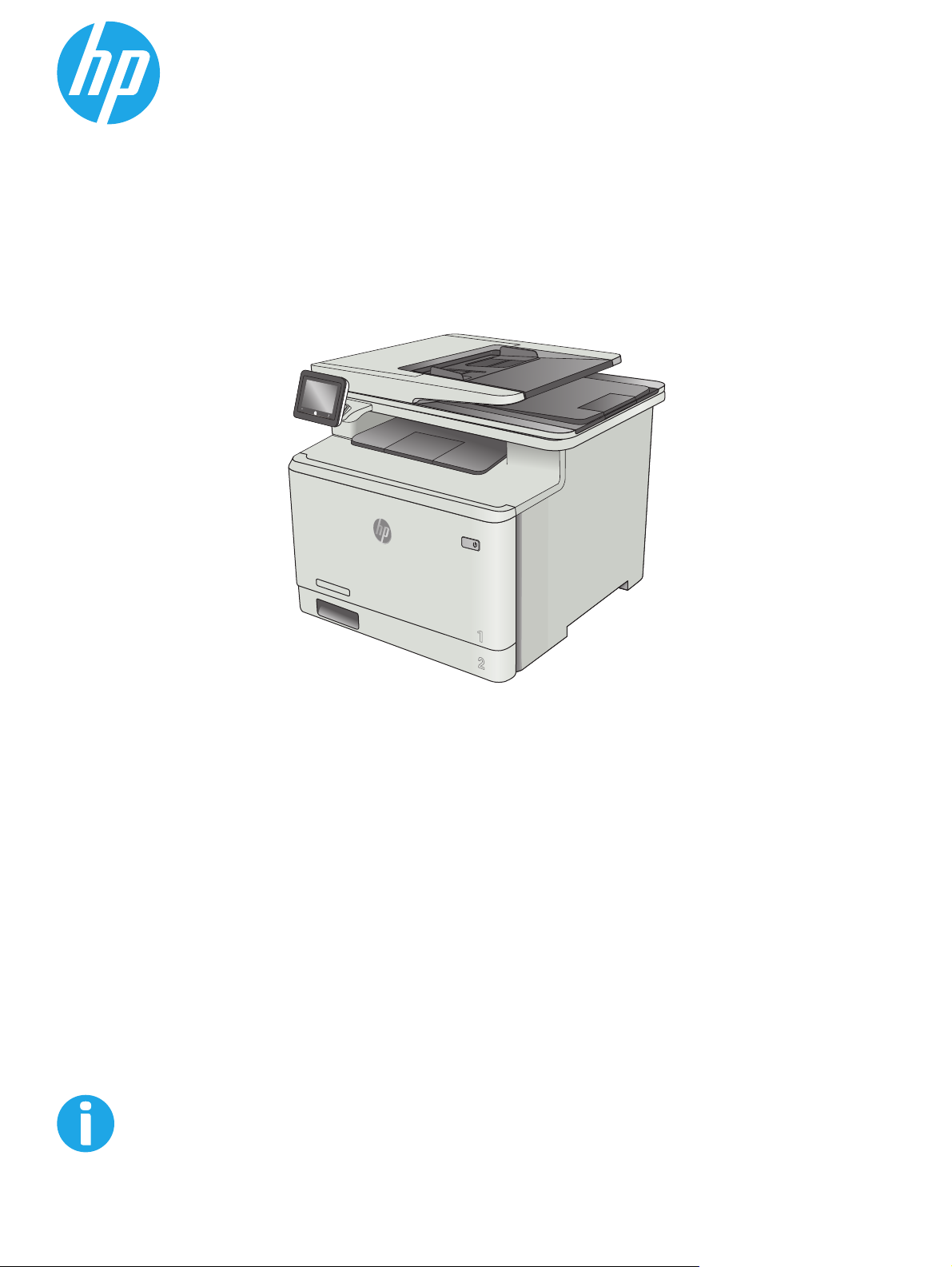
Color LaserJet Pro MFP M377
Οδηγός Χρήσης
M377dw
www.hp.com/support/colorljM377MFP
Page 2
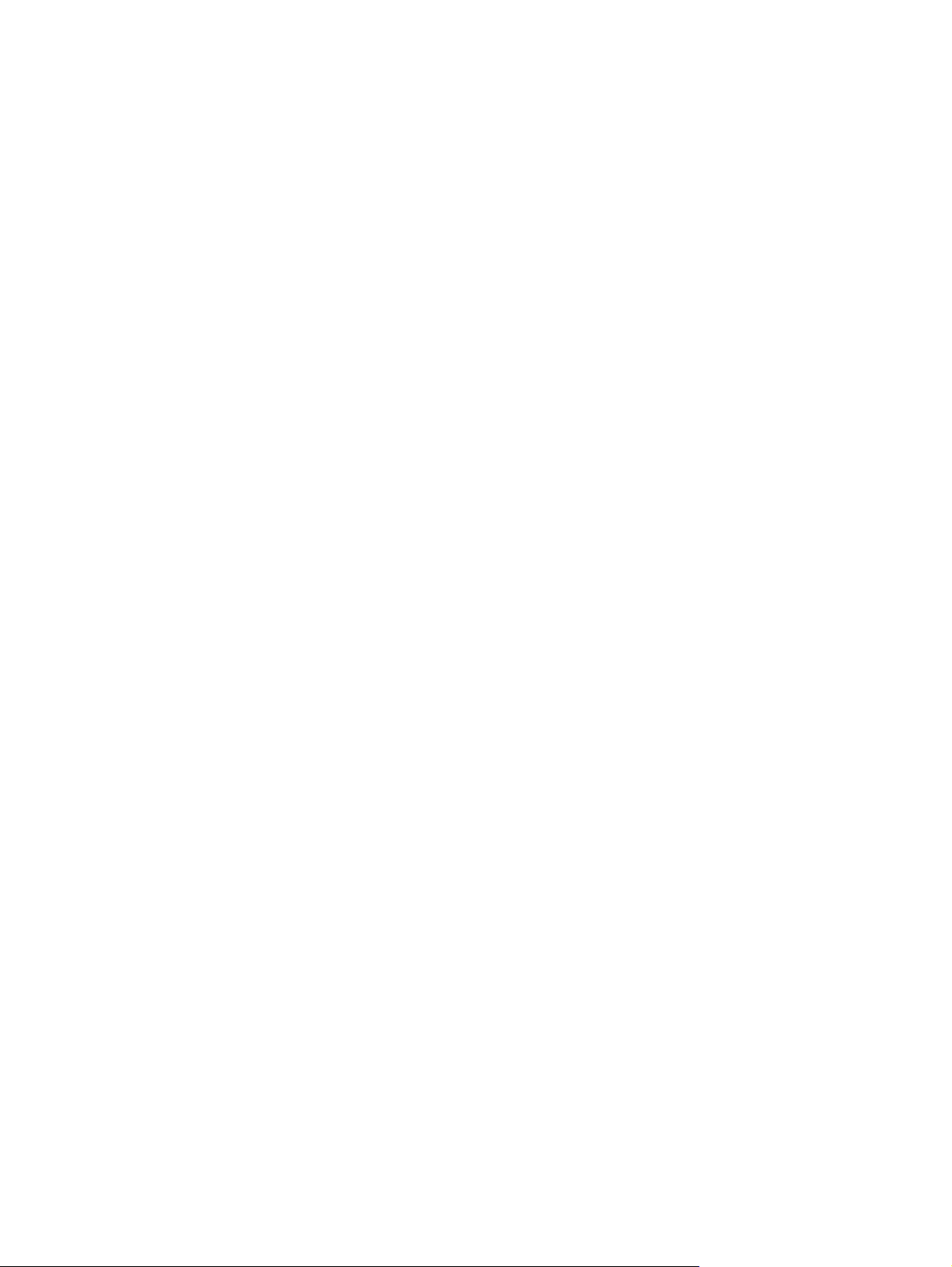
Page 3
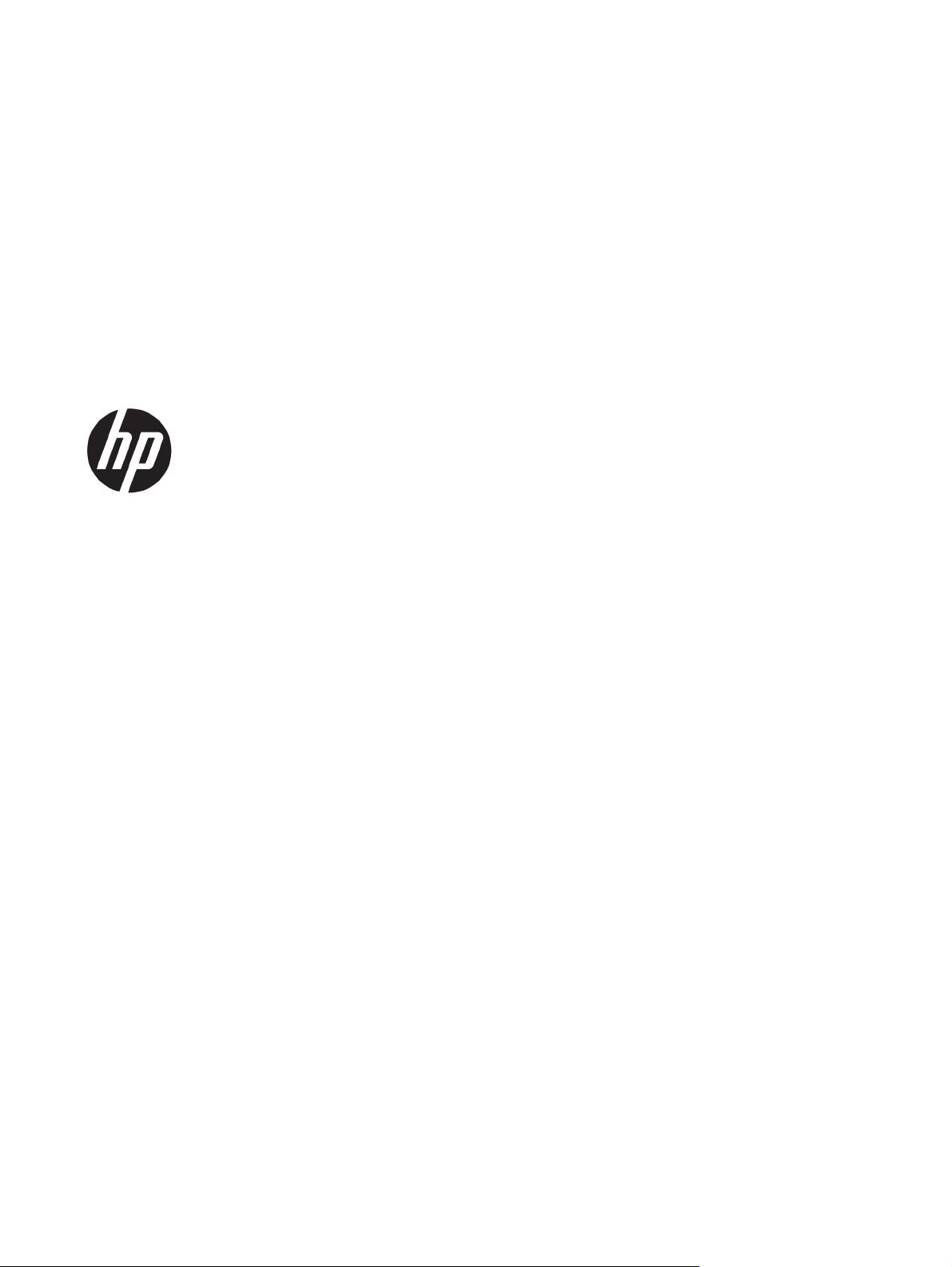
HP Color LaserJet Pro MFP M377
Οδηγός Χρήσης
Page 4
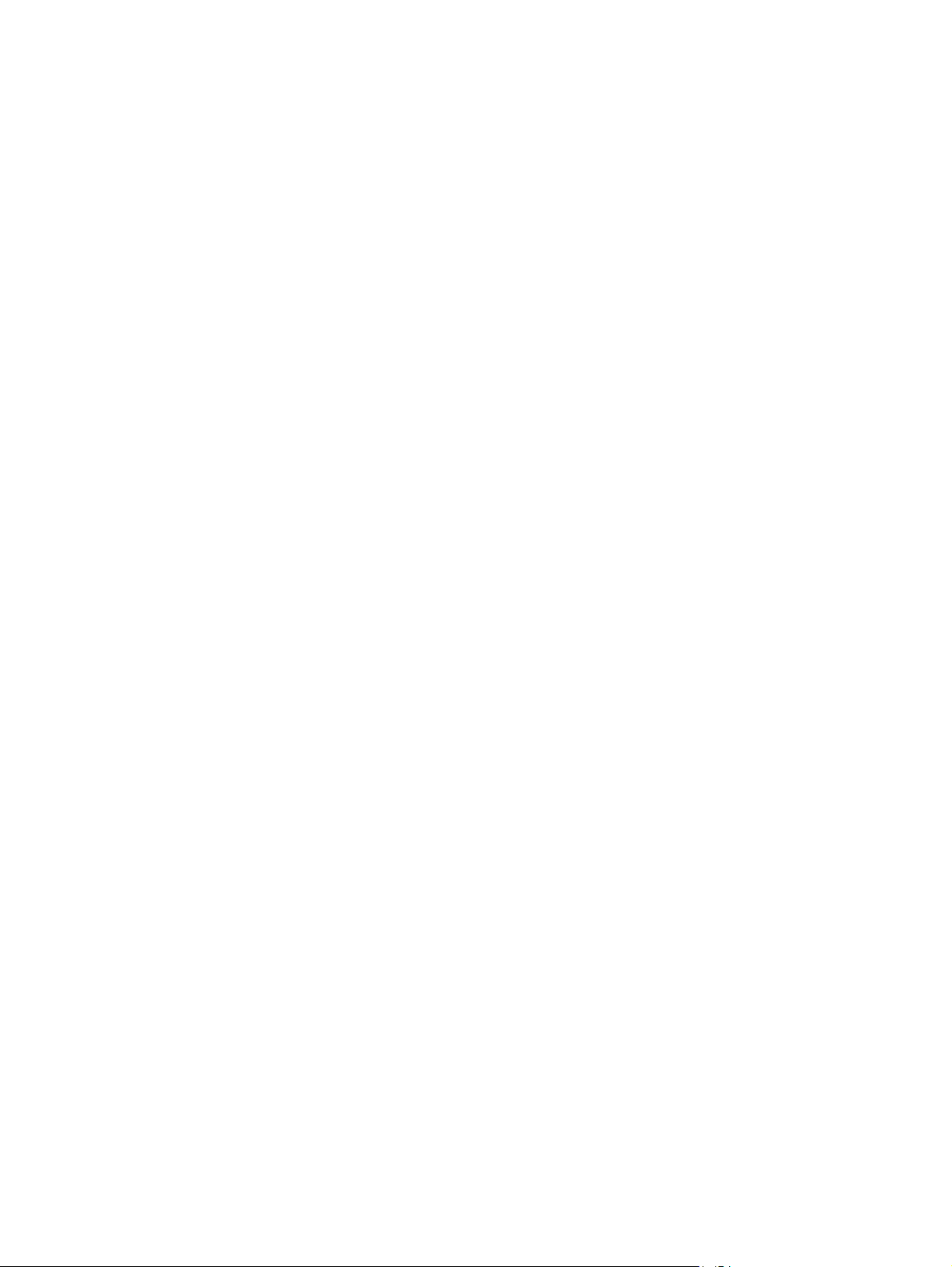
Πνευματικά δικαιώματα και άδεια χρήσης
© Copyright 2015 HP Development Company,
L.P.
Απαγορεύεται η αναπαραγωγή, η προσαρμογή
ή η μετάφραση χωρίς προηγούμενη γραπτή
άδεια, με εξαίρεση τα όσα επιτρέπονται από
τους νόμους περί πνευματικών δικαιωμάτων.
Οι πληροφορίες που περιέχονται στο παρόν
μπορεί να αλλάξουν χωρίς προειδοποίηση.
Οι μόνες εγγυήσεις που παρέχονται για τα
προϊόντα και τις υπηρεσίες της HP ορίζονται
στις ρητές δηλώσεις εγγύησης που
συνοδεύουν τα εν λόγω προϊόντα και τις
υπηρεσίες. Κανένα στοιχείο του παρόντος δεν
πρέπει να θεωρηθεί ότι αποτελεί πρόσθετη
εγγύηση. Η HP δεν φέρει ευθύνη για τεχνικά ή
συντακτικά σφάλματα ή παραλήψεις του
παρόντος.
Edition 2, 3/2019
Εμπορικά σήματα
®
Τα Adobe
PostScript
, Adobe Photoshop®, Acrobat® και
®
είναι εμπορικά σήματα της Adobe
Systems Incorporated.
Η ονομασία Apple και το λογότυπο της Apple
είναι σήματα κατατεθέντα της Apple Computer,
Inc. στις Η.Π.Α. και σε άλλες χώρες/περιοχές. Η
ονομασία iPod είναι σήμα κατατεθέν της Apple
Computer, Inc. Η χρήση του iPod μπορεί να
γίνει μόνο με νόμιμη αντιγραφή ή αντιγραφή
κατόπιν εξουσιοδότησης από τον κάτοχο των
δικαιωμάτων. Μην αντιγράφετε παράνομα
μουσική.
Η ονομασία OS X είναι σήμα κατατεθέν της
Apple Inc. στις Η.Π.Α. και σε άλλες χώρες.
Η ονομασία AirPrint είναι σήμα κατατεθέν της
Apple Inc. στις Η.Π.Α. και σε άλλες χώρες.
Η ονομασία iPad είναι σήμα κατατεθέν της
Apple Inc. στις Η.Π.Α. και σε άλλες χώρες.
Η ονομασία iPod είναι σήμα κατατεθέν της
Apple Inc. στις Η.Π.Α. και σε άλλες χώρες.
Η ονομασία iPhone είναι σήμα κατατεθέν της
Apple Inc. στις Η.Π.Α. και σε άλλες χώρες.
Οι ονομασίες Microsoft®, Windows®, Windows®
XP και Windows Vista® είναι σήματα
κατατεθέντα στις Η.Π.Α. της Microsoft
Corporation.
®
είναι σήμα κατατεθέν της The Open
Το UNIX
Group.
Page 5
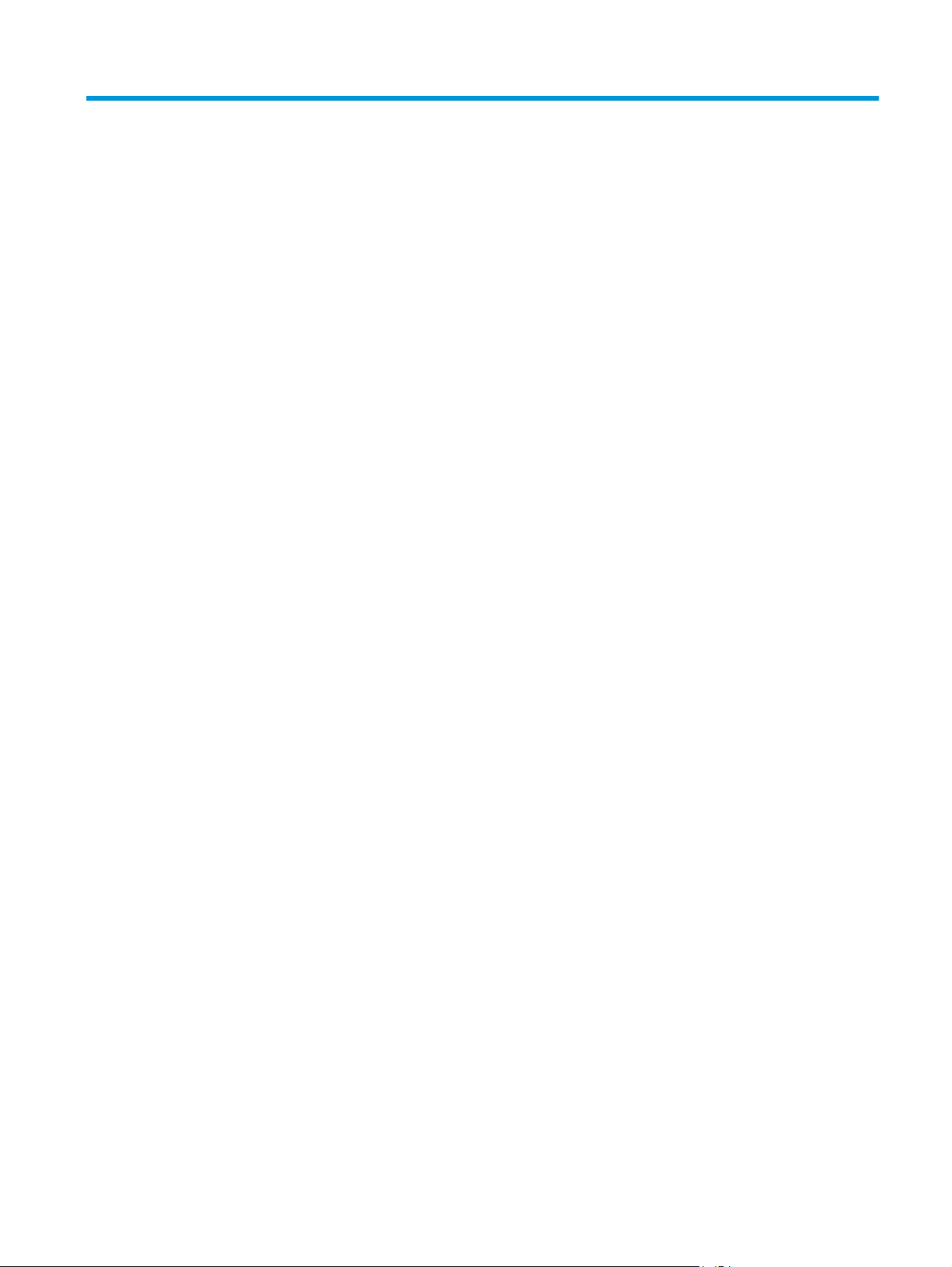
Πίνακας περιεχομένων
1 Επισκόπηση συσκευής ................................................................................................................................... 1
Προβολές προϊόντος .............................................................................................................................................. 2
Μπροστινή όψη του εκτυπωτή ........................................................................................................... 2
Πίσω όψη του εκτυπωτή ..................................................................................................................... 3
Προβολή πίνακα ελέγχου .................................................................................................................... 3
Διάταξη αρχικής οθόνης ................................................................................................... 4
Τρόπος χρήσης του πίνακα ελέγχου οθόνης αφής .......................................................... 5
Προδιαγραφές προϊόντος ...................................................................................................................................... 7
Τεχνικές προδιαγραφές ...................................................................................................................... 7
Υποστηριζόμενα λειτουργικά συστήματα .......................................................................................... 8
Λύσεις φορητής εκτύπωσης ............................................................................................................. 10
Διαστάσεις εκτυπωτή ........................................................................................................................ 11
Κατανάλωση ενέργειας, ηλεκτρικές προδιαγραφές και εκπομπές θορύβου .................................. 12
Εύρη περιβάλλοντος λειτουργίας ..................................................................................................... 12
Ρύθμιση υλικού
εκτυπωτή και εγκατάσταση λογισμικού .................................................................................. 13
2 Δίσκοι χαρτιού ............................................................................................................................................ 15
Τοποθέτηση χαρτιού στο Δίσκο 1 (δίσκος πολλών χρήσεων) ........................................................................... 16
Εισαγωγή ........................................................................................................................................... 16
Τοποθέτηση χαρτιού στο Δίσκο 1 (δίσκος πολλών χρήσεων) ......................................................... 16
Προσανατολισμός χαρτιού Δίσκου 1 ................................................................................................ 17
Τοποθέτηση χαρτιού στο Δίσκο 2 ....................................................................................................................... 19
Εισαγωγή ........................................................................................................................................... 19
Τοποθέτηση χαρτιού στο Δίσκο 2 ..................................................................................................... 19
Προσανατολισμός χαρτιού Δίσκου 2 ................................................................................................ 21
Τοποθέτηση και εκτύπωση φακέλων ................................................................................................................. 23
Εισαγωγή ........................................................................................................................................... 23
Εκτύπωση φακέλων .......................................................................................................................... 23
Προσανατολισμός φακέλου ............................................................................................................. 24
ELWW iii
Page 6

3 Αναλώσιμα, αξεσουάρ και εξαρτήματα .......................................................................................................... 25
Παραγγελία αναλώσιμων, εξαρτημάτων και αξεσουάρ .................................................................................... 26
Παραγγελία ....................................................................................................................................... 26
Αναλώσιμα και εξαρτήματα .............................................................................................................. 26
Εξαρτήματα που επισκευάζονται από τον πελάτη ........................................................................... 26
Αντικατάσταση των δοχείων γραφίτη ................................................................................................................ 28
Εισαγωγή ........................................................................................................................................... 28
Αφαίρεση και αντικατάσταση των δοχείων γραφίτη ....................................................................... 29
4 Εκτύπωση ................................................................................................................................................... 35
Εργασίες εκτύπωσης (Windows) ......................................................................................................................... 36
Πώς να εκτυπώσετε (Windows) ........................................................................................................ 36
Αυτόματη εκτύπωση και στις δύο όψεις (Windows) ........................................................................ 38
Μη αυτόματη εκτύπωση και στις δύο
Εκτύπωση πολλών σελίδων ανά φύλλο (Windows) ........................................................................ 39
Επιλογή τύπου χαρτιού (Windows) ................................................................................................... 39
Πρόσθετες εργασίες εκτύπωσης ...................................................................................................... 40
Εργασίες εκτύπωσης (OS X) ................................................................................................................................ 41
Τρόπος εκτύπωσης (OS X) ................................................................................................................. 41
Αυτόματη εκτύπωση και στις δύο όψεις (OS X) ................................................................................ 41
Μη αυτόματη εκτύπωση και στις δύο όψεις (OS X) .......................................................................... 41
Εκτύπωση πολλών σελίδων ανά φύλλο (OS X) ............................................................................... 42
Επιλογή τύπου χαρτιού (OS X) .......................................................................................................... 42
Πρόσθετες εργασίες εκτύπωσης ...................................................................................................... 42
Αποθήκευση εργασιών εκτύπωσης στο προϊόν για εκτύπωση αργότερα ή για
Εισαγωγή ........................................................................................................................................... 44
Πριν ξεκινήσετε ................................................................................................................................. 44
Ρύθμιση του εκτυπωτή για αποθήκευση εργασιών ......................................................................... 44
Βήμα 1: Τοποθετήστε τη συσκευή αποθήκευσης USB ................................................... 44
Βήμα 2: Ενημέρωση του προγράμματος οδήγησης εκτύπωσης .................................... 45
Δημιουργία αποθηκευμένης εργασίας (Windows) ........................................................................... 45
Εκτύπωση μιας αποθηκευμένης εργασίας ....................................................................................... 47
Διαγραφή μιας αποθηκευμένης εργασίας ........................................................................................ 47
Εκτύπωση μέσω φορητών συσκευών ................................................................................................................ 49
Εισαγωγή ........................................................................................................................................... 49
Wi-Fi Direct (μόνο σε μοντέλα με ασύρματη λειτουργία) ................................................................ 49
Ενεργοποίηση ή απενεργοποίηση του Wi-Fi Direct ....................................................... 49
Αλλαγή του ονόματος Wi-Fi Direct του εκτυπωτή ......................................................... 50
HP ePrint μέσω email ........................................................................................................................ 50
Λογισμικό HP ePrint .......................................................................................................................... 51
AirPrint ............................................................................................................................................... 52
όψεις (Windows) ................................................................... 38
ιδιωτική εκτύπωση ............... 44
iv ELWW
Page 7
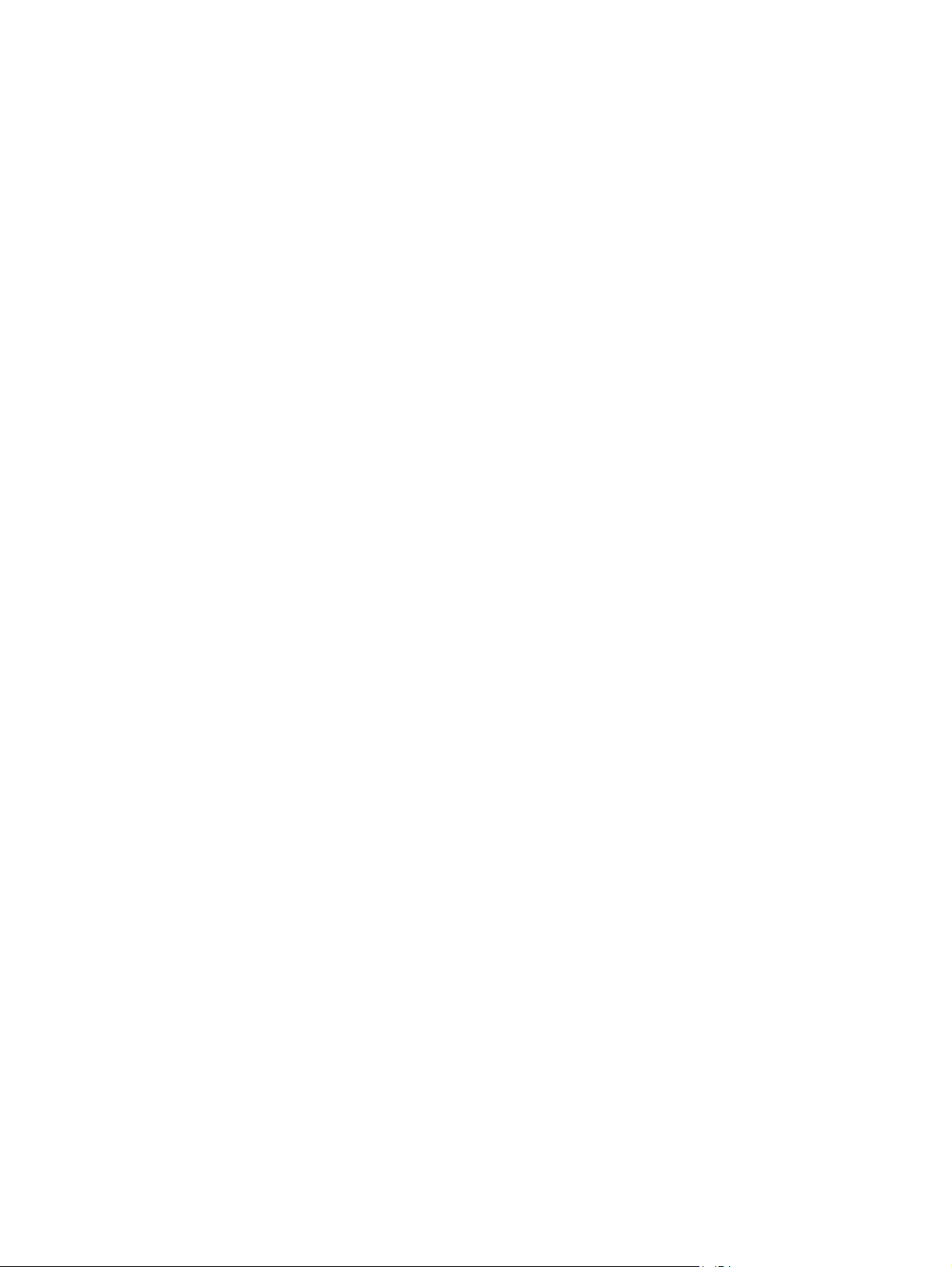
Ενσωματωμένη εκτύπωση Android .................................................................................................. 52
Χρήση της λειτουργίας εκτύπωσης από USB ...................................................................................................... 53
Εισαγωγή ........................................................................................................................................... 53
Βήμα 1: Πρόσβαση σε αρχεία USB στον εκτυπωτή .......................................................................... 53
Βήμα 2: Εκτύπωση εγγράφων USB ................................................................................................... 53
Επιλογή 1: Εκτύπωση εγγράφων ................................................................................... 53
Επιλογή 2: Εκτύπωση φωτογραφιών ............................................................................ 54
5 Αντιγραφή .................................................................................................................................................. 55
Δημιουργία αντιγράφου ...................................................................................................................................... 56
Αντιγραφή και των δύο όψεων (διπλής όψης) ................................................................................................... 57
Μη αυτόματη αντιγραφή διπλής όψης ............................................................................................. 57
Πρόσθετες εργασίες αντιγραφής ........................................................................................................................ 58
6 Σάρωση ...................................................................................................................................................... 59
Σάρωση με χρήση του λογισμικού HP Scan (Windows) ...................................................................................... 60
Σάρωση
Σάρωση σε μονάδα flash USB ............................................................................................................................. 62
Ρύθμιση της λειτουργίας σάρωσης σε φάκελο δικτύου σε Mac ......................................................................... 63
Σάρωση σε φάκελο δικτύου ................................................................................................................................ 70
Ρύθμιση της δυνατότητας σάρωσης σε email ..................................................................................................... 71
με χρήση του λογισμικού HP Scan (Mac OS X) ...................................................................................... 61
Εισαγωγή ........................................................................................................................................... 63
Πριν ξεκινήσετε ................................................................................................................................. 63
Μέθοδος 1: Χρήση του Οδηγού σάρωσης σε φάκελο δικτύου (Windows) ...................................... 63
Μέθοδος 2: Ρύθμιση της λειτουργίας σάρωσης σε φάκελο δικτύου μέσω του
Ενσωματωμένου διακομιστή Web της HP (Windows) ...................................................................... 65
Βήμα 1: Άνοιγμα του Ενσωματωμένου διακομιστή Web (EWS) της HP ......................... 65
Βήμα 2: Χρήση της λειτουργίας
Ρύθμιση της λειτουργίας σάρωσης σε φάκελο δικτύου σε Mac ...................................................... 67
Βήμα 1: Άνοιγμα του Ενσωματωμένου διακομιστή Web (EWS) της HP ......................... 67
Μέθοδος 1: Χρήση προγράμματος περιήγησης για το άνοιγμα του
Ενσωματωμένου διακομιστή Web (EWS) της HP ......................................... 67
Μέθοδος 2: Χρήση του HP Utility για το άνοιγμα του Ενσωματωμένου
διακομιστή Web (EWS) της HP ...................................................................... 68
Βήμα 2: Χρήση της λειτουργίας Σάρωση σε φάκελο δικτύου ....................................... 68
Εισαγωγή ........................................................................................................................................... 71
Πριν ξεκινήσετε ................................................................................................................................. 71
Μέθοδος 1: Χρήση του Οδηγού σάρωσης σε email (Windows) ........................................................ 72
Μέθοδος 2: Ρύθμιση της λειτουργίας σάρωσης σε email μέσω του Ενσωματωμένου
διακομιστή Web της HP (Windows) ................................................................................................... 73
Βήμα 1: Άνοιγμα του Ενσωματωμένου διακομιστή Web (EWS) της HP ......................... 73
Σάρωση σε φάκελο δικτύου ....................................... 66
ELWW v
Page 8
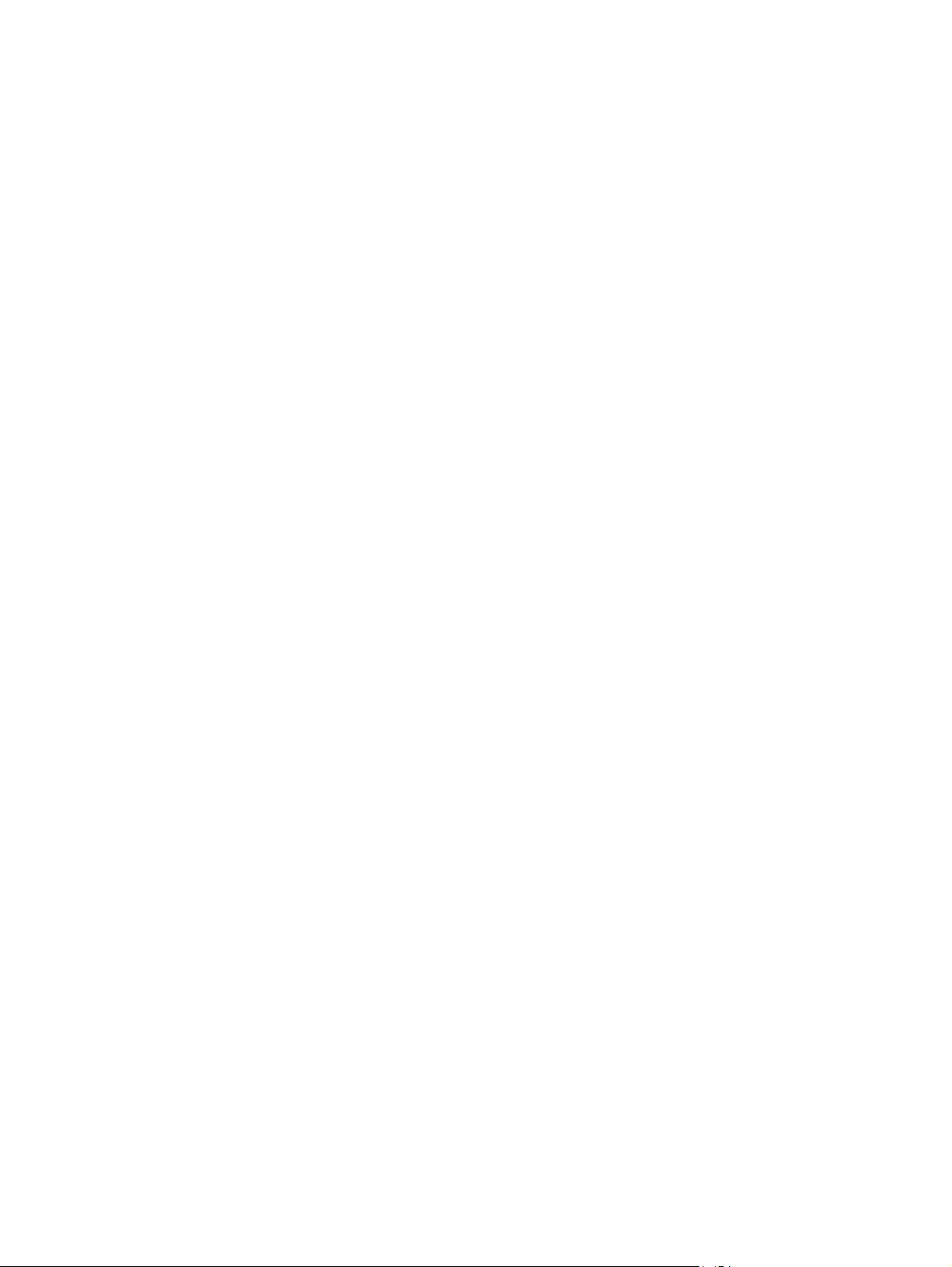
Βήμα 2: Διαμόρφωση της λειτουργίας σάρωσης σε email ............................................ 73
Βήμα 3: Προσθήκη επαφών στο βιβλίο διευθύνσεων email ......................................... 75
Βήμα 4: Διαμόρφωση των προεπιλεγμένων επιλογών email ....................................... 75
Ρύθμιση της λειτουργίας σάρωσης σε email σε Mac ........................................................................ 76
Βήμα 1: Άνοιγμα του Ενσωματωμένου διακομιστή Web (EWS) της HP ......................... 76
Μέθοδος 1: Χρήση προγράμματος περιήγησης για το άνοιγμα του
Ενσωματωμένου διακομιστή Web (EWS) της HP ......................................... 76
Μέθοδος 2: Χρήση του HP Utility για το άνοιγμα του Ενσωματωμένου
διακομιστή Web (EWS) της HP ...................................................................... 77
Βήμα 2: Διαμόρφωση
Βήμα 3: Προσθήκη επαφών στο βιβλίο διευθύνσεων email ......................................... 79
Βήμα 4: Διαμόρφωση των προεπιλεγμένων επιλογών email ....................................... 79
Σάρωση σε email ................................................................................................................................................. 81
Πρόσθετες εργασίες σάρωσης ............................................................................................................................ 82
7 Διαχείριση του προϊόντος ............................................................................................................................. 83
Χρήση εφαρμογών Υπηρεσιών Web της HP ....................................................................................................... 84
Αλλαγή του τύπου σύνδεσης του προϊόντος (Windows) .................................................................................... 85
Ρύθμιση παραμέτρων για προχωρημένους με τον Ενσωματωμένο διακομιστή Web (EWS) της HP και το
HP Device Toolbox (Windows) ............................................................................................................................. 86
Διαμόρφωση για προχωρημένους με
Άνοιγμα του HP Utility ....................................................................................................................... 90
Λειτουργίες του HP Utility ................................................................................................................. 90
Διαμόρφωση ρυθμίσεων δικτύου ΙΡ ................................................................................................................... 92
Εισαγωγή ........................................................................................................................................... 92
Δήλωση αποποίησης κοινής χρήσης εκτυπωτή ............................................................................... 92
Προβολή ή αλλαγή ρυθμίσεων δικτύου ........................................................................................... 92
Μετονομασία του εκτυπωτή σε δίκτυο ............................................................................................ 93
Μη αυτόματη ρύθμιση των παραμέτρων TCP/IP του IPv4 από τον πίνακα ελέγχου ...................... 93
Ρυθμίσεις ταχύτητας σύνδεσης και αμφίδρομης λειτουργίας ......................................................... 94
Δυνατότητες ασφαλείας της συσκευής ............................................................................................................... 95
Εισαγωγή ........................................................................................................................................... 95
Ορισμός
διακομιστή Web ................................................................................................................................. 95
Ρυθμίσεις εξοικονόμηση ενέργειας .................................................................................................................... 96
Εισαγωγή ........................................................................................................................................... 96
Εκτύπωση με τη λειτουργία EconoMode .......................................................................................... 96
Ορισμός της ρύθμισης "Αναστολή λειτουργίας/αυτόματη απενεργοποίηση μετά από" ................. 96
Ορισμός της καθυστέρησης τερματισμού λειτουργίας μετά από και διαμόρφωση του
εκτυπωτή ώστε να καταναλώνει ισχύ 1 watt ή λιγότερο ................................................................ 97
Ορισμός της καθυστέρησης τερματισμού λειτουργίας .................................................................... 97
ή αλλαγή του κωδικού πρόσβασης συστήματος μέσω του Ενσωματωμένου
της λειτουργίας σάρωσης σε email ............................................ 77
το HP Utility για OS X .............................................................................. 90
vi ELWW
Page 9
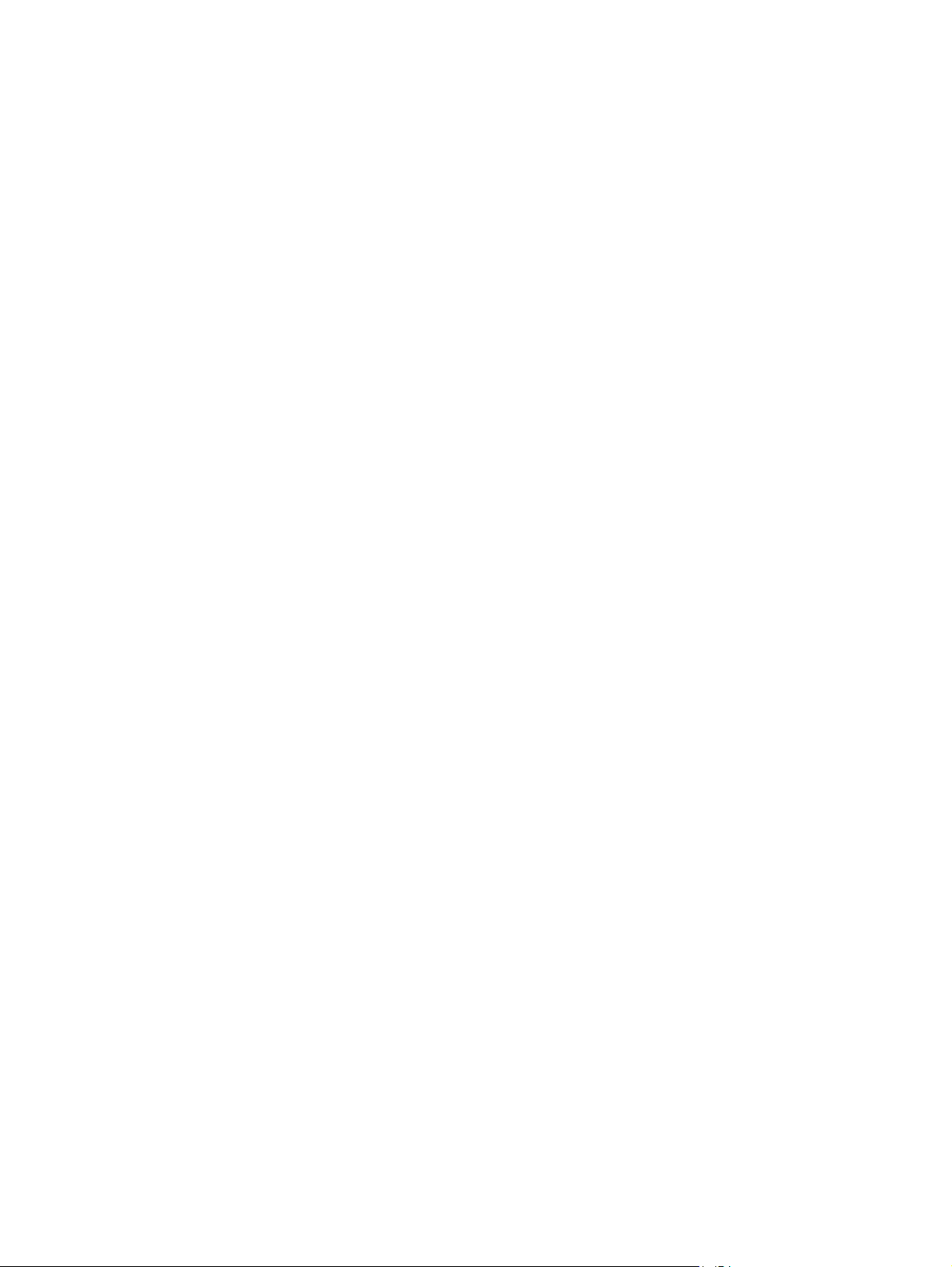
HP Web Jetadmin ................................................................................................................................................. 99
Ενημέρωση του υλικολογισμικού ..................................................................................................................... 100
Μέθοδος 1: Ενημέρωση του υλικολογισμικού μέσω του πίνακα ελέγχου .................................... 100
Μέθοδος 2: Ενημέρωση του υλικολογισμικού μέσω του βοηθητικού προγράμματος
ενημέρωσης υλικολογισμικού ........................................................................................................ 100
8 Επίλυση προβλημάτων ............................................................................................................................... 103
Υποστήριξη πελατών ........................................................................................................................................ 104
Σύστημα βοήθειας του πίνακα ελέγχου ............................................................................................................ 105
Επαναφορά των εργοστασιακών προεπιλογών .............................................................................................. 106
Στον πίνακα ελέγχου του εκτυπωτή εμφανίζεται το μήνυμα "Χαμηλή στάθμη δοχείου γραφίτη" ή "Πολύ
χαμηλή
Το προϊόν δεν τραβά χαρτί ή η τροφοδοσία δεν γίνεται σωστά ...................................................................... 109
Αποκατάσταση εμπλοκών χαρτιού ................................................................................................................... 117
Βελτίωση ποιότητας εκτύπωσης ...................................................................................................................... 129
στάθμη δοχείου γραφίτη". ................................................................................................................... 107
Αλλαγή των ρυθμίσεων "Πολύ χαμηλή" στάθμη ............................................................................ 107
Παραγγελία αναλώσιμων ............................................................................................................... 107
Εισαγωγή ......................................................................................................................................... 109
Ο εκτυπωτής δεν τραβά χαρτί ........................................................................................................ 109
Ο εκτυπωτής τραβά πολλά φύλλα χαρτιού ................................................................................... 112
Ο τροφοδότης εγγράφων παρουσιάζει εμπλοκή, δεν διατηρεί ίσιο το φύλλο ή πιάνει πολλά
φύλλα χαρτιού ................................................................................................................................ 115
Καθαρισμός
τροφοδότη εγγράφων .................................................................................................................... 115
Εισαγωγή ......................................................................................................................................... 117
Αντιμετωπίζετε πρόβλημα με συχνές ή επαναλαμβανόμενες εμπλοκές χαρτιού; ........................ 117
Θέσεις εμπλοκής χαρτιού ............................................................................................................... 118
Αποκατάσταση εμπλοκών χαρτιού στον τροφοδότη εγγράφων .................................................. 118
Αποκατάσταση εμπλοκών χαρτιού στο Δίσκο 1 ............................................................................ 121
Αποκατάσταση εμπλοκών χαρτιού στο Δίσκο 2 ............................................................................ 123
Αποκατάσταση εμπλοκών χαρτιού στην πίσω θύρα και στην περιοχή της
σταθεροποιητή γραφίτη ................................................................................................................. 125
Αποκατάσταση εμπλοκών χαρτιού στο δίσκο εξόδου ................................................................... 126
Αποκατάσταση εμπλοκών χαρτιού στη μονάδα εκτύπωσης διπλής όψης (μόνο για τα
μοντέλα εκτύπωσης διπλής όψης) ................................................................................................. 127
Εισαγωγή ......................................................................................................................................... 129
Εκτύπωση από διαφορετικό πρόγραμμα λογισμικού .................................................................... 129
Έλεγχος της ρύθμισης τύπου χαρτιού για την εργασία εκτύπωσης .............................................. 129
Έλεγχος κατάστασης δοχείου γραφίτη .......................................................................................... 130
των κυλίνδρων συλλογής και του προστατευτικού διαχωρισμού του
μονάδας
Έλεγχος της ρύθμισης τύπου χαρτιού (Windows) ....................................................... 129
Έλεγχος ρύθμισης τύπου χαρτιού
(OS X) ..................................................................... 130
ELWW vii
Page 10
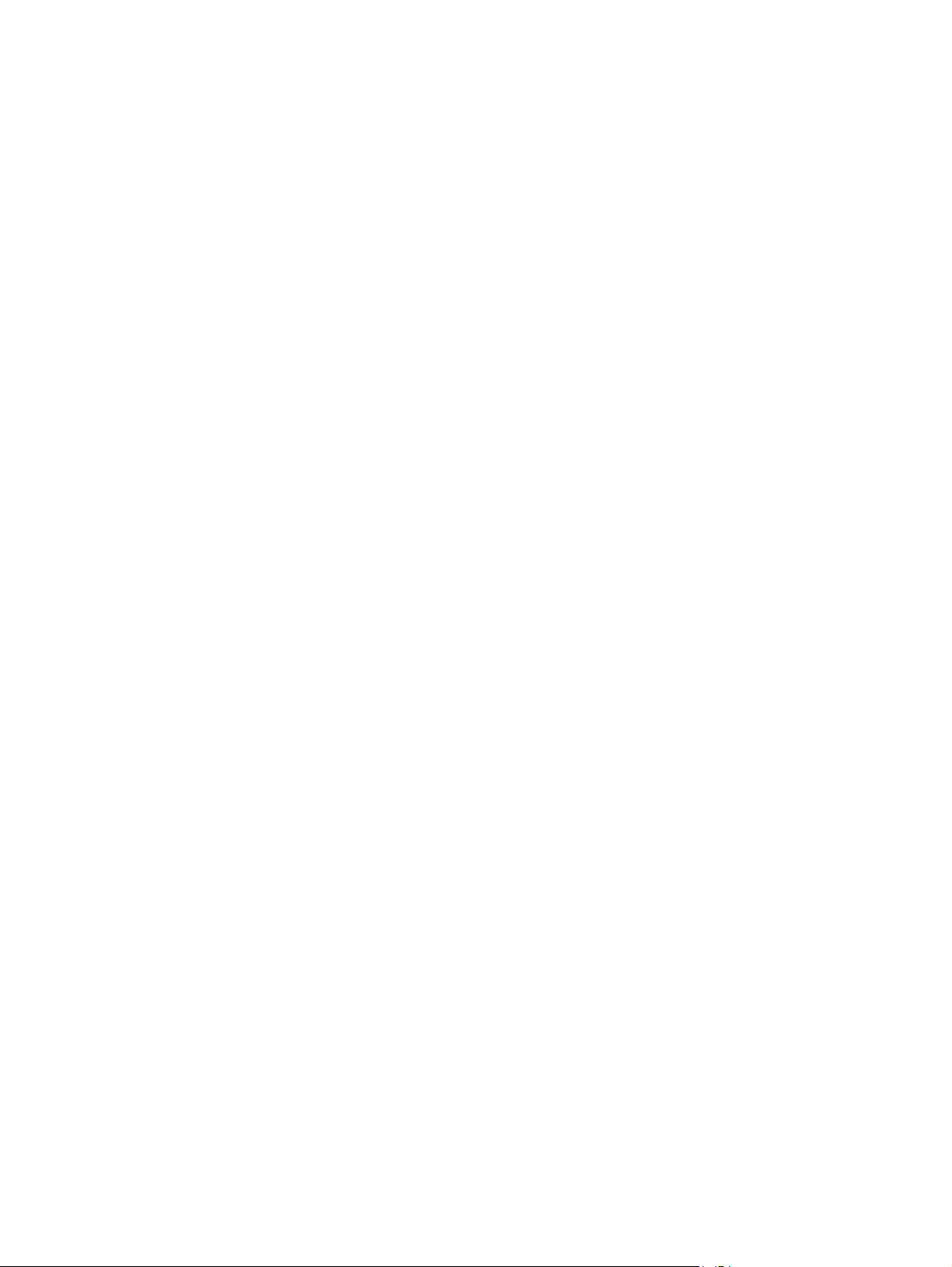
Καθαρισμός του προϊόντος ............................................................................................................. 131
Εκτύπωση σελίδας καθαρισμού ................................................................................... 131
Έλεγχος της γυάλινης επιφάνειας για σκόνη και αποτυπώματα ................................ 131
Οπτικός έλεγχος του δοχείου γραφίτη ........................................................................................... 131
Έλεγχος χαρτιού και περιβάλλοντος εκτύπωσης .......................................................................... 132
Βήμα 1: Χρησιμοποιήστε χαρτί που πληροί τις προδιαγραφές της HP ....................... 132
Βήμα 2: Έλεγχος του περιβάλλοντος ........................................................................... 132
Βήμα 3: Ρύθμιση ευθυγράμμισης μεμονωμένου δίσκου ............................................. 133
Προσαρμογή ρυθμίσεων χρωμάτων (Windows) ............................................................................ 133
Βαθμονόμηση του εκτυπωτή για ευθυγράμμιση των χρωμάτων
Έλεγχος ρυθμίσεων λειτουργίας EconoMode ................................................................................ 135
Δοκιμή διαφορετικού προγράμματος οδήγησης εκτύπωσης ........................................................ 135
Βελτίωση ποιότητας εικόνας αντιγραφής και σάρωσης .................................................................................. 137
Εισαγωγή ......................................................................................................................................... 137
Έλεγχος της γυάλινης επιφάνειας για σκόνη και αποτυπώματα .................................................. 137
Εξάλειψη γραμμών ή λωρίδων κατά τη χρήση του τροφοδότη εγγράφων .................................. 138
Έλεγχος ρυθμίσεων χαρτιού .......................................................................................................... 138
Έλεγχος ρυθμίσεων προσαρμογής εικόνας ................................................................................... 138
Βελτιστοποίηση για κείμενο ή εικόνες ........................................................................................... 139
Έλεγχος της ανάλυσης σαρωτή και
Οδηγίες χρήσης για την ανάλυση και το χρώμα .......................................................... 140
Χρώμα ........................................................................................................................... 140
Αντιγραφή από άκρη σε άκρη ......................................................................................................... 140
Καθαρισμός των κυλίνδρων συλλογής και του προστατευτικού διαχωρισμού του
τροφοδότη εγγράφων .................................................................................................................... 141
Επίλυση προβλημάτων ενσύρματου δικτύου .................................................................................................. 143
Εισαγωγή ......................................................................................................................................... 143
Κακή ενσύρματη σύνδεση ............................................................................................................... 143
Ο υπολογιστής χρησιμοποιεί εσφαλμένη διεύθυνση ΙΡ για τον εκτυπωτή ................................... 143
Ο υπολογιστής δεν
Ο εκτυπωτής χρησιμοποιεί εσφαλμένες ρυθμίσεις σύνδεσης και διπλής όψης για το δίκτυο ..... 144
Τα προβλήματα συμβατότητας μπορεί να οφείλονται σε νέα προγράμματα. .............................. 144
Ο υπολογιστής ή ο σταθμός εργασίας μπορεί να μην έχει ρυθμιστεί σωστά ................................ 144
Ο εκτυπωτής έχει απενεργοποιηθεί ή κάποιες άλλες ρυθμίσεις δικτύου είναι εσφαλμένες ....... 144
Επίλυση προβλημάτων ασύρματου δικτύου .................................................................................................... 145
Εισαγωγή ......................................................................................................................................... 145
Λίστα ελέγχου ασύρματης συνδεσιμότητας ................................................................................... 145
Όταν ολοκληρωθεί η ρύθμιση παραμέτρων της ασύρματης σύνδεσης, ο εκτυπωτής δεν
εκτυπώνει ....................................................................................................................................... 146
Ο εκτυπωτής δεν εκτυπώνει, ενώ στον υπολογιστή έχει εγκατασταθεί τείχος προστασίας
άλλου κατασκευαστή ..................................................................................................................... 146
μπορεί να επικοινωνήσει με τον εκτυπωτή .................................................... 143
των ρυθμίσεων χρωμάτων στον υπολογιστή ...................... 139
.................................................. 134
viii ELWW
Page 11
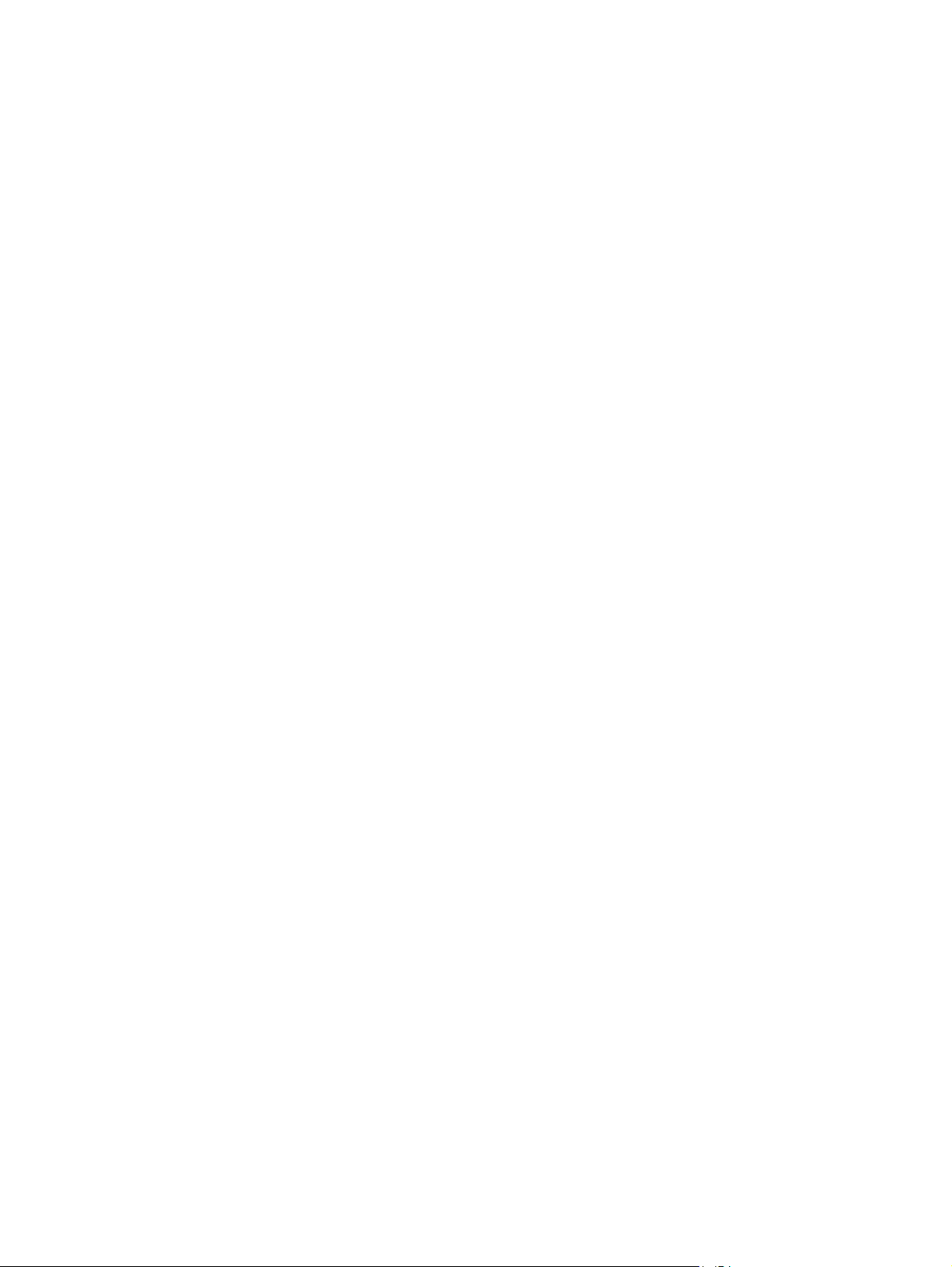
Η ασύρματη σύνδεση δεν λειτουργεί μετά τη μετακίνηση του ασύρματου δρομολογητή ή
του εκτυπωτή .................................................................................................................................. 146
Δεν είναι δυνατή η σύνδεση περισσότερων υπολογιστών στον ασύρματο εκτυπωτή ................ 147
Ο ασύρματος εκτυπωτής χάνει την επικοινωνία κατά τη σύνδεσή του σε VPN ............................ 147
Το δίκτυο δεν εμφανίζεται στη λίστα ασύρματων δικτύων .......................................................... 147
Το ασύρματο δίκτυο δεν λειτουργεί ............................................................................................... 147
Εκτέλεση διαγνωστικού ελέγχου
ασύρματου δικτύου .................................................................. 148
Μείωση παρεμβολών σε ασύρματο δίκτυο .................................................................................... 148
Ευρετήριο .................................................................................................................................................... 149
ELWW ix
Page 12
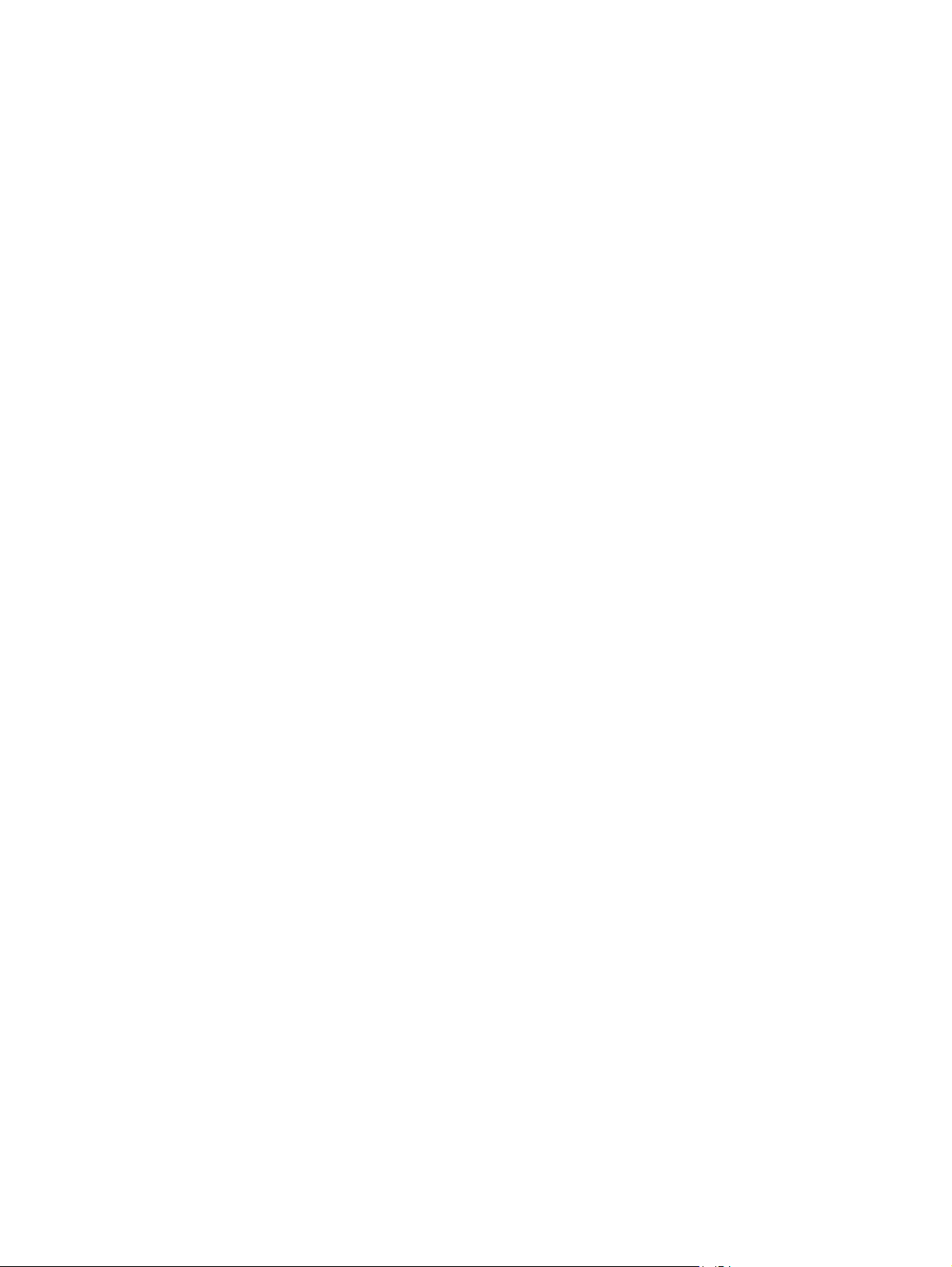
x ELWW
Page 13
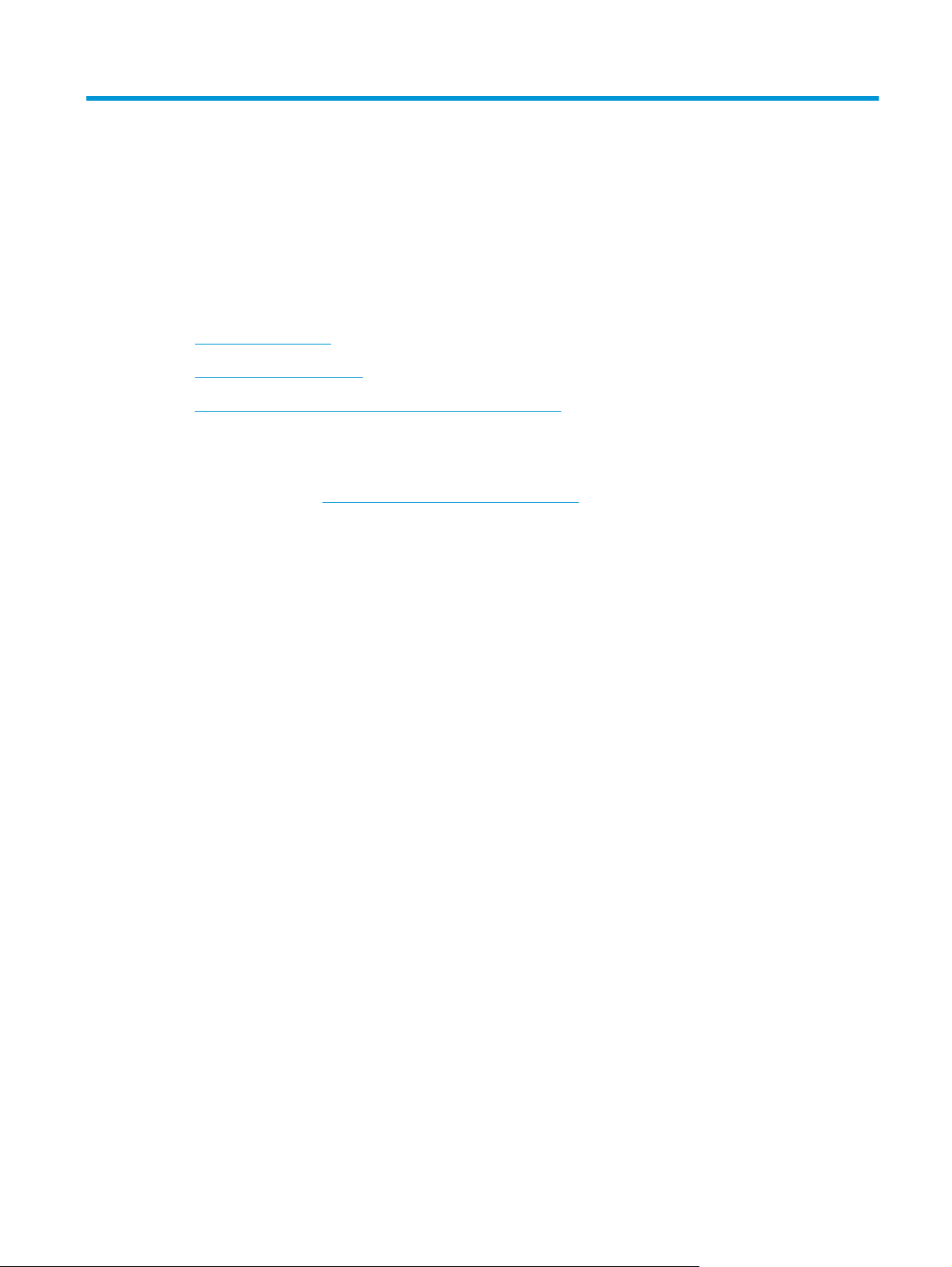
1 Επισκόπηση συσκευής
●
Προβολές προϊόντος
●
Προδιαγραφές προϊόντος
●
Ρύθμιση υλικού εκτυπωτή και εγκατάσταση λογισμικού
Για περισσότερες πληροφορίες:
Οι παρακάτω πληροφορίες είναι σωστές κατά τη δημοσίευση του παρόντος. Για πρόσφατες πληροφορίες,
ανατρέξτε στην ενότητα
Η βοήθεια που σας παρέχει η HP για τον εκτυπωτή περιλαμβάνει τις παρακάτω πληροφορίες:
●
Εγκατάσταση και διαμόρφωση
●
Εκμάθηση και χρήση
www.hp.com/support/colorljM377MFP.
●
Επίλυση προβλημάτων
●
Λήψη ενημερώσεων λογισμικού και υλικολογισμικού
●
Συμμετοχή σε φόρουμ υποστήριξης
●
Εγγύηση και ρυθμιστικές πληροφορίες
ELWW 1
Page 14
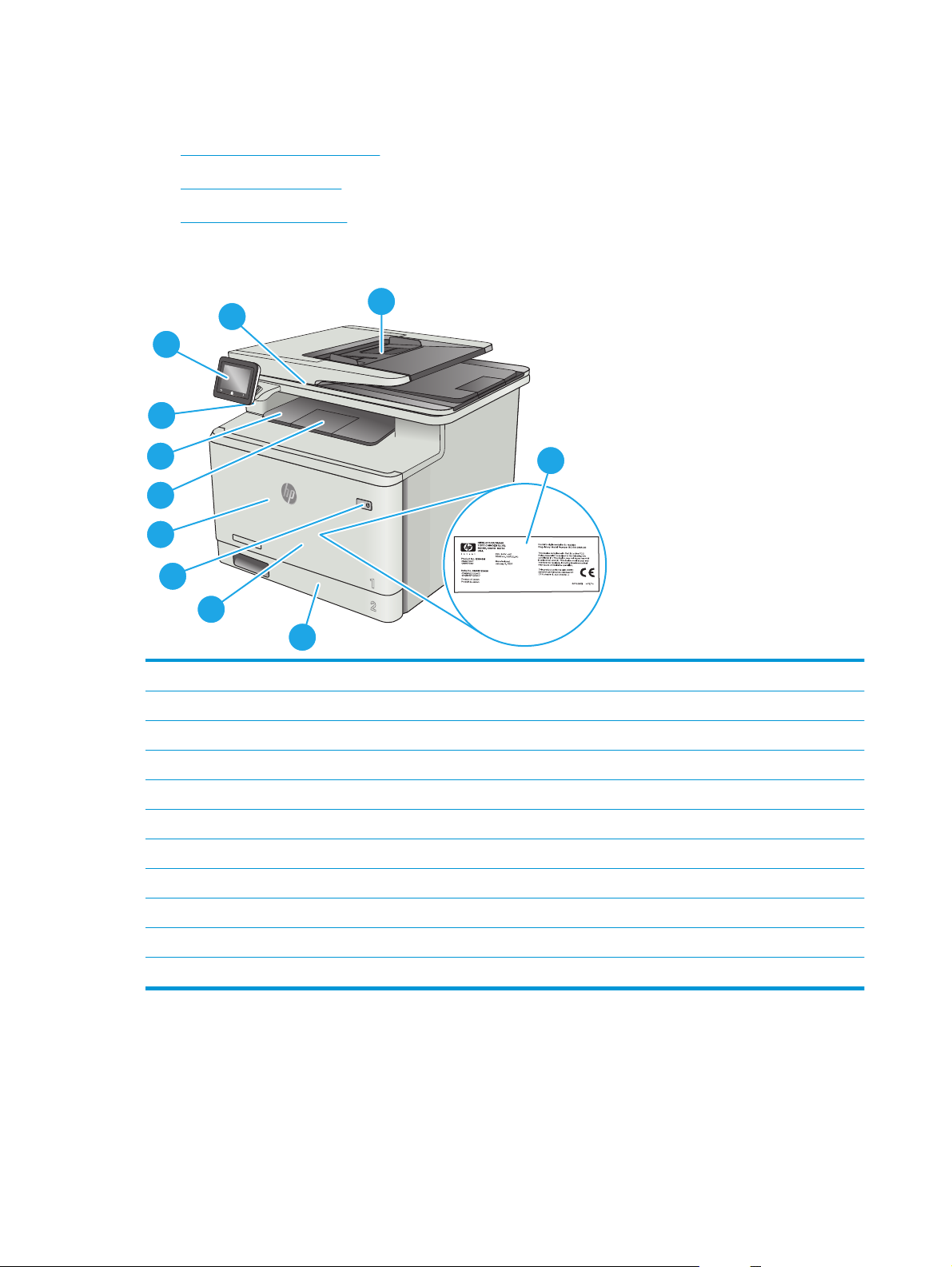
Προβολές προϊόντος
●
Μπροστινή όψη του εκτυπωτή
●
Πίσω όψη του εκτυπωτή
●
Προβολή πίνακα ελέγχου
Μπροστινή όψη του εκτυπωτή
1
2
11
10
9
8
7
6
5
4
1 Σαρωτής
2 Τροφοδότης εγγράφων
3 Ετικέτα κανονισμών (στο εσωτερικό της μπροστινής θύρας)
4 Δίσκος 2
3
5 Δίσκος 1
6 Κουμπί ενεργοποίησης/απενεργοποίησης
7 Μπροστινή θύρα (παρέχει πρόσβαση στο δοχείο γραφίτη)
8 Επέκταση δίσκου εξόδου
9 Δίσκος εξόδου
10 Θύρα USB απευθείας εκτύπωσης (για εκτύπωση και σάρωση χωρίς υπολογιστή)
11 Πίνακας ελέγχου με οθόνη αφής (ανασηκώνεται για καλύτερη προβολή)
2 Κεφάλαιο 1 Επισκόπηση συσκευής ELWW
Page 15
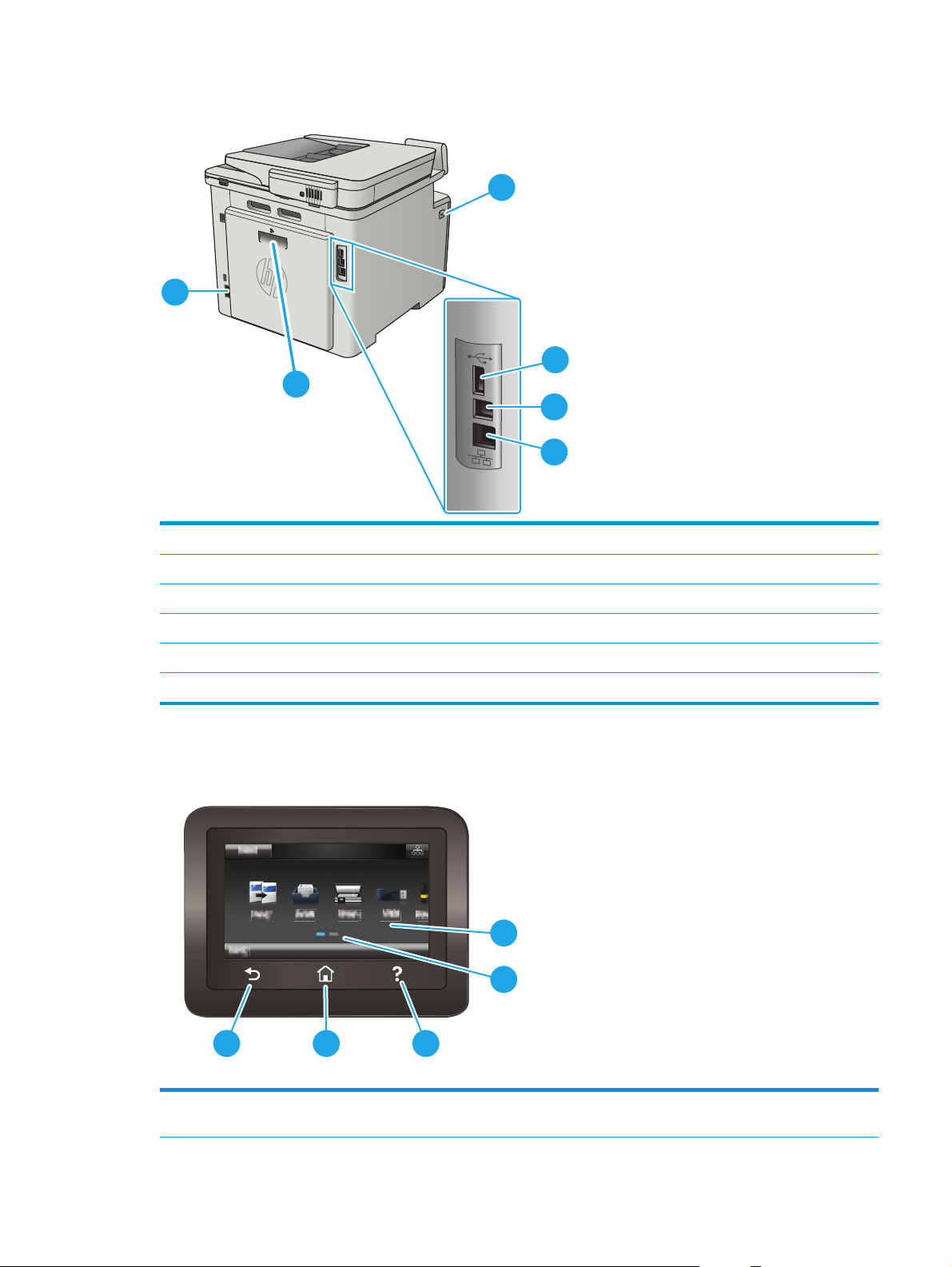
Πίσω όψη του εκτυπωτή
6
5
1 Κουμπί απελευθέρωσης μπροστινής θύρας
2 Θύρα USB για αποθήκευση εργασιών
1
2
3
4
3 Θύρα USB για απευθείας σύνδεση με υπολογιστή
4 Θύρα Ethernet
5 Θύρα μονάδας εκτύπωσης διπλής όψης (παρέχει πρόσβαση σε εμπλοκές)
6 Σύνδεση τροφοδοσίας
Προβολή πίνακα ελέγχου
1
2
345
1 Οθόνη αφής Παρέχει πρόσβαση σε μενού, κινούμενες εικόνες βοήθειας και
πληροφορίες για τον εκτυπωτή.
ELWW Προβολές προϊόντος 3
Page 16
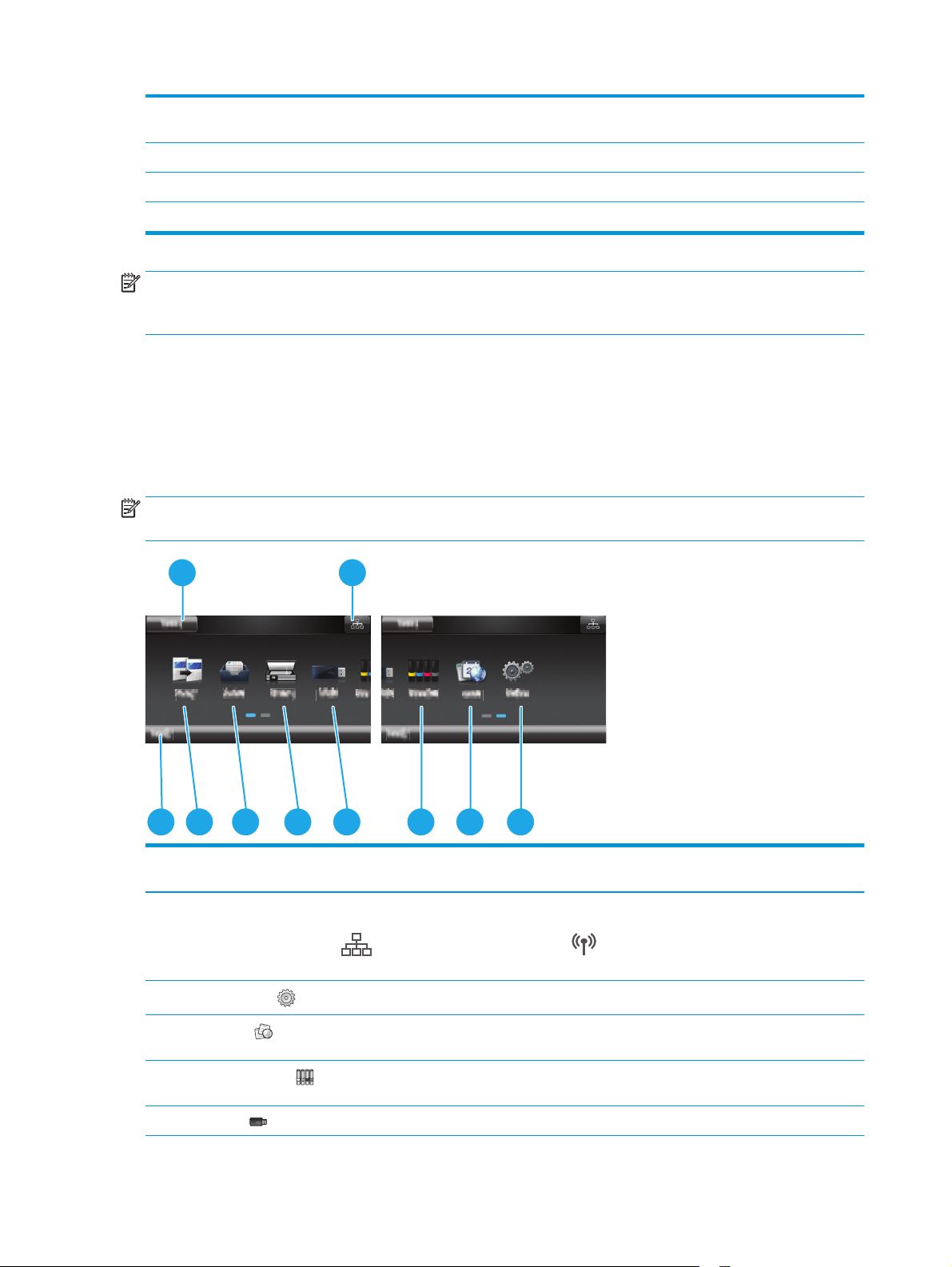
2 Ένδειξη οθόνης αρχικής σελίδας Η ένδειξη υποδηλώνει ποια αρχική οθόνη εμφανίζεται τη
3 Κουμπί βοήθειας Παρέχει πρόσβαση στο σύστημα βοήθειας του πίνακα ελέγχου
4 Κουμπί αρχικής οθόνης Παρέχει πρόσβαση στην αρχική οθόνη
5 Κουμπί επιστροφής Επιστροφή στην προηγούμενη οθόνη
ΣΗΜΕΙΩΣΗ: Εάν και ο πίνακας ελέγχου δεν διαθέτει τυπικό κουμπί Ακύρωση, σε πολλές διαδικασίες του
προϊόντος εμφανίζεται ένα κουμπί Ακύρωση στην οθόνη αφής. Με αυτόν τον τρόπο, οι χρήστες μπορούν να
ακυρώνουν μια διαδικασία, πριν αυτή ολοκληρωθεί από τον εκτυπωτή.
Διάταξη αρχικής οθόνης
Η αρχική οθόνη παρέχει πρόσβαση στις λειτουργίες του εκτυπωτή και υποδεικνύει την τρέχουσα κατάστασή
του.
Μπορείτε να επιστρέψετε στην αρχική οθόνη οποιαδήποτε στιγμή, πατώντας το κουμπί αρχικής οθόνης στον
πίνακα ελέγχου του εκτυπωτή.
ΣΗΜΕΙΩΣΗ: Οι λειτουργίες που εμφανίζονται στην αρχική οθόνη μπορεί να διαφέρουν ανάλογα με τη
διαμόρφωση του εκτυπωτή.
συγκεκριμένη στιγμή από τον πίνακα ελέγχου.
1
2
10 8 7 6 59 4 3
1 Κουμπί επαναφοράς Αγγίξτε αυτό το κουμπί για να γίνει επαναφορά οποιωνδήποτε προσωρινών ρυθμίσεων για τις
εργασίες στις προεπιλεγμένες ρυθμίσεις του εκτυπωτή.
2 Κουμπί πληροφοριών
σύνδεσης
3
Κουμπί ρύθμισης
4
Κουμπί Apps
Πατήστε αυτό το κουμπί για να ανοίξει το μενού Πληροφορίες σύνδεσης, το οποίο παρέχει
πληροφορίες για το δίκτυο. Αυτό το κουμπί εμφανίζεται είτε ως εικονίδιο ενσύρματου δικτύου
είτε ως εικονίδιο ασύρματου δικτύου , ανάλογα με τον τύπο του δικτύου στον οποίο
έχει συνδεθεί ο εκτυπωτής.
Πατήστε αυτό το κουμπί για να ανοίξετε το μενού Ρύθμιση.
Πατήστε αυτό το κουμπί για να ανοίξετε το μενού Εφαρμογές για απευθείας εκτύπωση από
επιλεγμένες εφαρμογές Web.
5
Κουμπί αναλωσίμων
6 Κουμπί USB
Πατήστε αυτό το κουμπί για να προβάλλετε πληροφορίες σχετικά με την κατάσταση των
αναλωσίμων.
Πατήστε αυτό το κουμπί για να ανοίξετε το μενού Μονάδα flash USB.
4 Κεφάλαιο 1 Επισκόπηση συσκευής ELWW
Page 17
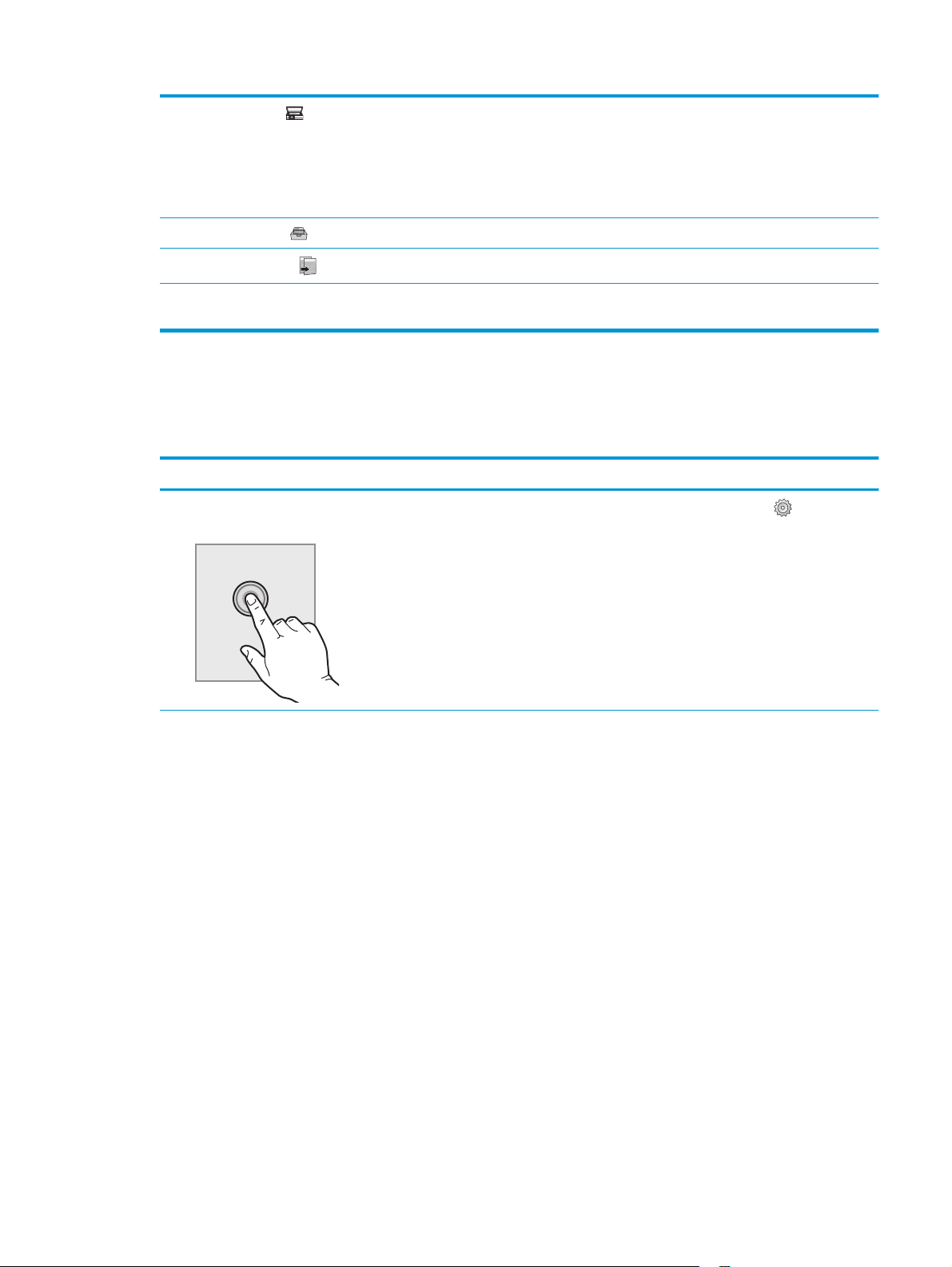
7 Κουμπί Σάρωση Πατήστε αυτό το κουμπί για να ανοίξετε τις λειτουργίες σάρωσης:
●
Σάρωση σε μονάδα USB
●
Σάρωση σε φάκελο δικτύου
●
Σάρωση σε email
8 Κουμπί Εργασίες
9
Κουμπί Αντιγραφή
10 Κατάσταση του εκτυπωτή Αυτή η περιοχή της οθόνης παρέχει πληροφορίες σχετικά με τη συνολική κατάσταση του
Πατήστε αυτό το κουμπί για να ανοίξετε τη λειτουργία αποθηκευμένων εργασιών.
Πατήστε αυτό το κουμπί για να ανοίξετε τη λειτουργία αντιγραφής.
εκτυπωτή.
Τρόπος χρήσης του πίνακα ελέγχου οθόνης αφής
Χρησιμοποιήστε τις παρακάτω ενέργειες, για να χρησιμοποιήσετε τον πίνακα ελέγχου με οθόνη αφής του
εκτυπωτή.
Ενέργεια Περιγραφή Παράδειγμα
Πάτημα
Πατήστε ένα στοιχείο στην οθόνη για να το
επιλέξετε ή για να ανοίξετε το συγκεκριμένο
μενού. Επίσης, κατά την κύλιση σε μενού,
πατήστε σύντομα την οθόνη για να διακόψετε
την κύλιση.
Πατήστε το κουμπί ρύθμισης
ανοίξετε το μενού Ρύθμιση.
για να
ELWW Προβολές προϊόντος 5
Page 18
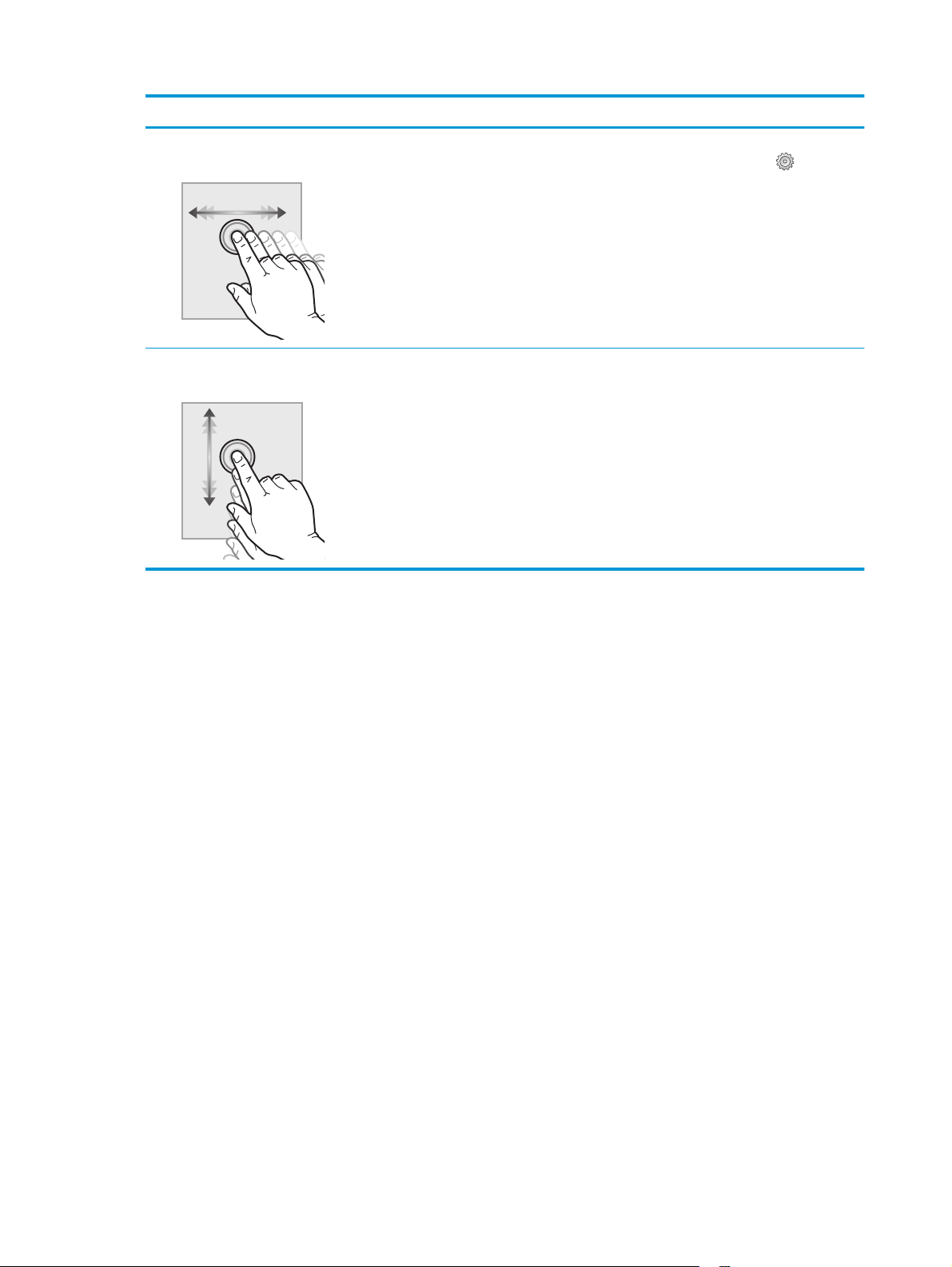
Ενέργεια Περιγραφή Παράδειγμα
Σύρσιμο
Κύλιση
Πατήστε την οθόνη και κατόπιν μετακινήστε το
δάχτυλό σας οριζόντια, για κύλιση της οθόνης
προς τα πλάγια.
Πατήστε την οθόνη και, στη συνέχεια, χωρίς να
σηκώσετε το δάχτυλό σας, μετακινήστε το
κατακόρυφα, για να μετακινηθεί η οθόνη.
Σύρετε την αρχική οθόνη, για να αποκτήστε
πρόσβαση στο κουμπί ρύθμισης
Κύλιση στο μενού Ρύθμιση.
.
6 Κεφάλαιο 1 Επισκόπηση συσκευής ELWW
Page 19
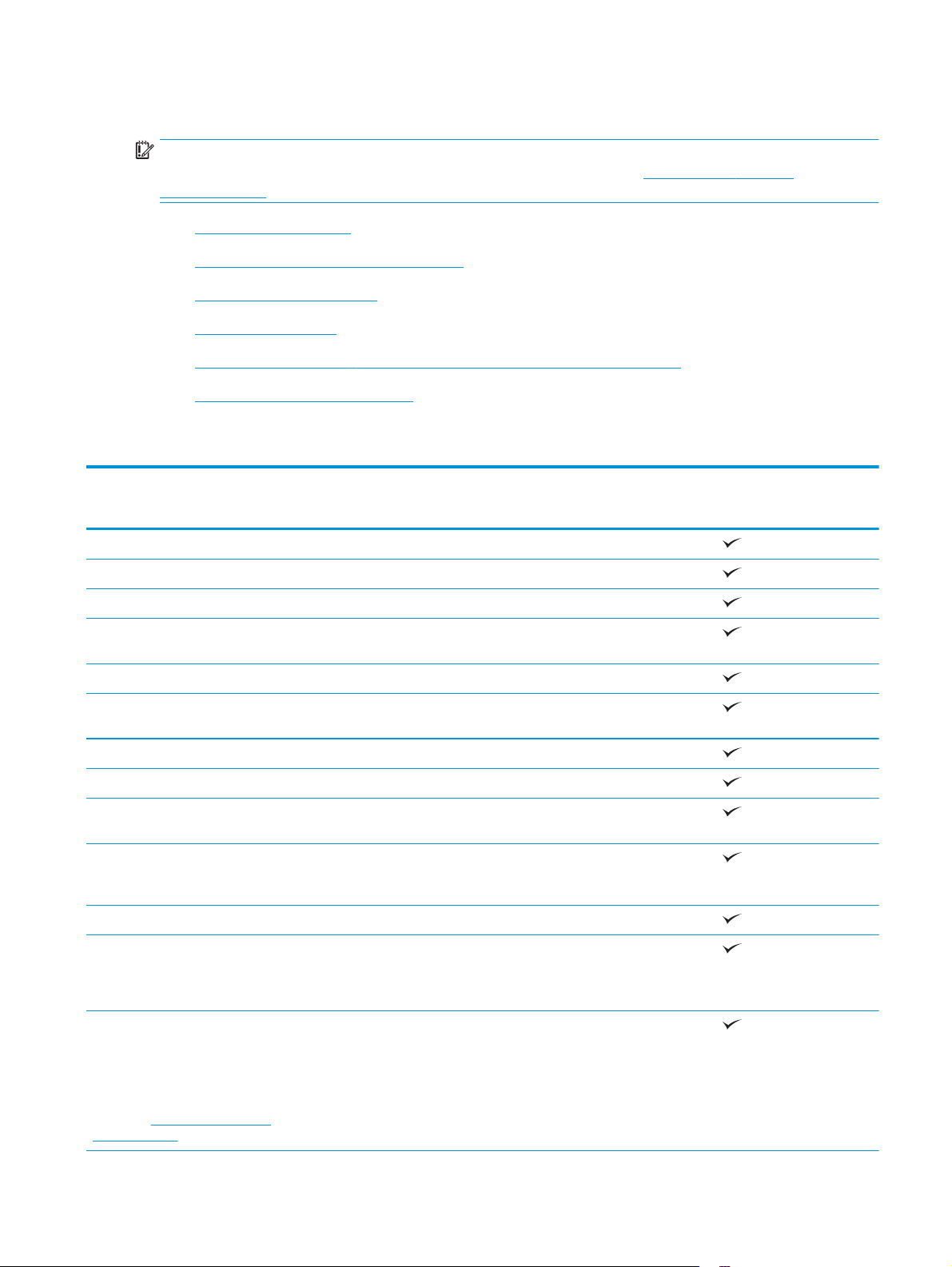
Προδιαγραφές προϊόντος
ΣΗΜΑΝΤΙΚΟ: Οι παρακάτω προδιαγραφές είναι σωστές κατά τη δημοσίευση του παρόντος, αλλά ενδέχεται
να αλλάξουν. Για πιο πρόσφατες πληροφορίες, ανατρέξτε στη διεύθυνση
colorljM377MFP.
●
Τεχνικές προδιαγραφές
●
Υποστηριζόμενα λειτουργικά συστήματα
●
Λύσεις φορητής εκτύπωσης
●
Διαστάσεις εκτυπωτή
●
Κατανάλωση ενέργειας, ηλεκτρικές προδιαγραφές και εκπομπές θορύβου
●
Εύρη περιβάλλοντος λειτουργίας
Τεχνικές προδιαγραφές
www.hp.com/support/
Όνομα μοντέλου
Αριθμός προϊόντος
Χειρισμός χαρτιού Δίσκος πολλών χρήσεων 50 φύλλων (Δίσκος 1)
Δίσκος 2 (χωρητικότητα 250 φύλλων)
Αυτόματη εκτύπωση διπλής όψης
Συνδεσιμότητα Σύνδεση Ethernet LAN 10/100/1000 με IPv4 και
Hi-Speed USB 2.0
Διακομιστής εκτύπωσης για ασύρματη σύνδεση
Θύρα εκτύπωσης από USB
Wi-Fi Direct για εκτύπωση από φορητές συσκευές.
Οθόνη και μέθοδος εισαγωγής στον
πίνακα ελέγχου
Εκτύπωση Εκτύπωση 24 σελίδων ανά λεπτό σε χαρτί
Εκτύπωση μέσω USB (δεν χρειάζεται υπολογιστής)
M377dw
IPv6
δικτύου
Πίνακας ελέγχου με οθόνη αφής
μεγέθους A4 και 25 σελίδων ανά λεπτό σε χαρτί
μεγέθους Letter
M5H23A
Αποθήκευση εργασίας/Εκτύπωση με προστασία
Αντιγραφή και σάρωση
ΣΗΜΕΙΩΣΗ: Οι ταχύτητες
αντιγραφής και σάρωσης ενδέχεται να
αλλάξουν. Για πιο πρόσφατες
πληροφορίες, επισκεφθείτε τη
διεύθυνση
colorljM377MFP.
www.hp.com/support/
PIN
(Απαιτείται μονάδα USB 16 GB ή μεγαλύτερη.)
Αντιγραφή 19 σελίδων ανά λεπτό
Σάρωση 26 σελίδων ανά λεπτό
ELWW Προδιαγραφές προϊόντος 7
Page 20
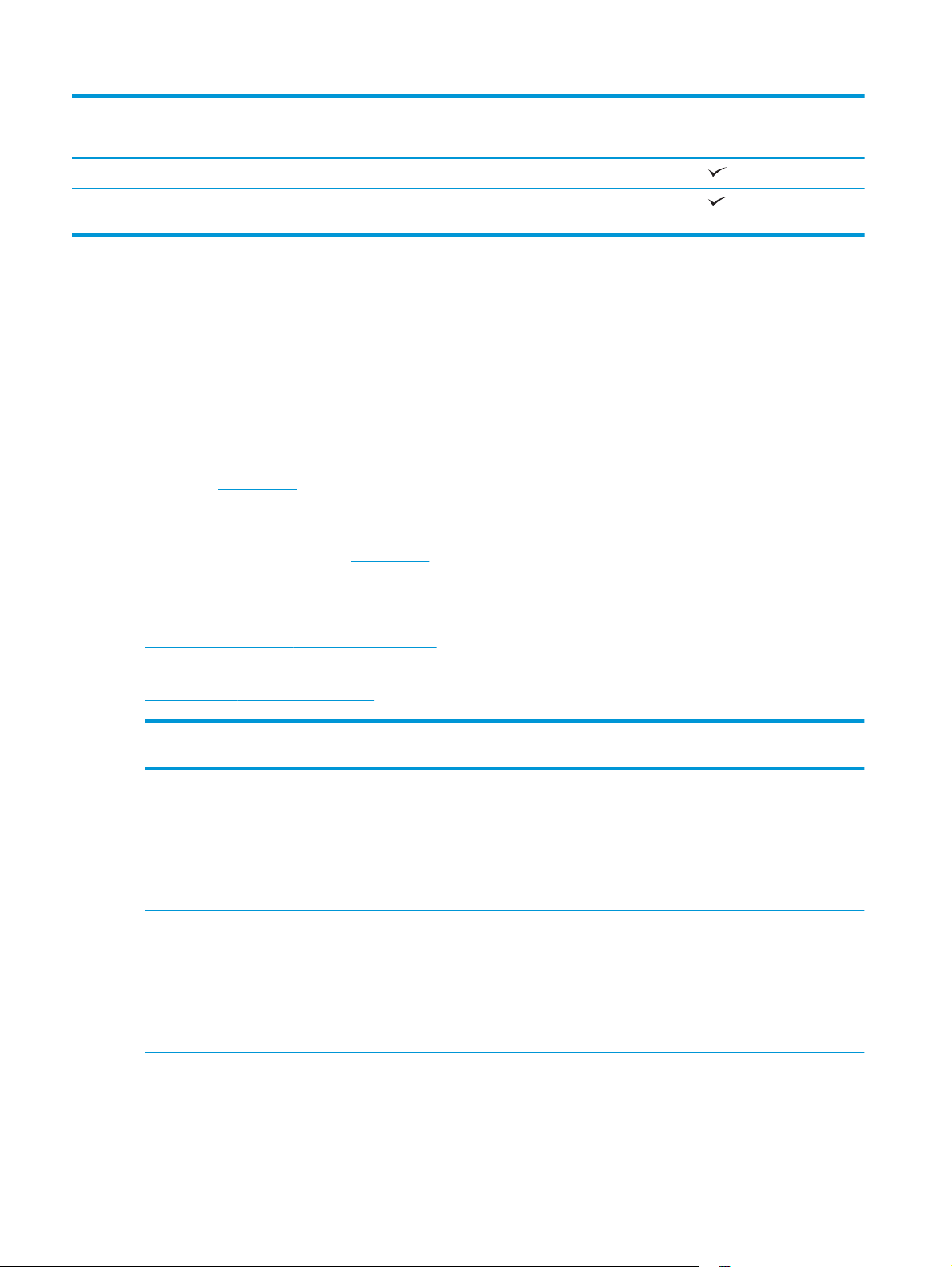
Όνομα μοντέλου
M377dw
Αριθμός προϊόντος
Τροφοδότης εγγράφων 50 σελίδων
Σάρωση σε email, σάρωση σε USB και σάρωση σε
φάκελο δικτύου
Υποστηριζόμενα λειτουργικά συστήματα
Οι ακόλουθες πληροφορίες ισχύουν για τα προγράμματα οδήγησης εκτύπωσης Windows PCL 6 και OS X για
το συγκεκριμένο εκτυπωτή.
Windows: Το πρόγραμμα εγκατάστασης λογισμικού HP εγκαθιστά το πρόγραμμα οδήγησης HP PCL.6,
HP PCL-6 ή HP PCL 6, ανάλογα με το λειτουργικό σύστημα των Windows, μαζί με το προαιρετικό λογισμικό,
όταν χρησιμοποιείται το πρόγραμμα πλήρους εγκατάστασης λογισμικού. Για περισσότερες πληροφορίες,
ανατρέξτε στης σημειώσεις εγκατάστασης λογισμικού.
Ο εκτυπωτής αυτός υποστηρίζει τη χρήση υπολογιστών Mac. Κατεβάστε το HP Easy Start είτε από την
OS X:
τοποθεσία
Easy Start για να εγκαταστήσετε το πρόγραμμα οδήγησης εκτύπωσης HP και το βοηθητικό πρόγραμμα. Το HP
Easy Start δεν περιλαμβάνεται στο παρεχόμενο CD.
1. Μεταβείτε στη διεύθυνση
2. Ακολουθήστε τα βήματα που παρέχονται για να κατεβάσετε το λογισμικό του εκτυπωτή.
123.hp.com είτε από τη σελίδα υποστήριξης εκτύπωσης και, στη συνέχεια, χρησιμοποιήστε το HP
123.hp.com.
M5H23A
Linux: Για πληροφορίες και προγράμματα οδήγησης εκτυπωτή για Linux, μεταβείτε στη διεύθυνση
hplipopensource.com/hplip-web/index.html.
UNIX: Για πληροφορίες και προγράμματα οδήγησης εκτυπωτή για UNIX®, μεταβείτε στη διεύθυνση
www.hp.com/go/unixmodelscripts.
Λειτουργικό σύστημα Το πρόγραμμα οδήγησης
Windows® XP SP3 ή νεότερη
έκδοση, 32 bit
Windows Vista®, 32 bit Το πρόγραμμα οδήγησης εκτύπωσης
εκτύπωσης έχει εγκατασταθεί
Το πρόγραμμα οδήγησης εκτύπωσης
HP PCL.6 για το συγκεκριμένο
εκτυπωτή εγκαθίσταται για αυτό το
λειτουργικό σύστημα ως μέρος της
βασικής εγκατάστασης λογισμικού.
Το βασικό πρόγραμμα εγκατάστασης
εγκαθιστά μόνο το πρόγραμμα
οδήγησης.
HP PCL.6 για το συγκεκριμένο
εκτυπωτή εγκαθίσταται για αυτό το
λειτουργικό σύστημα ως μέρος της
βασικής εγκατάστασης λογισμικού.
Το βασικό πρόγραμμα εγκατάστασης
εγκαθιστά μόνο
οδήγησης.
το πρόγραμμα
Σημειώσεις
Το πρόγραμμα πλήρους εγκατάστασης λογισμικού δεν
υποστηρίζεται για αυτό το λειτουργικό σύστημα.
Η Microsoft διέκοψε τη
XP τον Απρίλιο του 2009. Η HP θα συνεχίσει να καταβάλλει
κάθε δυνατή προσπάθεια για την υποστήριξη του
λειτουργικού συστήματος XP, του οποίου η υποστήριξη
έχει διακοπεί.
Το πρόγραμμα πλήρους εγκατάστασης λογισμικού δεν
υποστηρίζεται για αυτό το λειτουργικό σύστημα.
βασική υποστήριξη για τα Windows
8 Κεφάλαιο 1 Επισκόπηση συσκευής ELWW
Page 21
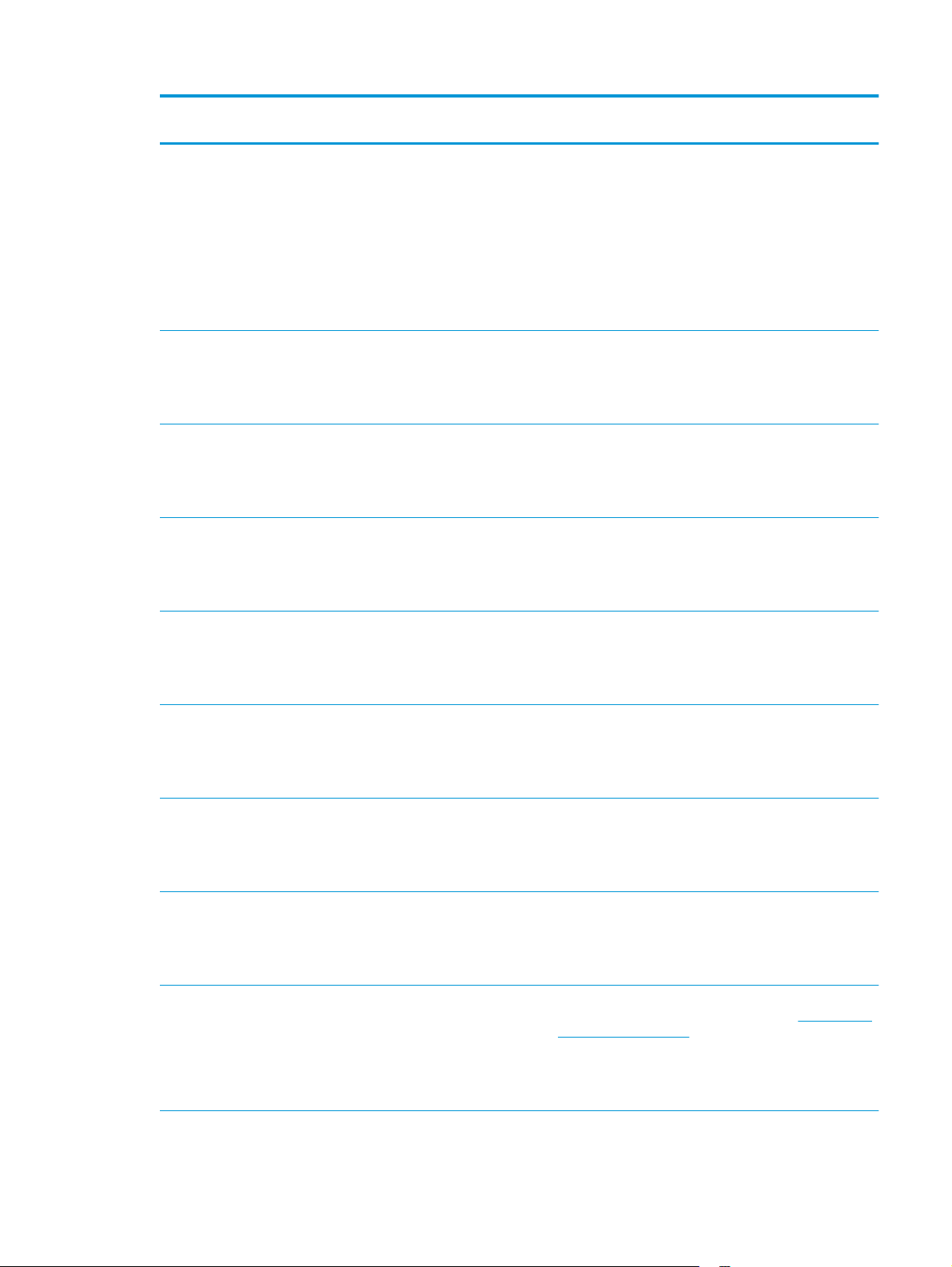
Λειτουργικό σύστημα Το πρόγραμμα οδήγησης
εκτύπωσης έχει εγκατασταθεί
Σημειώσεις
Windows Server 2003 SP2 ή
νεότερη έκδοση, 32 bit
Windows 7 SP1 ή νεότερη
έκδοση, 32 bit και 64 bit
Windows 8, 32 και 64 bit Το πρόγραμμα οδήγησης εκτύπωσης
Windows 8.1, 32 και 64 bit Το πρόγραμμα οδήγησης εκτύπωσης
Το πρόγραμμα οδήγησης εκτύπωσης
HP PCL.6 για το συγκεκριμένο
εκτυπωτή εγκαθίσταται για αυτό το
λειτουργικό σύστημα ως μέρος της
βασικής εγκατάστασης λογισμικού.
Το βασικό πρόγραμμα εγκατάστασης
εγκαθιστά μόνο το πρόγραμμα
οδήγησης.
Το πρόγραμμα οδήγησης εκτύπωσης
HP PCL 6 για το συγκεκριμένο
εκτυπωτή εγκαθίσταται για αυτό το
λειτουργικό σύστημα ως μέρος της
πλήρους εγκατάστασης λογισμικού.
HP PCL-6 για το συγκεκριμένο
εκτυπωτή εγκαθίσταται για αυτό το
λειτουργικό σύστημα ως μέρος της
βασικής εγκατάστασης λογισμικού.
HP PCL-6 για το συγκεκριμένο
εκτυπωτή εγκαθίσταται για αυτό το
λειτουργικό σύστημα ως μέρος της
βασικής εγκατάστασης λογισμικού.
Το πρόγραμμα πλήρους εγκατάστασης λογισμικού δεν
υποστηρίζεται για αυτό το λειτουργικό σύστημα.
Χρησιμοποιήστε προγράμματα οδήγησης UPD
λειτουργικά συστήματα 64 bit.
Η Microsoft διέκοψε τη βασική υποστήριξη για τον
Windows Server 2003 τον Ιούλιο του 2010. Η HP θα
συνεχίσει να καταβάλλει κάθε δυνατή προσπάθεια για την
υποστήριξη του λειτουργικού συστήματος Server 2003, του
οποίου η υποστήριξη έχει διακοπεί.
Το πρόγραμμα οδήγησης Microsoft IN OS έκδοσης 4 32 bit
παρέχει υποστήριξη για Windows 8 RT.
Το πρόγραμμα οδήγησης Microsoft IN OS έκδοσης 4 32 bit
παρέχει υποστήριξη για Windows 8.1 RT.
για
Windows 10, 32 και 64 bit Το πρόγραμμα οδήγησης εκτύπωσης
HP PCL-6 για το συγκεκριμένο
εκτυπωτή εγκαθίσταται για αυτό το
λειτουργικό σύστημα ως μέρος της
βασικής εγκατάστασης λογισμικού.
Windows Server 2008 SP2, 32
bit
Windows Server 2008 SP2, 64
bit
Windows Server 2008 R2, SP 1,
64 bit
Windows Server 2012, 64 bit Το πρόγραμμα εγκατάστασης
Το πρόγραμμα οδήγησης εκτύπωσης
HP PCL.6 για το συγκεκριμένο
εκτυπωτή εγκαθίσταται για αυτό το
λειτουργικό σύστημα ως μέρος της
βασικής εγκατάστασης λογισμικού.
Το πρόγραμμα
HP PCL 6 που αφορά τον εκτυπωτή
εγκαθίσταται για αυτό το
λειτουργικό σύστημα ως μέρος της
βασικής εγκατάστασης λογισμικού.
Το πρόγραμμα οδήγησης εκτύπωσης
HP PCL 6 για το συγκεκριμένο
εκτυπωτή εγκαθίσταται για αυτό το
λειτουργικό σύστημα ως μέρος της
βασικής εγκατάστασης λογισμικού.
λογισμικού δεν υποστηρίζει τον
Windows Server 2012, αλλά τα
προγράμματα οδήγησης εκτύπωσης
HP PCL 6 και HP PCL-6 για
συγκεκριμένο εκτυπωτή το
υποστηρίζουν.
οδήγησης εκτύπωσης
το
Πραγματοποιήστε λήψη του προγράμματος οδήγησης HP
PCL 6 ή PCL-6 από την τοποθεσία Web της ΗΡ
support/colorljM377MFP και χρησιμοποιήστε το εργαλείο
προσθήκης εκτυπωτή των Windows για να το
εγκαταστήσετε.
www.hp.com/
ELWW Προδιαγραφές προϊόντος 9
Page 22
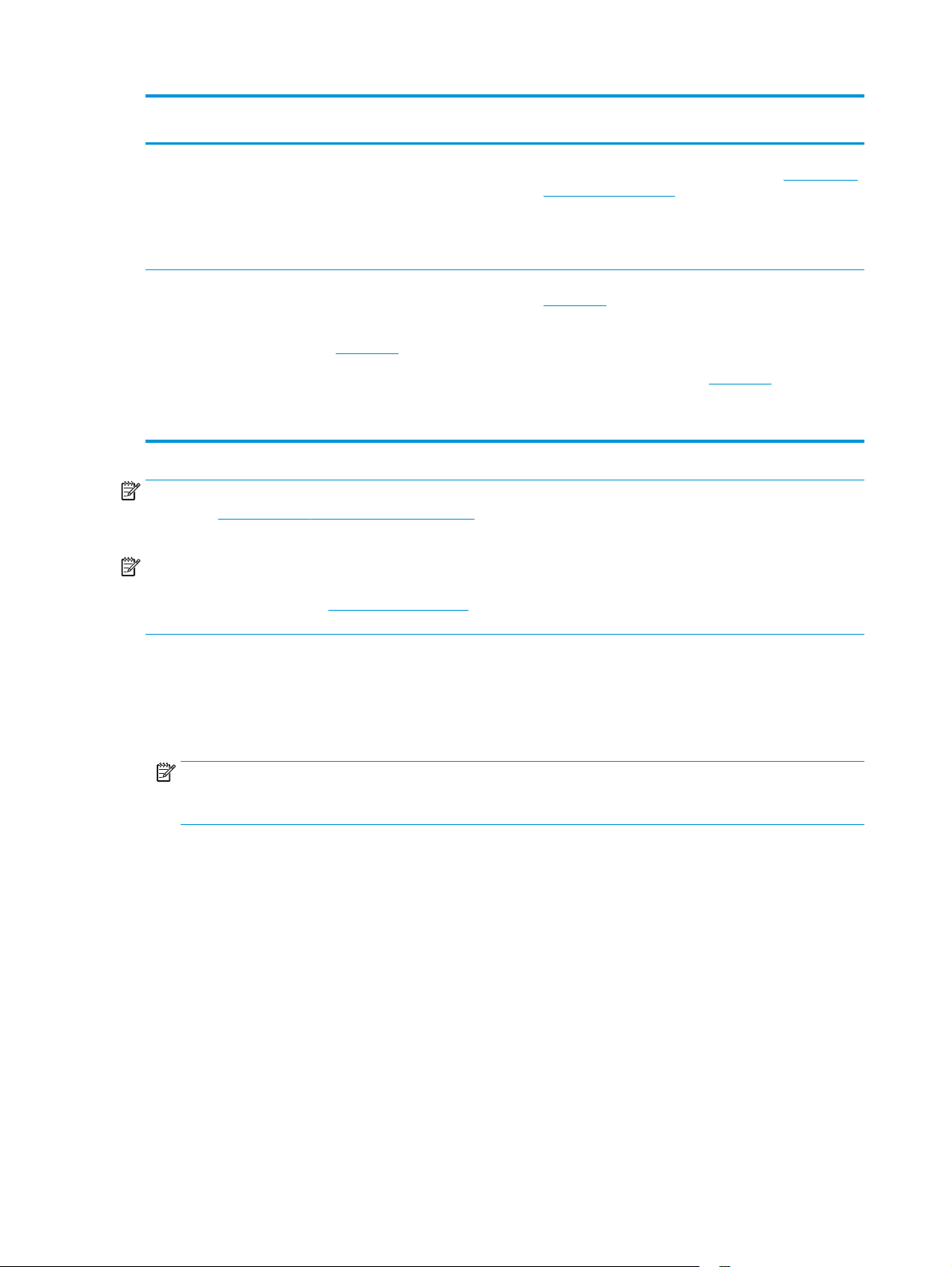
Λειτουργικό σύστημα Το πρόγραμμα οδήγησης
εκτύπωσης έχει εγκατασταθεί
Σημειώσεις
Windows Server 2012 R2, 64 bit Το πρόγραμμα εγκατάστασης
OS X 10.9 Mavericks, OS X 10.10
Yosemite και OS X 10.11 El
Capitan
λογισμικού δεν υποστηρίζει τον
Windows Server 2012, αλλά τα
προγράμματα οδήγησης εκτύπωσης
HP PCL 6 και HP PCL-6 για το
συγκεκριμένο εκτυπωτή το
υποστηρίζουν.
Το πρόγραμμα οδήγησης εκτύπωσης
και το βοηθητικό πρόγραμμα
εκτύπωσης για OS X διατίθενται για
λήψη από την τοποθεσία
123.hp.com. Το λογισμικό του
προγράμματος εγκατάστασης HP για
OS X δεν περιλαμβάνεται στο
παρεχόμενο CD.
Πραγματοποιήστε λήψη του προγράμματος οδήγησης HP
PCL 6 ή PCL-6 από την τοποθεσία Web της ΗΡ
support/colorljM377MFP και χρησιμοποιήστε το εργαλείο
προσθήκης εκτυπωτή των Windows για να το
εγκαταστήσετε.
Κατεβάστε το HP Easy Start είτε από την τοποθεσία
123.hp.com είτε από τη σελίδα υποστήριξης εκτύπωσης
και, στη συνέχεια, χρησιμοποιήστε το HP Easy Start για να
εγκαταστήσετε το πρόγραμμα οδήγησης εκτύπωσης HP και
το βοηθητικό πρόγραμμα.
1. Μεταβείτε στη διεύθυνση
2. Ακολουθήστε τα βήματα που παρέχονται για να
κατεβάσετε το λογισμικό του εκτυπωτή.
123.hp.com.
www.hp.com/
ΣΗΜΕΙΩΣΗ: Για την τρέχουσα λίστα με τα υποστηριζόμενα λειτουργικά συστήματα, επισκεφθείτε τη
διεύθυνση
www.hp.com/support/colorljM377MFP, όπου θα βρείτε πλήρεις πληροφορίες βοήθειας από την
HP για τον εκτυπωτή.
ΣΗΜΕΙΩΣΗ: Για πληροφορίες σχετικά με λειτουργικά συστήματα υπολογιστή-πελάτη και διακομιστή και
για υποστήριξη για τα προγράμματα οδήγησης HP UPD PCL6, UPD PCL 5 και UPD PS για αυτόν τον εκτυπωτή,
επισκεφθείτε τη διεύθυνση
www.hp.com/go/upd και κάντε κλικ στην καρτέλα Specifications
(Προδιαγραφές).
Λύσεις φορητής εκτύπωσης
Ο εκτυπωτής υποστηρίζει το ακόλουθο λογισμικό για εκτύπωση μέσω φορητών συσκευών:
●
Λογισμικό HP ePrint
ΣΗΜΕΙΩΣΗ: Το λογισμικό HP ePrint υποστηρίζει τα παρακάτω λειτουργικά συστήματα: Windows 7 SP
1 (32 bit και 64 bit), Windows 8 (32 bit και 64 bit), Windows 8.1 (32 bit και 64 bit), Windows 10 (32 bit και
64 bit) και OS X εκδόσεις 10.8 Mountain Lion, 10.9 Mavericks και 10.10 Yosemite.
●
HP ePrint μέσω email (απαιτείται ενεργοποίηση των υπηρεσιών Web της HP και δήλωση του εκτυπωτή
στο HP Connected)
●
Εφαρμογή HP ePrint (διαθέσιμη για Android, iOS και Blackberry)
●
Εφαρμογή ePrint Enterprise (υποστηρίζεται σε όλους τους εκτυπωτές με λογισμικό διακομιστή ePrint
Enterprise)
●
Εφαρμογή HP All-in-One Remote για συσκευές iOS και Android
●
Google Cloud Print
●
AirPrint
●
Εκτύπωση Android
10 Κεφάλαιο 1 Επισκόπηση συσκευής ELWW
Page 23
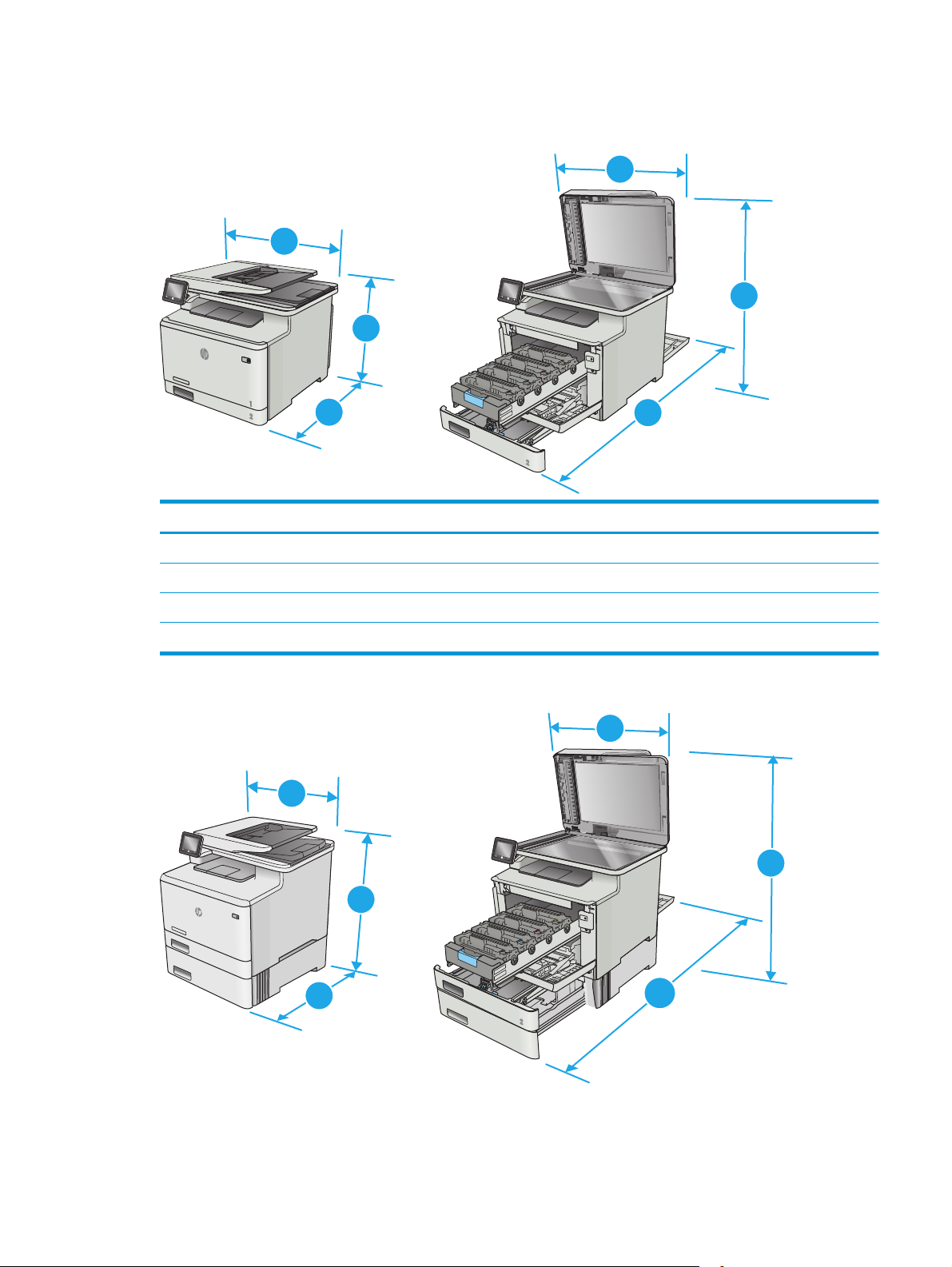
Διαστάσεις εκτυπωτή
Εικόνα 1-1 Διαστάσεις βασικού μοντέλου
3
3
1
1
2
Πλήρως κλειστός εκτυπωτής Πλήρως ανοικτός εκτυπωτής
1. Ύψος 399,8 mm 656 mm
2. Βάθος 472,3 mm 1124,4 mm
3. Πλάτος 415,4 mm 415,4 mm
Βάρος (με δοχεία) 23,2 kg
Εικόνα 1-2 Διαστάσεις εκτυπωτή με προαιρετικό Δίσκο 3
2
3
3
1
1
2
ELWW Προδιαγραφές προϊόντος 11
2
Page 24
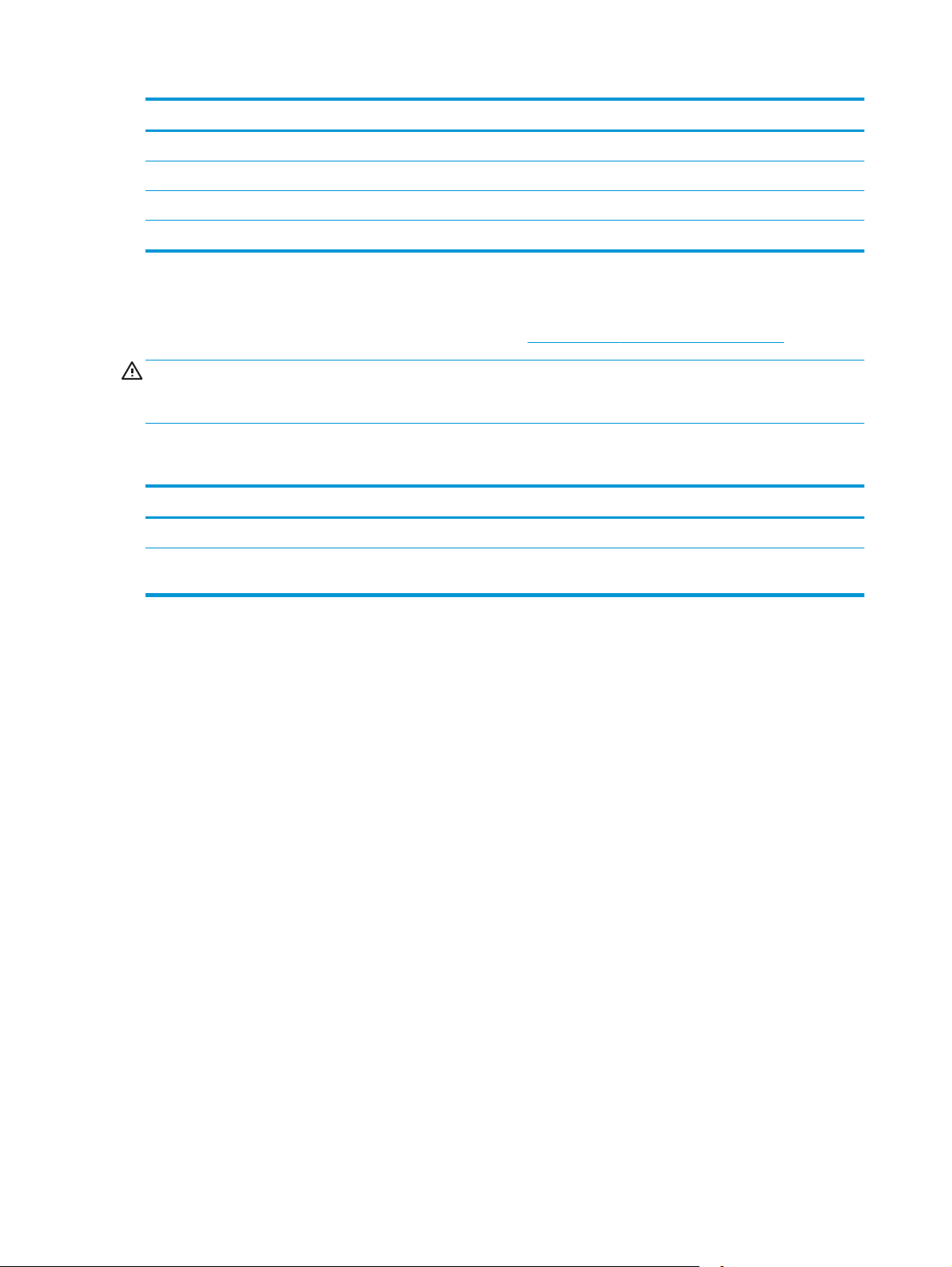
Πλήρως κλειστός εκτυπωτής Πλήρως ανοικτός εκτυπωτής
1. Ύψος 531,8 mm 788 mm
2. Βάθος 472,3 mm 1124,4 mm
3. Πλάτος 415,4 mm 415,4 mm
Βάρος (με δοχεία) 28,4 kg
Κατανάλωση ενέργειας, ηλεκτρικές προδιαγραφές και εκπομπές θορύβου
Για τις τρέχουσες πληροφορίες, ανατρέξτε στη διεύθυνση www.hp.com/support/colorljM377MFP.
ΠΡΟΣΟΧΗ: Οι απαιτήσεις ισχύος εξαρτώνται από τη χώρα/περιοχή όπου πωλείται ο εκτυπωτής. Μη
μετατρέπετε τις τάσεις λειτουργίας. Αυτό μπορεί να έχει ως αποτέλεσμα την πρόκληση βλάβης στον
εκτυπωτή και την ακύρωση της εγγύησης.
Εύρη περιβάλλοντος λειτουργίας
Περιβάλλον Συνιστώμενες τιμές Επιτρεπόμενες τιμές
Θερμοκρασία 15° έως 27°C 15° έως 30°C
Σχετική υγρασία Σχετική υγρασία 20% έως 70%, μη
συμπυκνούμενη
Σχετική υγρασία 10% έως 80%, μη
συμπυκνούμενη
12 Κεφάλαιο 1 Επισκόπηση συσκευής ELWW
Page 25
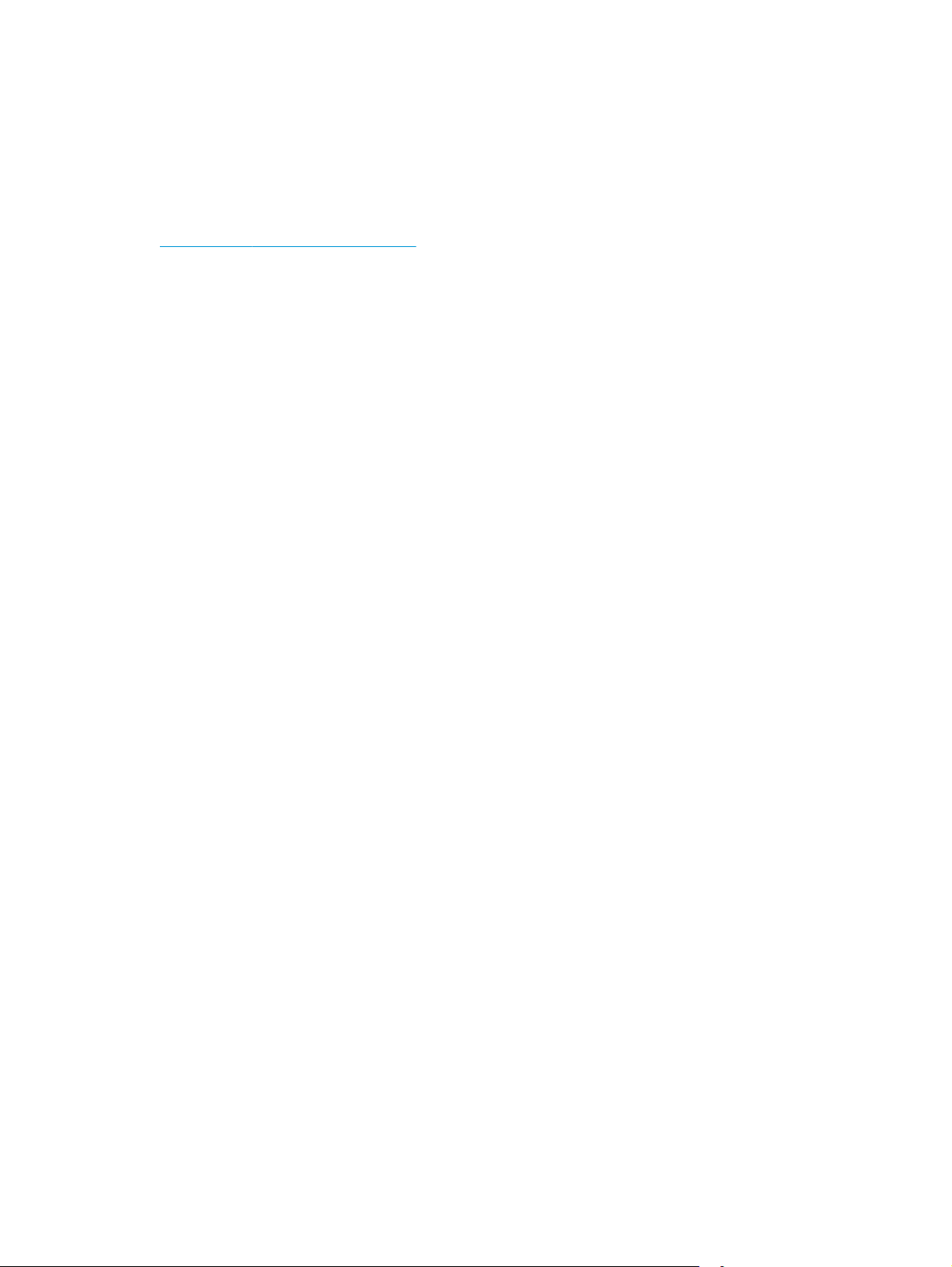
Ρύθμιση υλικού εκτυπωτή και εγκατάσταση λογισμικού
Για βασικές οδηγίες εγκατάστασης, ανατρέξτε στην αφίσα εγκατάστασης και στον οδηγό γρήγορων
αποτελεσμάτων που συνοδεύει τον εκτυπωτή. Για πρόσθετες οδηγίες, μεταβείτε στην τοποθεσία
Υποστήριξης HP στο Web.
Για ολοκληρωμένες λύσεις βοήθειας σχετικά με τον εκτυπωτή σας από την ΗΡ, μεταβείτε στη διεύθυνση
www.hp.com/support/colorljM377MFP. Βρείτε την εξής υποστήριξη:
●
Εγκατάσταση και διαμόρφωση
●
Εκμάθηση και χρήση
●
Επίλυση προβλημάτων
●
Λήψη ενημερώσεων λογισμικού και υλικολογισμικού
●
Συμμετοχή σε φόρουμ υποστήριξης
●
Εγγύηση και ρυθμιστικές πληροφορίες
ELWW Ρύθμιση υλικού εκτυπωτή και εγκατάσταση λογισμικού 13
Page 26
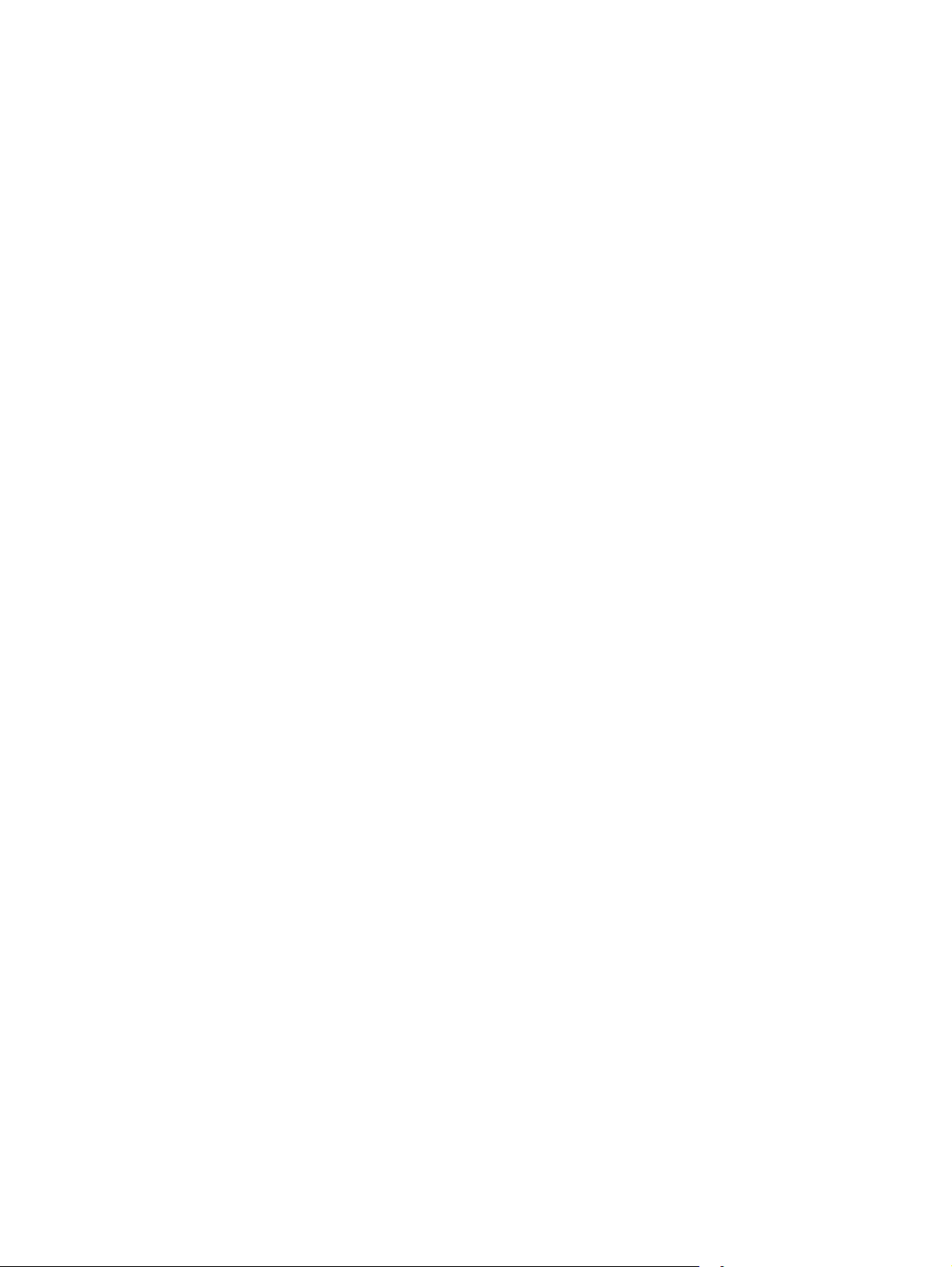
14 Κεφάλαιο 1 Επισκόπηση συσκευής ELWW
Page 27
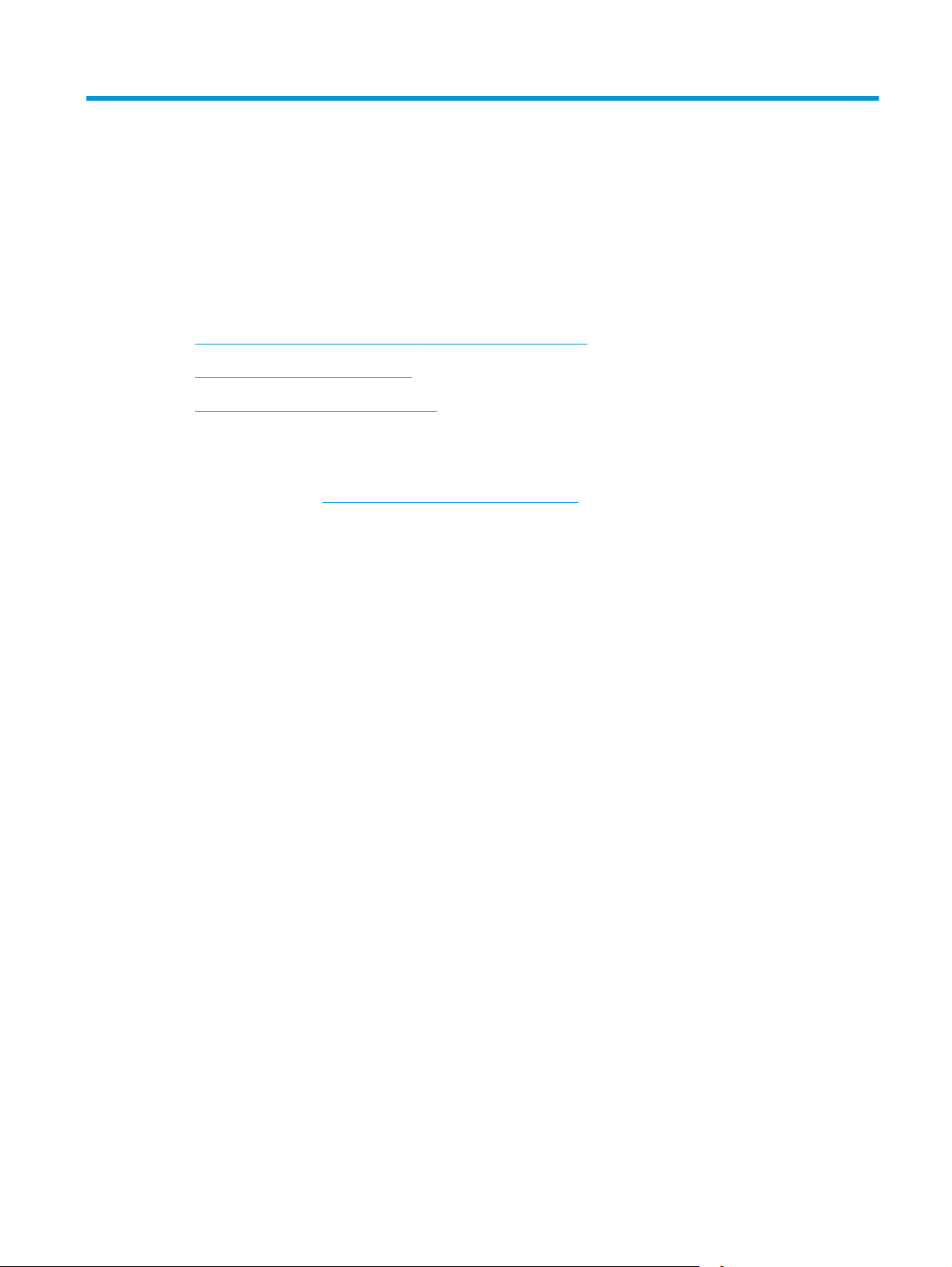
2 Δίσκοι χαρτιού
●
Τοποθέτηση χαρτιού στο Δίσκο 1 (δίσκος πολλών χρήσεων)
●
Τοποθέτηση χαρτιού στο Δίσκο 2
●
Τοποθέτηση και εκτύπωση φακέλων
Για περισσότερες πληροφορίες:
Οι παρακάτω πληροφορίες είναι σωστές κατά τη δημοσίευση του παρόντος. Για πρόσφατες πληροφορίες,
ανατρέξτε στην ενότητα
Η βοήθεια που σας παρέχει η HP για τον εκτυπωτή περιλαμβάνει τις παρακάτω πληροφορίες:
●
Εγκατάσταση και διαμόρφωση
●
Εκμάθηση και χρήση
www.hp.com/support/colorljM377MFP.
●
Επίλυση προβλημάτων
●
Λήψη ενημερώσεων λογισμικού και υλικολογισμικού
●
Συμμετοχή σε φόρουμ υποστήριξης
●
Εγγύηση και ρυθμιστικές πληροφορίες
ELWW 15
Page 28
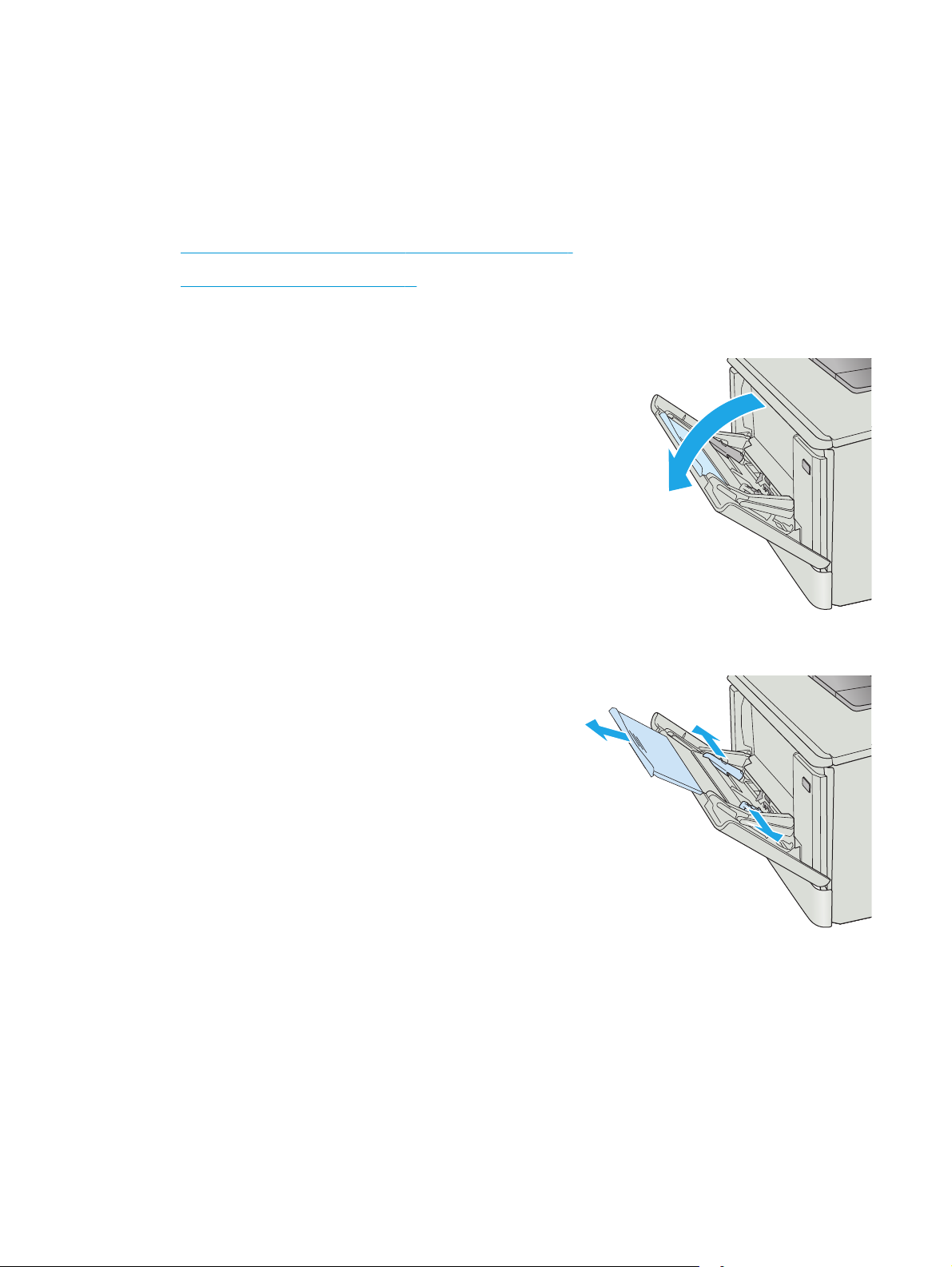
Τοποθέτηση χαρτιού στο Δίσκο 1 (δίσκος πολλών χρήσεων)
Εισαγωγή
Χρησιμοποιήστε το Δίσκο 1 για να εκτυπώσετε έγγραφα μίας σελίδας, έγγραφα που απαιτούν πολλούς
τύπους χαρτιού ή φακέλους.
●
Τοποθέτηση χαρτιού στο Δίσκο 1 (δίσκος πολλών χρήσεων)
●
Προσανατολισμός χαρτιού Δίσκου 1
Τοποθέτηση χαρτιού στο Δίσκο 1 (δίσκος πολλών χρήσεων)
1. Ανοίξτε το Δίσκο 1.
2. Πιέστε τη γλωττίδα του δεξιού οδηγού χαρτιού
για να μετακινήσετε τους οδηγούς πλάτους
χαρτιού προς τα έξω και μετά σύρετε την
προέκταση του δίσκου προς τα έξω.
16 Κεφάλαιο 2 Δίσκοι χαρτιού ELWW
Page 29
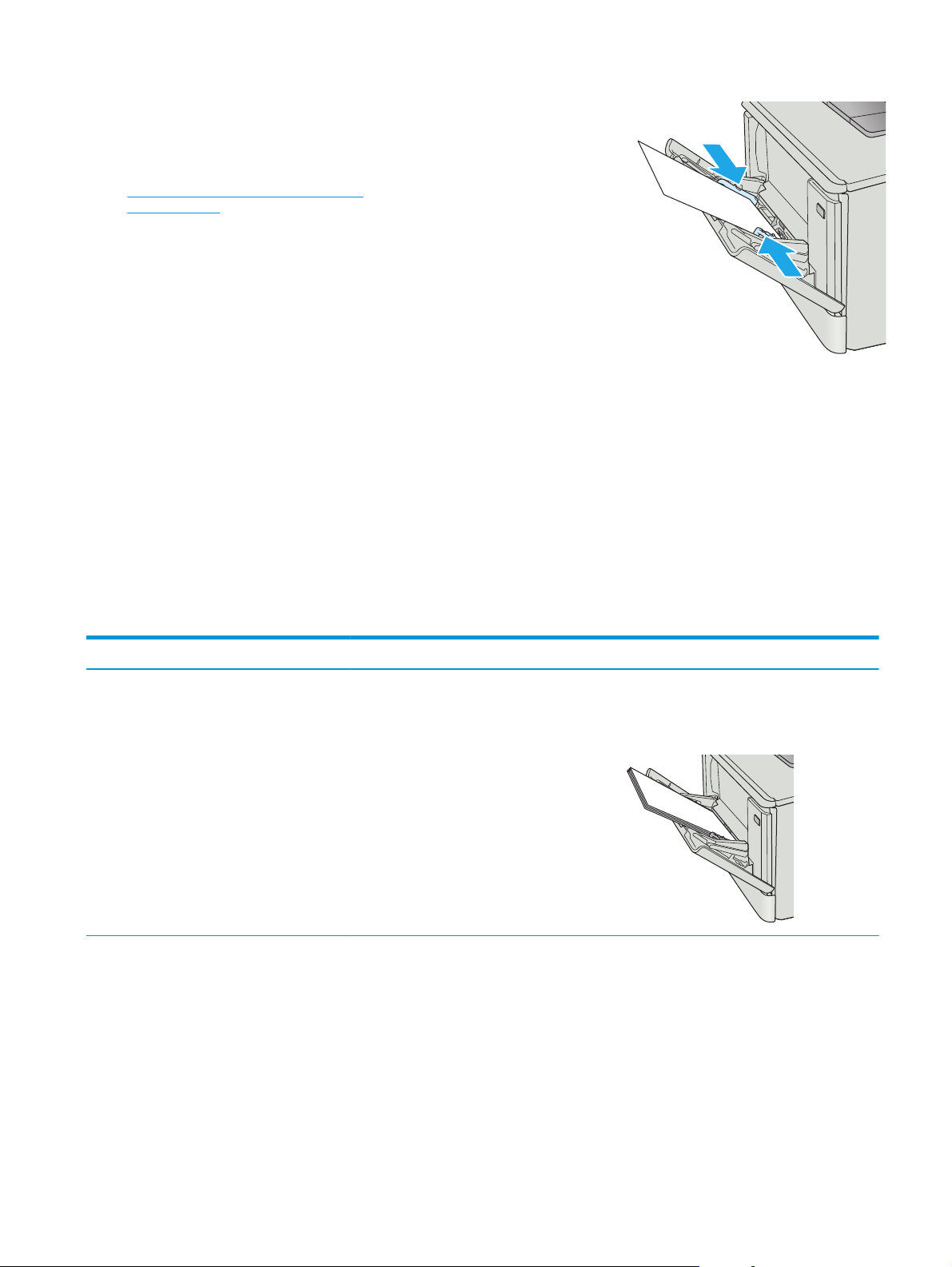
3. Τοποθετήστε τη στοίβα χαρτιού στο δίσκο και
ρυθμίστε τους πλευρικούς οδηγούς, ώστε να
ακουμπούν ελαφρά στη στοίβα, αλλά να μην τη
λυγίζουν. Για πληροφορίες σχετικά με τον τρόπο
προσανατολισμού του χαρτιού, βλ.
Προσανατολισμός χαρτιού Δίσκου 1
στη σελίδα 17.
4. Στον υπολογιστή, ξεκινήστε τη διαδικασία
εκτύπωσης από την εφαρμογή λογισμικού.
Βεβαιωθείτε ότι έχει οριστεί σωστά ο τύπος και
το μέγεθος χαρτιού στο πρόγραμμα οδήγησης,
για το χαρτί που εκτυπώνεται από το Δίσκο 1.
Προσανατολισμός χαρτιού Δίσκου 1
Όταν χρησιμοποιείτε χαρτί που απαιτεί συγκεκριμένο προσανατολισμό, τοποθετήστε το σύμφωνα με τις
πληροφορίες στον παρακάτω πίνακα.
Τύπος χαρτιού Έξοδος Τρόπος τοποθέτησης χαρτιού
Επιστολόχαρτο ή προτυπωμένο χαρτί Εκτύπωση μονής όψης Όψη προς τα επάνω
Το επάνω άκρο εισέρχεται πρώτο στον
εκτυπωτή
123
ELWW Τοποθέτηση χαρτιού στο Δίσκο 1 (δίσκος πολλών χρήσεων)17
Page 30
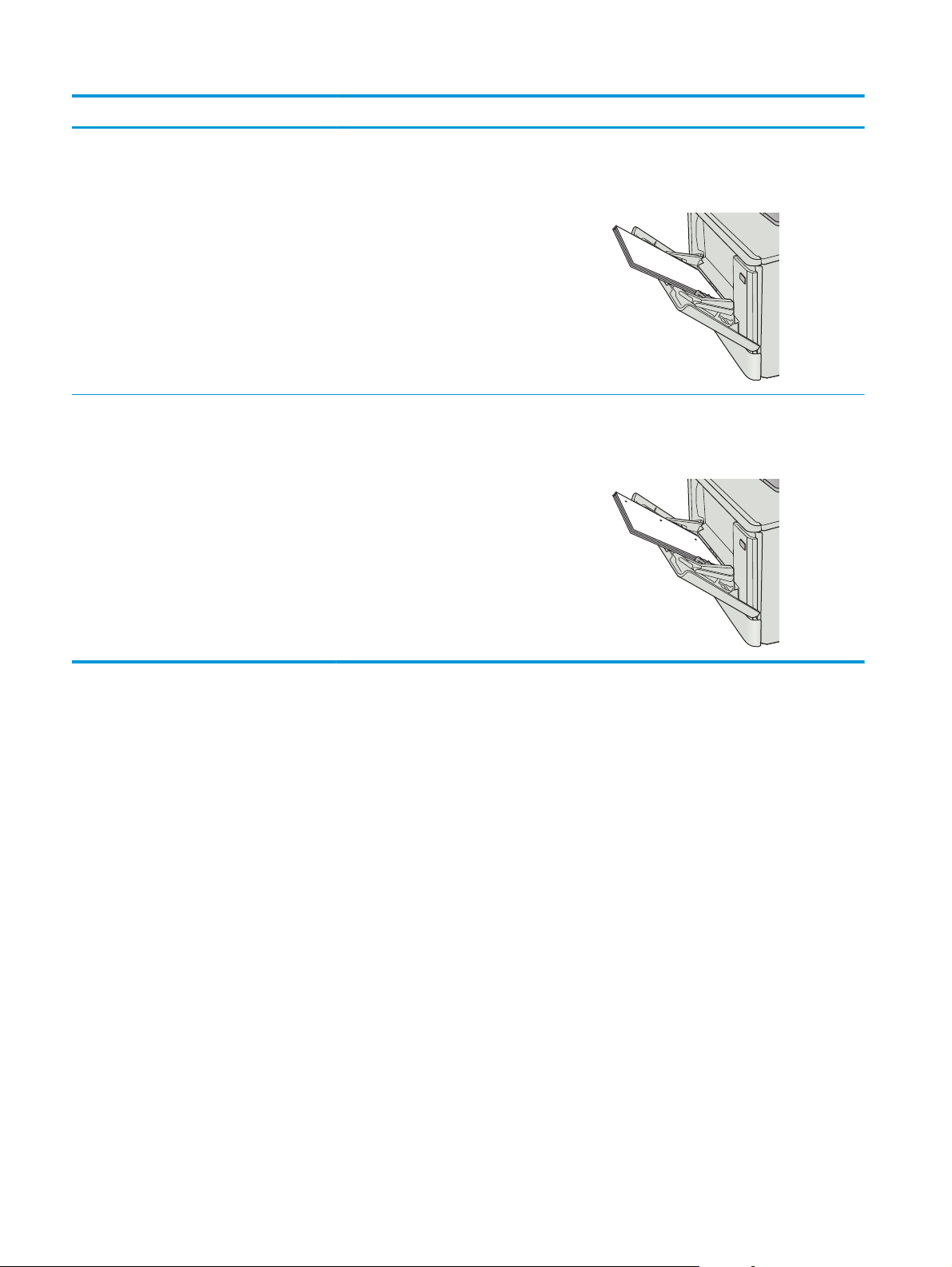
Τύπος χαρτιού Έξοδος Τρόπος τοποθέτησης χαρτιού
Επιστολόχαρτο ή προτυπωμένο χαρτί 2 όψεων, εκτύπωση Όψη προς τα κάτω
Το επάνω άκρο στην αντίθετη πλευρά από τον
εκτυπωτή
123
Προδιάτρητο Εκτύπωση μονής ή διπλής όψης Όψη προς τα επάνω
Οι οπές προς την αριστερή πλευρά του
εκτυπωτή
18 Κεφάλαιο 2 Δίσκοι χαρτιού ELWW
Page 31

Τοποθέτηση χαρτιού στο Δίσκο 2
Εισαγωγή
Παρακάτω περιγράφεται ο τρόπος τοποθέτησης χαρτιού στο Δίσκο 2.
●
Τοποθέτηση χαρτιού στο Δίσκο 2
●
Προσανατολισμός χαρτιού Δίσκου 2
Τοποθέτηση χαρτιού στο Δίσκο 2
1. Ανοίξτε το δίσκο.
2. Ρυθμίστε τους οδηγούς πλάτους χαρτιού,
πιέζοντας τις ασφάλειες ρύθμισης και σύροντας
τους οδηγούς στο μέγεθος του χαρτιού που
χρησιμοποιείτε.
ELWW Τοποθέτηση χαρτιού στο Δίσκο 219
Page 32

3. Για να τοποθετήσετε χαρτί μεγέθους Legal,
προεκτείνετε το μπροστινό μέρος του δίσκου
πιέζοντας την μπροστινή ασφάλεια και
τραβώντας το μπροστινό τμήμα του δίσκου.
ΣΗΜΕΙΩΣΗ: Όταν έχετε τοποθετήσει χαρτί
μεγέθους Legal, ο Δίσκος 2 προεξέχει από την
πρόσοψη του εκτυπωτή περίπου 51 mm ().
4. Τοποθετήστε χαρτί στο δίσκο.
20 Κεφάλαιο 2 Δίσκοι χαρτιού ELWW
Page 33

5. Βεβαιωθείτε ότι και οι τέσσερις γωνίες της
στοίβας χαρτιού είναι ίσιες. Σύρετε τους οδηγούς
μήκους και πλάτους χαρτιού, ώστε να ακουμπούν
στη στοίβα του χαρτιού.
ΣΗΜΕΙΩΣΗ: Για την αποτροπή εμπλοκών, μη
γεμίζετε υπερβολικά το δίσκο. Βεβαιωθείτε ότι το
επάνω μέρος της στοίβας βρίσκεται κάτω από την
ένδειξη γεμάτου δίσκου.
6. Αφού βεβαιωθείτε ότι η στοίβα χαρτιού είναι
κάτω από την ένδειξη γεμάτου δίσκου, κλείστε το
δίσκο.
Προσανατολισμός χαρτιού Δίσκου 2
Όταν χρησιμοποιείτε χαρτί που απαιτεί συγκεκριμένο προσανατολισμό, τοποθετήστε το σύμφωνα με τις
πληροφορίες στον παρακάτω πίνακα.
Τύπος χαρτιού Έξοδος Τρόπος τοποθέτησης χαρτιού
Επιστολόχαρτο ή προτυπωμένο χαρτί Εκτύπωση μονής όψης Όψη προς τα επάνω
Το επάνω άκρο προς τον εκτυπωτή
123
ELWW Τοποθέτηση χαρτιού στο Δίσκο 221
Page 34

Τύπος χαρτιού Έξοδος Τρόπος τοποθέτησης χαρτιού
Επιστολόχαρτο ή προτυπωμένο χαρτί 2 όψεων, εκτύπωση Όψη προς τα κάτω
Το επάνω άκρο στην αντίθετη πλευρά από τον
εκτυπωτή
123
Προδιάτρητο Εκτύπωση μονής ή διπλής όψης Όψη προς τα επάνω
Οι οπές προς την αριστερή πλευρά του
εκτυπωτή
22 Κεφάλαιο 2 Δίσκοι χαρτιού ELWW
Page 35

Τοποθέτηση και εκτύπωση φακέλων
Εισαγωγή
Οι ακόλουθες πληροφορίες περιγράφουν τον τρόπο εκτύπωσης και τοποθέτησης φακέλων. Για την
καλύτερη δυνατή απόδοση, στο Δίσκο 1 πρέπει να τοποθετούνται φάκελοι έτσι ώστε το συνολικό πάχος να
μην υπερβαίνει τα 5 mm (4 έως 6 φάκελοι) και στο Δίσκο 2 πρέπει να τοποθετούνται μόνο 10 φάκελοι.
Για να εκτυπώσετε φακέλους χρησιμοποιώντας είτε το Δίσκο 1 είτε το Δίσκο 2, ακολουθήστε
βήματα για να επιλέξετε τις σωστές ρυθμίσεις στο πρόγραμμα οδήγησης εκτύπωσης.
Εκτύπωση φακέλων
1. Στο πρόγραμμα λογισμικού, ορίστε την επιλογή Εκτύπωση.
2. Επιλέξτε τον εκτυπωτή από τη λίστα εκτυπωτών και πατήστε ή κάντε κλικ στο κουμπί Ιδιότητες ή
Προτιμήσεις για να ανοίξετε το πρόγραμμα οδήγησης εκτύπωσης.
ΣΗΜΕΙΩΣΗ: Το όνομα του κουμπιού διαφέρει ανάλογα με το πρόγραμμα λογισμικού.
ΣΗΜΕΙΩΣΗ: Για να αποκτήσετε πρόσβαση σε αυτές τις λειτουργίες από την οθόνη έναρξης των
Windows 8 ή 8.1, πατήστε Συσκευές, Εκτύπωση και, στη συνέχεια, επιλέξτε τον εκτυπωτή.
3. Πατήστε ή κάντε κλικ στην καρτέλα Χαρτί/Ποιότητα.
4. Στην αναπτυσσόμενη λίστα Μέγεθος χαρτιού, επιλέξτε το σωστό μέγεθος για τους φακέλους.
5. Στην αναπτυσσόμενη λίστα Τύπος χαρτιού, επιλέξτε Φάκελος.
6. Στην αναπτυσσόμενη λίστα Προέλευση χαρτιού, επιλέξτε το δίσκο που θα χρησιμοποιηθεί.
7. Κάντε κλικ στο κουμπί ΟΚ για να κλείσετε το παράθυρο
8. Στο παράθυρο διαλόγου Εκτύπωση, κάντε κλικ στο κουμπί ΟΚ για να εκτυπωθεί η εργασία.
τα παρακάτω
διαλόγου Ιδιότητες εγγράφου.
ELWW Τοποθέτηση και εκτύπωση φακέλων 23
Page 36

Προσανατολισμός φακέλου
Τοποθετήστε φακέλους στο Δίσκο 1 με την όψη προς τα επάνω
και το κοντό άκρο με τα γραμματόσημα να εισέρχεται πρώτο στον
εκτυπωτή.
Τοποθετήστε φακέλους στο Δίσκο 2 με την όψη προς τα επάνω
και το κοντό άκρο με τα γραμματόσημα να εισέρχεται πρώτο στον
εκτυπωτή.
24 Κεφάλαιο 2 Δίσκοι χαρτιού ELWW
Page 37

3 Αναλώσιμα, αξεσουάρ και εξαρτήματα
●
Παραγγελία αναλώσιμων, εξαρτημάτων και αξεσουάρ
●
Αντικατάσταση των δοχείων γραφίτη
Για περισσότερες πληροφορίες:
Οι παρακάτω πληροφορίες είναι σωστές κατά τη δημοσίευση του παρόντος. Για πρόσφατες πληροφορίες,
ανατρέξτε στην ενότητα
Η βοήθεια που σας παρέχει η HP για τον εκτυπωτή περιλαμβάνει τις παρακάτω πληροφορίες:
●
Εγκατάσταση και διαμόρφωση
●
Εκμάθηση και χρήση
●
Επίλυση προβλημάτων
www.hp.com/support/colorljM377MFP.
●
Λήψη ενημερώσεων λογισμικού και υλικολογισμικού
●
Συμμετοχή σε φόρουμ υποστήριξης
●
Εγγύηση και ρυθμιστικές πληροφορίες
ELWW 25
Page 38

Παραγγελία αναλώσιμων, εξαρτημάτων και αξεσουάρ
Παραγγελία
Παραγγελία αναλωσίμων και χαρτιού www.hp.com/go/suresupply
Παραγγελία γνήσιων ανταλλακτικών ή εξαρτημάτων HP
Παραγγελία μέσω αντιπροσώπου συντήρησης ή υποστήριξης Επικοινωνήστε με έναν εξουσιοδοτημένο αντιπρόσωπο
Παραγγελία με χρήση του Ενσωματωμένου διακομιστή Web
της ΗΡ (EWS)
www.hp.com/buy/parts
συντήρησης ή τεχνικής υποστήριξης της HP.
Για πρόσβαση, στο πεδίο διεύθυνσης/URL ενός υποστηριζόμενου
προγράμματος περιήγησης Web στον υπολογιστή σας,
πληκτρολογήστε τη διεύθυνση IP ή το όνομα του κεντρικού
υπολογιστή του εκτυπωτή. Ο EWS περιέχει μια σύνδεση προς την
τοποθεσία Web HP SureSupply, η οποία παρέχει επιλογές για την
αγορά γνήσιων αναλώσιμων HP.
Αναλώσιμα και εξαρτήματα
Είδος Περιγραφή Αριθμός δοχείου Κωδικός εξαρτήματος
Αναλώσιμα
Γνήσιο δοχείο μαύρου γραφίτη
HP 410A LaserJet
Γνήσιο δοχείο μαύρου γραφίτη
υψηλής κάλυψης HP 410X LaserJet
Γνήσιο δοχείο κυανού γραφίτη
HP 410A LaserJet
Γνήσιο δοχείο κυανού γραφίτη
υψηλής κάλυψης HP 410X LaserJet
Ανταλλακτικό δοχείο μαύρου γραφίτη,
τυπικής χωρητικότητας
Ανταλλακτικό δοχείο μαύρου γραφίτη,
υψηλής χωρητικότητας
Ανταλλακτικό δοχείο κυανού γραφίτη,
τυπικής χωρητικότητας
Ανταλλακτικό δοχείο κυανού γραφίτη,
υψηλής χωρητικότητας
410A CF410A
410X CF410X
410A CF411A
410X CF411X
Γνήσιο δοχείο κίτρινου γραφίτη
HP 410A LaserJet
Γνήσιο δοχείο κίτρινου γραφίτη
υψηλής κάλυψης HP 410X LaserJet
Γνήσιο δοχείο ματζέντα γραφίτη
HP 410A LaserJet
Γνήσιο δοχείο ματζέντα γραφίτη
υψηλής κάλυψης HP 410X LaserJet
Εξαρτήματα
Προαιρετικός τροφοδότης χαρτιού
550 φύλλων
Καλώδιο εκτυπωτή USB 2.0 Τυπικό καλώδιο A προς B (2 μέτρα) C6518A
Ανταλλακτικό
τυπικής χωρητικότητας
Ανταλλακτικό δοχείο κίτρινου γραφίτη,
υψηλής χωρητικότητας
Ανταλλακτικό δοχείο ματζέντα γραφίτη,
τυπικής χωρητικότητας
Ανταλλακτικό δοχείο ματζέντα γραφίτη,
υψηλής χωρητικότητας
Προαιρετικός δίσκος 3 CF404A
δοχείο κίτρινου γραφίτη,
410A CF412A
410X CF412X
410A CF413A
410X CF413X
Εξαρτήματα που επισκευάζονται από τον πελάτη
Τα εξαρτήματα που επισκευάζονται από τον πελάτη (CSR) διατίθενται για πολλούς εκτυπωτές HP LaserJet,
ώστε να μειώνεται ο χρόνος επισκευής. Περισσότερες πληροφορίες σχετικά με το πρόγραμμα και τα
26 Κεφάλαιο 3 Αναλώσιμα, αξεσουάρ και εξαρτήματα ELWW
Page 39

πλεονεκτήματα των CSR μπορείτε να βρείτε στη διεύθυνση www.hp.com/go/csr-support και www.hp.com/
go/csr-faq.
Μπορείτε να παραγγείλετε γνήσια ανταλλακτικά εξαρτήματα της HP στη διεύθυνση
www.hp.com/buy/parts
ή επικοινωνώντας με έναν εξουσιοδοτημένο πάροχο υπηρεσιών ή υποστήριξης της HP. Κατά την παραγγελία,
απαιτείται ένα από τα παρακάτω στοιχεία: κωδικός, αριθμός σειράς (βρίσκεται στην πίσω πλευρά του
εκτυπωτή), αριθμός προϊόντος ή όνομα εκτυπωτή.
●
Τα εξαρτήματα που αναφέρεται ότι πρέπει να αντικατασταθούν υποχρεωτικά από τον πελάτη πρέπει
να εγκατασταθούν από εσάς, εκτός
εάν θέλετε να πληρώσετε το προσωπικό εξυπηρέτησης της HP για
να πραγματοποιήσει την επισκευή. Για αυτά τα εξαρτήματα, δεν παρέχεται επιτόπια υποστήριξη ή
υπηρεσία επιστροφής για επισκευή σύμφωνα με την εγγύηση προϊόντος της HP.
●
Τα εξαρτήματα που αναφέρεται ότι μπορούν να αντικατασταθούν προαιρετικά από τον πελάτη
μπορούν να εγκατασταθούν από το προσωπικό εξυπηρέτησης
της HP, εφόσον το ζητήσετε, χωρίς
επιπλέον χρέωση κατά τη διάρκεια ισχύος της εγγύησης του εκτυπωτή.
Είδος Περιγραφή Επιλογές
αντικατάστασης
Δίσκος εισόδου 150 φύλλων χαρτιού Ανταλλακτική κασέτα για το Δίσκο 2 Υποχρεωτικό RM2-6377-000CN
Τροφοδότης χαρτιού 550 φύλλων Προαιρετικός ανταλλακτικός Δίσκος 3 Υποχρεωτικό CF404-67901
Κωδικός
εξαρτήματος
ELWW Παραγγελία αναλώσιμων, εξαρτημάτων και αξεσουάρ 27
Page 40

Αντικατάσταση των δοχείων γραφίτη
Εισαγωγή
Αυτός ο εκτυπωτής υποδεικνύει πότε η στάθμη του δοχείου γραφίτη είναι χαμηλή. Η πραγματική διάρκεια
ζωής του δοχείου γραφίτη που απομένει ενδέχεται να διαφέρει. Φροντίστε να έχετε διαθέσιμο ένα
ανταλλακτικό δοχείο, για να το τοποθετήσετε όταν η ποιότητα εκτύπωσης δεν θα είναι πλέον αποδεκτή.
Για την αγορά δοχείων ή για έλεγχο της
τοποθεσία HP SureSupply στη διεύθυνση
συμβατότητας του δοχείου για τον εκτυπωτή, μεταβείτε στην
www.hp.com/go/suresupply. Μετακινηθείτε στην κάτω πλευρά της
σελίδας και επιβεβαιώστε ότι η χώρα/περιοχή είναι σωστή.
Ο εκτυπωτής χρησιμοποιεί τέσσερα χρώματα και έχει διαφορετικό δοχείο γραφίτη για κάθε χρώμα: κίτρινο
(Y), ματζέντα (M), κυανό (C) και μαύρο (K). Τα δοχεία γραφίτη βρίσκονται στο εσωτερικό της μπροστινής
θύρας.
Στοιχείο Περιγραφή Αριθμός δοχείου Κωδικός
εξαρτήματος
Γνήσιο δοχείο μαύρου γραφίτη HP 410A
LaserJet
Γνήσιο δοχείο μαύρου γραφίτη υψηλής
κάλυψης HP 410X LaserJet
Γνήσιο δοχείο κυανού γραφίτη HP 410A
LaserJet
Γνήσιο δοχείο κυανού γραφίτη υψηλής
κάλυψης HP 410X LaserJet
Γνήσιο δοχείο κίτρινου γραφίτη HP 410A
LaserJet
Γνήσιο δοχείο κίτρινου γραφίτη υψηλής
κάλυψης HP 410X LaserJet
Ανταλλακτικό δοχείο μαύρου γραφίτη,
τυπικής χωρητικότητας
Ανταλλακτικό δοχείο μαύρου γραφίτη,
υψηλής χωρητικότητας
Ανταλλακτικό δοχείο κυανού γραφίτη,
τυπικής χωρητικότητας
Ανταλλακτικό δοχείο κυανού γραφίτη,
υψηλής χωρητικότητας
Ανταλλακτικό δοχείο κίτρινου γραφίτη,
τυπικής χωρητικότητας
Ανταλλακτικό δοχείο κίτρινου γραφίτη,
υψηλής χωρητικότητας
410A CF410A
410X CF410X
410A CF411A
410X CF411X
410A CF412A
410X CF412X
Γνήσιο δοχείο ματζέντα γραφίτη HP 410A
LaserJet
Γνήσιο δοχείο ματζέντα γραφίτη υψηλής
κάλυψης HP 410X LaserJet
Ανταλλακτικό δοχείο ματζέντα γραφίτη,
τυπικής χωρητικότητας
Ανταλλακτικό δοχείο ματζέντα γραφίτη,
υψηλής χωρητικότητας
410A CF413A
410X CF413X
Μην αφαιρείτε το δοχείο γραφίτη από τη συσκευασία μέχρι τη στιγμή που θα το τοποθετήσετε.
ΠΡΟΣΟΧΗ: Για να αποφύγετε την πρόκληση ζημιάς στο δοχείο γραφίτη, μην το αφήνετε εκτεθειμένο στο
φως περισσότερο από λίγα λεπτά. Εάν πρέπει να αφαιρεθεί το δοχείο γραφίτη από τον εκτυπωτή για μεγάλο
χρονικό διάστημα, τοποθετήστε το δοχείο
στην αρχική πλαστική συσκευασία ή καλύψτε το με ένα ελαφρύ,
αδιαφανές κάλυμμα.
Η παρακάτω εικόνα παρουσιάζει τα εξαρτήματα του δοχείου γραφίτη.
28 Κεφάλαιο 3 Αναλώσιμα, αξεσουάρ και εξαρτήματα ELWW
Page 41

1
2
2
1
1
3
3
1 Λαβή
2 Τύμπανο απεικόνισης
3 Τσιπ μνήμης
ΠΡΟΣΟΧΗ: Αν τα ρούχα σας λερωθούν με γραφίτη, σκουπίστε τα χρησιμοποιώντας ένα στεγνό πανί και
πλύντε τα με κρύο νερό. Το ζεστό νερό επιτρέπει στο γραφίτη να εισχωρήσει στο ύφασμα.
ΣΗΜΕΙΩΣΗ: Πληροφορίες σχετικά με την ανακύκλωση χρησιμοποιημένων δοχείων γραφίτη
περιλαμβάνονται στη συσκευασία του δοχείου γραφίτη.
Αφαίρεση και αντικατάσταση των δοχείων γραφίτη
1. Ανοίξτε την μπροστινή θύρα πατώντας το κουμπί
στον αριστερό πίνακα.
ELWW Αντικατάσταση των δοχείων γραφίτη 29
Page 42

2. Πιάστε την μπλε λαβή στο συρτάρι του δοχείου
γραφίτη και τραβήξτε το συρτάρι προς τα έξω.
3. Πιάστε τη λαβή του δοχείου γραφίτη και, στη
συνέχεια, τραβήξτε το ευθεία προς τα πάνω για
να το αφαιρέσετε.
4. Αφαιρέστε τη συσκευασία του δοχείου γραφίτη
από το κουτί και τραβήξτε τη γλωττίδα
απασφάλισης από τη συσκευασία.
30 Κεφάλαιο 3 Αναλώσιμα, αξεσουάρ και εξαρτήματα ELWW
Page 43

5. Αφαιρέστε το δοχείο γραφίτη από την ανοιχτή
σακούλα συσκευασίας.
6. Κουνήστε απαλά το δοχείο γραφίτη από μπροστά
προς τα πίσω για να κατανεμηθεί εξίσου ο
γραφίτης στο εσωτερικό του δοχείου.
7. Μην αγγίζετε το τύμπανο απεικόνισης στο κάτω
μέρος του δοχείου γραφίτη. Τα δαχτυλικά
αποτυπώματα στο τύμπανο απεικόνισης μπορεί
να οδηγήσουν σε προβλήματα ποιότητας
εκτύπωσης.
Επίσης, μην εκθέτετε την κασέτα στο φως χωρίς
λόγο.
ELWW Αντικατάσταση των δοχείων γραφίτη 31
Page 44

8. Τοποθετήστε το νέο δοχείο γραφίτη στο συρτάρι.
Βεβαιωθείτε ότι το έγχρωμο chip στο δοχείο
ταιριάζει με το έγχρωμο chip στο συρτάρι.
9. Κλείστε το συρτάρι του δοχείου γραφίτη.
32 Κεφάλαιο 3 Αναλώσιμα, αξεσουάρ και εξαρτήματα ELWW
Page 45

10. Κλείστε την μπροστινή θύρα.
11. Συσκευάστε το χρησιμοποιημένο δοχείο γραφίτη
και το προστατευτικό περίβλημα μέσα στη
συσκευασία όπου βρισκόταν το νέο δοχείο.
Στις Ηνωμένες Πολιτείες, περιλαμβάνεται στη
συσκευασία μια ετικέτα προπληρωμένης
αποστολής. Σε άλλες χώρες/περιοχές, μεταβείτε
στη διεύθυνση
εκτύπωση της ετικέτας προπληρωμένης
αποστολής.
Κολλήστε την ετικέτα προπληρωμένης
αποστολής στο κουτί και επιστρέψτε το
χρησιμοποιημένο δοχείο στην HP για
ανακύκλωση (όπου αυτή η δυνατότητα είναι
διαθέσιμη).
www.hp.com/recycle για την
1
2
http://www.hp.com/recycle
ELWW Αντικατάσταση των δοχείων γραφίτη 33
Page 46

34 Κεφάλαιο 3 Αναλώσιμα, αξεσουάρ και εξαρτήματα ELWW
Page 47

4 Εκτύπωση
●
Εργασίες εκτύπωσης (Windows)
●
Εργασίες εκτύπωσης (OS X)
●
Αποθήκευση εργασιών εκτύπωσης στο προϊόν για εκτύπωση αργότερα ή για ιδιωτική εκτύπωση
●
Εκτύπωση μέσω φορητών συσκευών
●
Χρήση της λειτουργίας εκτύπωσης από USB
Για περισσότερες πληροφορίες:
Οι παρακάτω πληροφορίες είναι σωστές κατά τη δημοσίευση του παρόντος. Για πρόσφατες πληροφορίες,
ανατρέξτε στην ενότητα
Η βοήθεια που σας παρέχει η HP για τον εκτυπωτή περιλαμβάνει τις παρακάτω πληροφορίες:
www.hp.com/support/colorljM377MFP.
●
Εγκατάσταση και διαμόρφωση
●
Εκμάθηση και χρήση
●
Επίλυση προβλημάτων
●
Λήψη ενημερώσεων λογισμικού και υλικολογισμικού
●
Συμμετοχή σε φόρουμ υποστήριξης
●
Εγγύηση και ρυθμιστικές πληροφορίες
ELWW 35
Page 48

Εργασίες εκτύπωσης (Windows)
Πώς να εκτυπώσετε (Windows)
Η ακόλουθη διαδικασία περιγράφει τη βασική μέθοδο εκτύπωσης για Windows.
1. Στο πρόγραμμα λογισμικού, επιλέξτε Εκτύπωση.
2. Επιλέξτε εκτυπωτή από τη λίστα εκτυπωτών. Για να αλλάξετε τις ρυθμίσεις, πατήστε το κουμπί
Ιδιότητες ή Προτιμήσεις για να ανοίξει το πρόγραμμα οδήγησης εκτύπωσης.
ΣΗΜΕΙΩΣΗ: Το όνομα του κουμπιού διαφέρει ανάλογα με το πρόγραμμα λογισμικού.
ΣΗΜΕΙΩΣΗ: Για να αποκτήσετε πρόσβαση σε αυτές τις λειτουργίες από την εφαρμογή οθόνης έναρξης
των Windows 8 ή 8.1, επιλέξτε Συσκευές, Εκτύπωση και, στη συνέχεια, επιλέξτε τον εκτυπωτή.
ΣΗΜΕΙΩΣΗ: Για περισσότερες πληροφορίες, κάντε κλικ στο κουμπί Βοήθεια (?) στο πρόγραμμα
οδήγησης εκτύπωσης.
ΣΗΜΕΙΩΣΗ: Το πρόγραμμα οδήγησης εκτύπωσης που έχετε μπορεί να είναι διαφορετικό από αυτό
παρουσιάζεται εδώ, αλλά τα βήματα είναι τα ίδια.
που
3. Κάντε κλικ ή πατήστε τις καρτέλες του προγράμματος οδήγησης εκτύπωσης, για να διαμορφώσετε τις
διαθέσιμες επιλογές. Για παράδειγμα, ρυθμίστε τον προσανατολισμό χαρτιού στην καρτέλα Φινίρισμα
και ορίστε την προέλευση χαρτιού, τον τύπο χαρτιού, το μέγεθος χαρτιού και τις ρυθμίσεις ποιότητας
στην καρτέλα Χαρτί/Ποιότητα.
36 Κεφάλαιο 4 Εκτύπωση ELWW
Page 49

4. Πατήστε ή κάντε κλικ στο κουμπί OK για να επιστρέψετε στο παράθυρο διαλόγου Εκτύπωση. Από αυτή
την οθόνη επιλέξτε τον αριθμό των αντιγράφων που θα εκτυπωθούν.
5. Κάντε κλικ ή πατήστε το κουμπί OK για να εκτυπώσετε την εργασία.
ELWW Εργασίες εκτύπωσης (Windows) 37
Page 50

Αυτόματη εκτύπωση και στις δύο όψεις (Windows)
Χρησιμοποιήστε αυτήν τη διαδικασία για τους εκτυπωτές που διαθέτουν εξάρτημα αυτόματης εκτύπωσης
διπλής όψης. Αν ο εκτυπωτής δεν διαθέτει εξάρτημα αυτόματης εκτύπωσης διπλής όψης ή αν θέλετε να
εκτυπώσετε σε τύπους χαρτιού που δεν υποστηρίζονται από το εξάρτημα εκτύπωσης διπλής όψης, μπορείτε
να εκτυπώσετε και στις δύο όψεις με μη αυτόματο τρόπο.
1. Στο πρόγραμμα λογισμικού, επιλέξτε Εκτύπωση.
2. Επιλέξτε τον εκτυπωτή από τη λίστα εκτυπωτών και πατήστε ή κάντε κλικ στο κουμπί Ιδιότητες ή
Προτιμήσεις για να ανοίξετε το πρόγραμμα οδήγησης εκτύπωσης.
ΣΗΜΕΙΩΣΗ: Το όνομα του κουμπιού διαφέρει ανάλογα με το πρόγραμμα λογισμικού.
ΣΗΜΕΙΩΣΗ: Για να αποκτήσετε πρόσβαση σε αυτές τις λειτουργίες από την εφαρμογή οθόνης έναρξης
των Windows 8 ή 8.1, πατήστε Συσκευές, Εκτύπωση και, στη συνέχεια, επιλέξτε τον εκτυπωτή.
3. Πατήστε ή κάντε κλικ στην καρτέλα Φινίρισμα.
4. Επιλέξτε το πλαίσιο ελέγχου Εκτύπωση και στις δύο όψεις. Κάντε κλικ στο κουμπί OK για να κλείσετε
το παράθυρο διαλόγου Ιδιότητες εγγράφου.
5. Στο παράθυρο διαλόγου Εκτύπωση, κάντε κλικ στο κουμπί OK για να εκτυπώσετε την εργασία.
Μη αυτόματη εκτύπωση και στις δύο όψεις (Windows)
Χρησιμοποιήστε αυτήν τη διαδικασία για εκτυπωτές που δεν διαθέτουν εξάρτημα αυτόματης εκτύπωσης
διπλής όψης ή για να εκτυπώσετε σε χαρτί που δεν υποστηρίζεται από το εξάρτημα εκτύπωσης διπλής όψης.
1. Στο πρόγραμμα λογισμικού, επιλέξτε Εκτύπωση.
2. Επιλέξτε τον εκτυπωτή από τη λίστα εκτυπωτών και πατήστε ή κάντε κλικ στο κουμπί Ιδιότητες ή
Προτιμήσεις
ΣΗΜΕΙΩΣΗ: Το όνομα του κουμπιού διαφέρει ανάλογα με το πρόγραμμα λογισμικού.
ΣΗΜΕΙΩΣΗ: Για να αποκτήσετε πρόσβαση σε αυτές τις λειτουργίες από την εφαρμογή οθόνης έναρξης
των Windows 8 ή 8.1, πατήστε Συσκευές, Εκτύπωση και, στη συνέχεια, επιλέξτε τον εκτυπωτή.
3. Πατήστε ή κάντε κλικ στην καρτέλα Φινίρισμα.
4. Επιλέξτε το πλαίσιο ελέγχου Εκτύπωση και στις δύο όψεις (μη αυτόματα). Κάντε κλικ στο κουμπί OK
για να εκτυπώσετε την πρώτη όψη της εργασίας.
5. Πάρτε τη στοίβα που εκτυπώθηκε από τη θήκη εξόδου και τοποθετήστε τη στο Δίσκο 1.
6. Αν σας ζητηθεί, πατήστε
για να ανοίξετε το πρόγραμμα οδήγησης εκτύπωσης.
το κατάλληλο κουμπί στον πίνακα ελέγχου, για να συνεχίσετε.
38 Κεφάλαιο 4 Εκτύπωση ELWW
Page 51

Εκτύπωση πολλών σελίδων ανά φύλλο (Windows)
1. Στο πρόγραμμα λογισμικού, επιλέξτε Εκτύπωση.
2. Επιλέξτε τον εκτυπωτή από τη λίστα εκτυπωτών και πατήστε ή κάντε κλικ στο κουμπί Ιδιότητες ή
Προτιμήσεις για να ανοίξετε το πρόγραμμα οδήγησης εκτύπωσης.
ΣΗΜΕΙΩΣΗ: Το όνομα του κουμπιού διαφέρει ανάλογα με το πρόγραμμα λογισμικού.
ΣΗΜΕΙΩΣΗ: Για να αποκτήσετε πρόσβαση σε αυτές τις λειτουργίες από την εφαρμογή οθόνης έναρξης
των Windows 8 ή 8.1, πατήστε Συσκευές, Εκτύπωση και, στη συνέχεια, επιλέξτε τον εκτυπωτή.
3. Πατήστε ή κάντε κλικ στην καρτέλα Φινίρισμα.
4. Επιλέξτε τον αριθμό σελίδων ανά φύλλο από την αναπτυσσόμενη λίστα Σελίδες ανά φύλλο.
5. Ορίστε τις σωστές επιλογές στις ενότητες Εκτύπωση περιθωρίων σελίδων, Σειρά σελίδων και
Προσανατολισμός. Κάντε κλικ στο κουμπί OK για να κλείσετε το παράθυρο διαλόγου Ιδιότητες
εγγράφου.
6. Στο παράθυρο διαλόγου Εκτύπωση
Επιλογή τύπου χαρτιού (Windows)
1. Στο πρόγραμμα λογισμικού, επιλέξτε Εκτύπωση.
2. Επιλέξτε τον εκτυπωτή από τη λίστα εκτυπωτών και πατήστε ή κάντε κλικ στο κουμπί Ιδιότητες ή
Προτιμήσεις για να ανοίξετε το πρόγραμμα οδήγησης εκτύπωσης.
ΣΗΜΕΙΩΣΗ: Το όνομα του κουμπιού διαφέρει ανάλογα με το πρόγραμμα λογισμικού.
ΣΗΜΕΙΩΣΗ: Για να αποκτήσετε πρόσβαση σε αυτές τις λειτουργίες από την εφαρμογή οθόνης έναρξης
των Windows 8 ή 8.1, πατήστε Συσκευές, Εκτύπωση και, στη συνέχεια, επιλέξτε τον εκτυπωτή.
3. Πατήστε ή κάντε κλικ στην καρτέλα Χαρτί/Ποιότητα.
4. Στην αναπτυσσόμενη λίστα Τύπος χαρτιού, κάντε κλικ στην επιλογή Περισσότερα....
5. Αναπτύξτε τις επιλογές της λίστας Ο τύπος είναι: .
6. Αναπτύξτε την κατηγορία τύπων χαρτιού που ταιριάζει καλύτερα στο χαρτί σας.
7. Επιλέξτε τον τύπο χαρτιού που χρησιμοποιείτε και κάντε κλικ στο
8. Κάντε κλικ στο κουμπί OK για να κλείσετε το παράθυρο διαλόγου Ιδιότητες εγγράφου. Στο παράθυρο
διαλόγου Εκτύπωση, κάντε κλικ στο κουμπί OK για να εκτυπώσετε την εργασία.
, κάντε κλικ στο κουμπί OK για να εκτυπώσετε την εργασία.
κουμπί OK.
Εάν ο δίσκος πρέπει να διαμορφωθεί, εμφανίζεται ένα μήνυμα διαμόρφωσης δίσκου στον πίνακα
ελέγχου του εκτυπωτή.
9. Τοποθετήστε στο δίσκο τον τύπο και
δίσκο.
10. Πατήστε το κουμπί ΟΚ για να αποδεχτείτε τον αντιστοιχισμένο τύπο και μέγεθος ή πατήστε το κουμπί
Τροποποίηση για να επιλέξετε διαφορετικό μέγεθος ή τύπο χαρτιού.
11. Επιλέξτε σωστό μέγεθος και τύπο, και πατήστε το κουμπί ΟΚ.
ELWW Εργασίες εκτύπωσης (Windows) 39
το μέγεθος χαρτιού που καθορίστηκε και, στη συνέχεια, κλείστε το
Page 52

Πρόσθετες εργασίες εκτύπωσης
Επισκεφτείτε τη διεύθυνση www.hp.com/support/colorljM377MFP.
Διατίθενται οδηγίες σχετικά με την εκτέλεση συγκεκριμένων εργασιών εκτύπωσης, όπως:
●
Δημιουργία και χρήση συντομεύσεων και προρρυθμίσεων εκτύπωσης
●
Επιλογή μεγέθους χαρτιού ή χρήση προσαρμοσμένου μεγέθους χαρτιού
●
Επιλογή προσανατολισμού σελίδας
●
Δημιουργία φυλλαδίου
●
Προσαρμογή εγγράφου για να χωρέσει σε συγκεκριμένο μέγεθος χαρτιού
●
Εκτύπωση της πρώτης ή της τελευταίας σελίδας του εγγράφου σε
●
Εκτύπωση υδατογραφημάτων σε έγγραφο
διαφορετικό χαρτί
40 Κεφάλαιο 4 Εκτύπωση ELWW
Page 53

Εργασίες εκτύπωσης (OS X)
Τρόπος εκτύπωσης (OS X)
Η ακόλουθη διαδικασία περιγράφει τη βασική μέθοδο εκτύπωσης για OS X.
1. Κάντε κλικ στο μενού File (Αρχείο) και έπειτα στην επιλογή Print (Εκτύπωση).
2. Επιλέξτε τον εκτυπωτή.
3. Κάντε κλικ στην επιλογή Εμφάνιση λεπτομερειών ή Αντίγραφα και σελίδες και κατόπιν επιλέξτε άλλα
μενού για να προσαρμόσετε τις ρυθμίσεις εκτύπωσης.
ΣΗΜΕΙΩΣΗ: Το όνομα του στοιχείου
4. Κάντε κλικ στο κουμπί Print (Εκτύπωση).
διαφέρει ανάλογα με το πρόγραμμα λογισμικού.
Αυτόματη εκτύπωση και στις δύο όψεις (OS X)
ΣΗΜΕΙΩΣΗ: Αυτές οι πληροφορίες αφορούν τους εκτυπωτές που περιλαμβάνουν εξάρτημα αυτόματης
εκτύπωσης διπλής όψης.
ΣΗΜΕΙΩΣΗ: Αυτή η λειτουργία είναι διαθέσιμη αν εγκαταστήσετε το πρόγραμμα οδήγησης εκτύπωσης της
HP. Ενδέχεται να μην είναι διαθέσιμη αν χρησιμοποιείτε τη λειτουργία AirPrint.
1. Κάντε κλικ στο μενού File (Αρχείο) και έπειτα στην επιλογή Print (Εκτύπωση).
2. Επιλέξτε τον εκτυπωτή.
3. Κάντε κλικ στην επιλογή Εμφάνιση λεπτομερειών ή Αντίγραφα και σελίδες και κατόπιν επιλέξτε το
μενού Διάταξη.
ΣΗΜΕΙΩΣΗ: Το όνομα του στοιχείου διαφέρει ανάλογα με το πρόγραμμα λογισμικού.
4. Ορίστε μια επιλογή δεσίματος από την αναπτυσσόμενη λίστα Two-Sided (Διπλής όψης).
5. Κάντε κλικ στο κουμπί Print (Εκτύπωση).
Μη αυτόματη εκτύπωση και στις δύο όψεις (OS X)
ΣΗΜΕΙΩΣΗ: Αυτή η λειτουργία είναι διαθέσιμη αν εγκαταστήσετε το πρόγραμμα οδήγησης εκτύπωσης της
HP. Ενδέχεται να μην είναι διαθέσιμη αν χρησιμοποιείτε τη λειτουργία AirPrint.
1. Κάντε κλικ στο μενού File (Αρχείο) και έπειτα στην επιλογή Print (Εκτύπωση).
2. Επιλέξτε τον εκτυπωτή.
3. Κάντε κλικ στην επιλογή Εμφάνιση λεπτομερειών ή Αντίγραφα και σελίδες και κατόπιν επιλέξτε το
μενού Μη αυτόματη εκτύπωση διπλής όψης.
ΣΗΜΕΙΩΣΗ: Το όνομα του στοιχείου διαφέρει ανάλογα με το πρόγραμμα λογισμικού.
4. Κάντε κλικ στο πλαίσιο Manual Duplex (Μη αυτόματη εκτύπωση διπλής όψης) και επιλέξτε βιβλιοδεσία.
5. Κάντε κλικ στο κουμπί Print (Εκτύπωση).
6. Μεταβείτε στον εκτυπωτή και αφαιρέστε το χαρτί που υπάρχει στο Δίσκο 1.
ELWW Εργασίες εκτύπωσης (OS X) 41
Page 54

7. Πάρτε τη στοίβα που εκτυπώθηκε από το δίσκο εξόδου και τοποθετήστε την στο δίσκο εισόδου με την
εκτυπωμένη πλευρά προς τα κάτω.
8. Αν σας ζητηθεί, πατήστε το κατάλληλο κουμπί στον πίνακα ελέγχου, για να συνεχίσετε.
Εκτύπωση πολλών σελίδων ανά φύλλο (OS X)
1. Κάντε κλικ στο μενού File (Αρχείο) και έπειτα στην επιλογή Print (Εκτύπωση).
2. Επιλέξτε τον εκτυπωτή.
3. Κάντε κλικ στην επιλογή Εμφάνιση λεπτομερειών ή Αντίγραφα και σελίδες και κατόπιν επιλέξτε το
μενού Διάταξη.
ΣΗΜΕΙΩΣΗ: Το όνομα του στοιχείου διαφέρει ανάλογα με το πρόγραμμα λογισμικού.
4. Από την αναπτυσσόμενη λίστα Pages per Sheet (Σελίδες ανά φύλλο), επιλέξτε τον αριθμό σελίδων που
θέλετε να εκτυπώνονται σε κάθε φύλλο.
5. Στην περιοχή Layout Direction (Κατεύθυνση διάταξης), επιλέξτε τη σειρά και την τοποθέτηση των
σελίδων επάνω στο φύλλο.
6. Από το μενού Borders (Περιγράμματα), επιλέξτε τον τύπο περιγράμματος για εκτύπωση γύρω από κάθε
σελίδα στο
7. Κάντε κλικ στο κουμπί Print (Εκτύπωση).
φύλλο.
Επιλογή τύπου χαρτιού (OS X)
1. Κάντε κλικ στο μενού File (Αρχείο) και έπειτα στην επιλογή Print (Εκτύπωση).
2. Επιλέξτε τον εκτυπωτή.
3. Κάντε κλικ στην επιλογή Εμφάνιση λεπτομερειών ή Αντίγραφα και σελίδες και κατόπιν επιλέξτε το
μενού Μέσα και ποιότητα ή Χαρτί/Ποιότητα.
ΣΗΜΕΙΩΣΗ: Το όνομα του στοιχείου διαφέρει ανάλογα με το πρόγραμμα λογισμικού.
4. Επιλέξτε Μέσα και ποιότητα ή Χαρτί/Ποιότητα.
ΣΗΜΕΙΩΣΗ: Αυτή η λίστα περιέχει τις κύριες διαθέσιμες επιλογές. Ορισμένες επιλογές δεν είναι
διαθέσιμες σε όλους τους εκτυπωτές.
●
Τύπος μέσου: Επιλέξτε τον τύπο χαρτιού για την εργασία εκτύπωσης.
●
Ποιότητα εκτύπωσης: Επιλέξτε το επίπεδο ανάλυσης για την εργασία εκτύπωσης.
●
Εκτύπωση πλήρους κάλυψης: Ενεργοποιήστε αυτήν την επιλογή για να εκτυπώσετε κοντά στις
άκρες του χαρτιού.
●
EconoMode: Ενεργοποιήστε αυτήν την επιλογή για να εξοικονομήσετε γραφίτη κατά την
εκτύπωση πρόχειρων εγγράφων.
Κάντε κλικ στο κουμπί Print (Εκτύπωση).
5.
Πρόσθετες εργασίες εκτύπωσης
Επισκεφτείτε τη διεύθυνση www.hp.com/support/colorljM377MFP.
42 Κεφάλαιο 4 Εκτύπωση ELWW
Page 55

Διατίθενται οδηγίες σχετικά με την εκτέλεση συγκεκριμένων εργασιών εκτύπωσης, όπως:
●
Δημιουργία και χρήση συντομεύσεων και προρρυθμίσεων εκτύπωσης
●
Επιλογή μεγέθους χαρτιού ή χρήση προσαρμοσμένου μεγέθους χαρτιού
●
Επιλογή προσανατολισμού σελίδας
●
Δημιουργία φυλλαδίου
●
Προσαρμογή εγγράφου για να χωρέσει σε συγκεκριμένο μέγεθος χαρτιού
●
Εκτύπωση της πρώτης ή της τελευταίας σελίδας του εγγράφου σε διαφορετικό
●
Εκτύπωση υδατογραφημάτων σε έγγραφο
χαρτί
ELWW Εργασίες εκτύπωσης (OS X) 43
Page 56

Αποθήκευση εργασιών εκτύπωσης στο προϊόν για εκτύπωση αργότερα ή για ιδιωτική εκτύπωση
●
Εισαγωγή
●
Πριν ξεκινήσετε
●
Ρύθμιση του εκτυπωτή για αποθήκευση εργασιών
●
Δημιουργία αποθηκευμένης εργασίας (Windows)
●
Εκτύπωση μιας αποθηκευμένης εργασίας
●
Διαγραφή μιας αποθηκευμένης εργασίας
Εισαγωγή
Αυτή η ενότητα παρέχει πληροφορίες για διαδικασίες για τη δημιουργία και την εκτύπωση εγγράφων που
είναι αποθηκευμένα στον εκτυπωτή. Αυτές οι εργασίες μπορούν να εκτυπωθούν αργότερα ή να εκτυπωθούν
ιδιωτικά.
Πριν ξεκινήσετε
Η δυνατότητα αποθήκευσης εργασιών έχει τις εξής απαιτήσεις:
●
Μια αποκλειστική συσκευή αποθήκευσης USB 2.0 με τουλάχιστον 16 GB ελεύθερου χώρου πρέπει να
τοποθετηθεί στην πίσω θύρα USB του κεντρικού υπολογιστή. Αυτή η συσκευή αποθήκευσης USB
διατηρεί τις εργασίες αποθήκευσης εργασιών που αποστέλλονται στον εκτυπωτή. Εάν αφαιρέσετε αυτή
τη συσκευή αποθήκευσης USB από τον εκτυπωτή, απενεργοποιείται η δυνατότητα αποθήκευσης
εργασιών
.
●
Εάν χρησιμοποιείτε ένα πρόγραμμα οδήγησης εκτύπωσης HP Universal (UPD), πρέπει να
χρησιμοποιήσετε UPD έκδοσης 5.9.0 ή ανώτερης.
Ρύθμιση του εκτυπωτή για αποθήκευση εργασιών
Ολοκληρώστε τις παρακάτω διαδικασίες για να ενεργοποιήσετε τη δυνατότητα αποθήκευσης εργασιών του
εκτυπωτή.
Βήμα 1: Τοποθετήστε τη συσκευή αποθήκευσης USB
1. Εντοπίστε την πίσω θύρα USB.
ΣΗΜΕΙΩΣΗ: Σε ορισμένα μοντέλα, η πίσω θύρα USB είναι καλυμμένη. Αφαιρέστε το κάλυμμα της πίσω
θύρας USB προτού συνεχίσετε.
44 Κεφάλαιο 4 Εκτύπωση ELWW
Page 57

2. Τοποθετήστε τη μονάδα flash USB στην πίσω θύρα USB.
Στον πίνακα ελέγχου εμφανίζεται το μήνυμα Η μονάδα USB θα διαμορφωθεί.
3. Επιλέξτε ΟΚ για να ολοκληρώσετε τη διαδικασία.
ΣΗΜΕΙΩΣΗ: Αυτή η διαδικασία διαγράφει όλα τα δεδομένα στη μονάδα flash USB.
Βήμα 2: Ενημέρωση του προγράμματος οδήγησης εκτύπωσης
Ενημέρωση του προγράμματος οδήγησης εκτύπωσης στα Windows
1. Κάντε κλικ στο κουμπί Έναρξη και, στη συνέχεια, κάντε κλικ στο στοιχείο Συσκευές και εκτυπωτές.
2. Κάντε δεξί κλικ στο όνομα του εκτυπωτή HP και, στη συνέχεια, επιλέξτε Ιδιότητες εκτυπωτή.
3. Στο παράθυρο διαλόγου Ιδιότητες, επιλέξτε την καρτέλα Ρυθμίσεις συσκευής.
4. Επιλέξτε Ενημέρωση τώρα και, στη συνέχεια
εκτύπωσης ενημερώνεται.
Το ενημερωμένο πρόγραμμα οδήγησης εκτύπωσης θα περιλαμβάνει την καρτέλα Αποθήκευση εργασιών.
, κάντε κλικ στο κουμπί ΟΚ. Το πρόγραμμα οδήγησης
Δημιουργία αποθηκευμένης εργασίας (Windows)
Αποθηκεύστε τις εργασίες στον εκτυπωτή για ιδιωτική εκτύπωση ή εκτύπωση με καθυστέρηση.
ΣΗΜΕΙΩΣΗ: Το πρόγραμμα οδήγησης εκτύπωσης μπορεί να είναι διαφορετικό από αυτό που παρουσιάζεται
εδώ, αλλά τα βήματα είναι τα ίδια.
1. Στο πρόγραμμα λογισμικού,ορίστε την επιλογή Εκτύπωση.
ELWW Αποθήκευση εργασιών εκτύπωσης στο προϊόν για εκτύπωση αργότερα ή για ιδιωτική εκτύπωση 45
Page 58

2. Επιλέξτε τον εκτυπωτή από τη λίστα εκτυπωτών και, στη συνέχεια, κάντε κλικ στην επιλογή Ιδιότητες ή
Προτιμήσεις (το όνομα ποικίλλει στα διάφορα προγράμματα λογισμικού).
ΣΗΜΕΙΩΣΗ: Το όνομα του κουμπιού διαφέρει ανάλογα με το πρόγραμμα λογισμικού.
ΣΗΜΕΙΩΣΗ: Για να αποκτήσετε πρόσβαση σε αυτές τις λειτουργίες από την εφαρμογή οθόνης έναρξης
των Windows 8 ή 8.1, επιλέξτε Συσκευές, Εκτύπωση και, στη συνέχεια, επιλέξτε τον εκτυπωτή.
3. Κάντε κλικ στην καρτέλα Αποθήκευση εργασιών.
4. Επιλέξτε Λειτουργία αποθήκευσης εργασιών.
Λειτουργία Περιγραφή Προστατευμένο PIN Διαγραφή εργασιών
Διόρθωση και αναμονή Εκτυπώστε την πρώτη σελίδα
ενός εγγράφου για να
επιβεβαιώσετε την ποιότητα
εκτύπωσης και, στη συνέχεια,
εκτυπώστε το υπόλοιπο
έγγραφο από τον πίνακα
ελέγχου του εκτυπωτή
Προσωπική εργασία Η εργασία δεν εκτυπώνεται
μέχρι να την ζητήσετε στον
πίνακα ελέγχου του
εκτυπωτή.
Όχι Αυτόματα μετά την εκτύπωση
της εργασίας ή όταν
συμπληρωθεί το όριο
διατήρησης εργασιών.
Ναι (προαιρετικά) Αυτόματα μετά την εκτύπωση
της εργασίας ή όταν
συμπληρωθεί το όριο
διατήρησης εργασιών.
46 Κεφάλαιο 4 Εκτύπωση ELWW
Page 59

Λειτουργία Περιγραφή Προστατευμένο PIN Διαγραφή εργασιών
Γρήγορη αντιγραφή Εκτυπώστε τον απαιτούμενο
αριθμό αντιγράφων μιας
εργασίας και αποθηκεύστε
ένα αντίγραφο της εργασίας
στη μνήμη του εκτυπωτή,
ώστε να μπορείτε να την
εκτυπώσετε ξανά αργότερα.
Αποθηκευμένη εργασία Αποθηκεύστε μια εργασία
στον εκτυπωτή και επιτρέψτε
σε άλλους χρήστες να
εκτυπώσουν την εργασία ανά
πάσα στιγμή.
Όχι Με μη αυτόματο τρόπο
Ναι (προαιρετικά) Με μη
αυτόματο τρόπο
5. Για να χρησιμοποιήσετε ένα προσαρμοσμένο όνομα χρήστη ή όνομα εργασίας,κάντε κλικ στο κουμπί
Προσαρμογή και,στη συνέχεια,εισαγάγετε το όνομα χρήστη ή το όνομα εργασίας.
Ορίστε την επιλογή που θα χρησιμοποιήσετε,εάν κάποια άλλη αποθηκευμένη εργασία έχει ήδη το
συγκεκριμένο όνομα:
●
Χρήση ονόματος εργασίας + (1-99): Προσάρτηση ενός μοναδικού αριθμού στο
τέλος του
ονόματος εργασίας.
●
Αντικατάσταση υπάρχοντος αρχείου: Αντικατάσταση της υπάρχουσας αποθηκευμένης εργασίας
από τη νέα εργασία.
6. Κάντε κλικ στο κουμπί ΟΚ για να κλείσετε το παράθυρο διαλόγου Ιδιότητες εγγράφου. Στο παράθυρο
διαλόγου Εκτύπωση,κάντε κλικ στο κουμπί ΟΚ για να εκτυπωθεί η εργασία.
Εκτύπωση μιας αποθηκευμένης εργασίας
Χρησιμοποιήστε την παρακάτω διαδικασία για να εκτυπώσετε μια εργασία που είναι αποθηκευμένη στη
μνήμη της συσκευής.
1. Στην αρχική οθόνη του πίνακα ελέγχου του προϊόντος, σύρετε έως ότου εμφανιστεί το μενού Εργασίες.
Πατήστε το εικονίδιο Εργασίες
για να ανοίξετε το μενού.
2. Από τη λίστα Φάκελοι εργασιών, επιλέξτε ένα όνομα χρήστη. Εμφανίζεται μια λίστα των εργασιών που
είναι αποθηκευμένες με αυτό το όνομα χρήστη.
3. Επιλέξτε το όνομα της εργασίας. Εάν η εργασία είναι προσωπική ή κρυπτογραφημένη,πληκτρολογήστε
το PIN ή τον κωδικό πρόσβασης.
4. Για να προσαρμόσετε τον αριθμό
των αντιγράφων, πατήστε Αντίγραφα, εισαγάγετε τον αριθμό των
αντιγράφων και, στη συνέχεια, πατήστε OK.
5. Για να εκτυπώσετε την εργασία, πατήστε το στοιχείο Εκτύπωση.
Διαγραφή μιας αποθηκευμένης εργασίας
Όταν αποστέλλετε μια αποθηκευμένη εργασία στη μνήμη του εκτυπωτή, ο εκτυπωτής αντικαθιστά τυχόν
προηγούμενες εργασίες με το ίδιο όνομα χρήστη και το ίδιο όνομα εργασίας. Εάν η μνήμη του εκτυπωτή είναι
πλήρης, στον πίνακα ελέγχου του εκτυπωτή εμφανίζεται ένα μήνυμα Δεν υπάρχει περισσότερη μνήμη και οι
υπάρχουσες αποθηκευμένες εργασίες θα πρέπει να
πρόσθετων εργασιών.
διαγράφονται πριν να είναι δυνατή η εκτύπωση
ELWW Αποθήκευση εργασιών εκτύπωσης στο προϊόν για εκτύπωση αργότερα ή για ιδιωτική εκτύπωση 47
Page 60

Χρησιμοποιήστε αυτή τη διαδικασία για να διαγράψετε μια εργασία που είναι αποθηκευμένη στη μνήμη του
εκτυπωτή.
1. Στην αρχική οθόνη του πίνακα ελέγχου του εκτυπωτή, σύρετε έως ότου εμφανιστεί το μενού Εργασίες.
Πατήστε το εικονίδιο Εργασίες
για να ανοίξετε το μενού.
2. Από τη λίστα Φάκελοι εργασιών, επιλέξτε ένα όνομα χρήστη. Εμφανίζεται μια λίστα των εργασιών που
είναι αποθηκευμένες με αυτό το όνομα χρήστη.
3. Επιλέξτε το όνομα της εργασίας. Εάν η εργασία είναι απόρρητη ή κρυπτογραφημένη, πληκτρολογήστε
το PIN ή τον κωδικό πρόσβασης.
4. Επιλέξτε Διαγραφή και, στη συνέχεια
, επιλέξτε ΟΚ για να διαγράψετε την εργασία.
48 Κεφάλαιο 4 Εκτύπωση ELWW
Page 61

Εκτύπωση μέσω φορητών συσκευών
Εισαγωγή
Η HP προσφέρει πολλές λύσεις Mobile και ePrint, ώστε να είναι δυνατή η εύκολη εκτύπωση σε εκτυπωτή HP
από φορητό υπολογιστή, tablet, smartphone ή κάποια άλλη φορητή συσκευή. Για να δείτε ολόκληρη τη
λίστα και να προσδιορίσετε ποια είναι η καλύτερη επιλογή, επισκεφθείτε τη διεύθυνση:
LaserJetMobilePrinting.
●
Wi-Fi Direct (μόνο σε μοντέλα με ασύρματη λειτουργία)
●
HP ePrint μέσω email
●
Λογισμικό HP ePrint
●
AirPrint
●
Ενσωματωμένη εκτύπωση Android
Wi-Fi Direct (μόνο σε μοντέλα με ασύρματη λειτουργία)
Με τη λειτουργία Wi-Fi Direct μπορείτε να εκτυπώνετε από ασύρματες φορητές συσκευές χωρίς να απαιτείται
σύνδεση σε δίκτυο ή στο Internet.
ΣΗΜΕΙΩΣΗ: Προς το παρόν, δεν υποστηρίζονται όλα τα λειτουργικά συστήματα φορητών συσκευών από τη
λειτουργία Wi-Fi Direct.
www.hp.com/go/
Χρησιμοποιήστε το Wi-Fi Direct για ασύρματη εκτύπωση από τις ακόλουθες συσκευές:
●
Φορητές συσκευές Android που είναι συμβατές με την ενσωματωμένη λύση εκτύπωσης Android
●
Συσκευές iPhone, iPad ή iPod touch που χρησιμοποιούν την εφαρμογή Apple AirPrint ή την εφαρμογή
ePrint της HP
●
Κινητές συσκευές Android που χρησιμοποιούν την εφαρμογή ePrint της HP ή την ενσωματωμένη λύση
εκτύπωσης Android
●
Συσκευές υπολογιστή και Mac που χρησιμοποιούν το λογισμικό HP ePrint
Για περισσότερες πληροφορίες σχετικά με την εκτύπωση Wi-Fi Direct, επισκεφθείτε τη διεύθυνση
www.hp.com/go/wirelessprinting.
Οι δυνατότητες Wi-Fi Direct μπορούν να ενεργοποιηθούν ή να απενεργοποιηθούν από τον πίνακα ελέγχου
του εκτυπωτή.
Ενεργοποίηση ή απενεργοποίηση του Wi-Fi Direct
Αρχικά, πρέπει να ενεργοποιήσετε τη λειτουργία Wi-Fi Direct από τον πίνακα ελέγχου του εκτυπωτή.
1. Στην αρχική οθόνη του πίνακα ελέγχου του εκτυπωτή, επιλέξτε το κουμπί πληροφοριών σύνδεσης
.
2. Ανοίξτε τα ακόλουθα μενού:
ELWW Εκτύπωση μέσω φορητών συσκευών 49
Page 62

●
Wi-Fi Direct
●
Ρυθμίσεις
●
Ενεργοποίηση/απενεργοποίηση
3. Πατήστε το στοιχείο Ενεργοποίηση στο μενού. Πατήστε το κουμπί Απενεργοποίηση για να
απενεργοποιήσετε την εκτύπωση μέσω Wi-Fi Direct.
ΣΗΜΕΙΩΣΗ: Σε περιβάλλοντα όπου υπάρχουν εγκατεστημένα περισσότερα από ένα μοντέλα του ίδιου
εκτυπωτή, μπορεί να είναι χρήσιμο να εκχωρήσετε ένα μοναδικό όνομα Wi-Fi Direct σε κάθε εκτυπωτή για
ευκολότερο προσδιορισμό του εκτυπωτή για εκτύπωση
διαθέσιμο πατώντας το εικονίδιο πληροφοριών σύνδεσης
ελέγχου του εκτυπωτή και, στη συνέχεια, πατώντας το εικονίδιο του Wi-Fi Direct.
Αλλαγή του ονόματος Wi-Fi Direct του εκτυπωτή
Ακολουθήστε αυτή τη διαδικασία για να αλλάξετε το όνομα Wi-Fi Direct του εκτυπωτή χρησιμοποιώντας τον
Ενσωματωμένο διακομιστή Web (EWS):
Βήμα 1: Άνοιγμα του Ενσωματωμένου διακομιστή Web της HP
1. Στην αρχική οθόνη του πίνακα ελέγχου του εκτυπωτή, επιλέξτε το κουμπί πληροφοριών σύνδεσης
και, στη συνέχεια, πατήστε το κουμπί Δίκτυο σε σύνδεση ή το κουμπί Δίκτυο Wi-Fi
Wi-Fi Direct. Το όνομα Wi-Fi Direct είναι επίσης
από την αρχική οθόνη στον πίνακα
ενεργό
2. Ανοίξτε ένα πρόγραμμα περιήγησης στο Web και, στη γραμμή διευθύνσεων, πληκτρολογήστε τη
διεύθυνση IP ή το όνομα κεντρικού υπολογιστή, ακριβώς όπως εμφανίζεται στον πίνακα ελέγχου του
εκτυπωτή. Πατήστε το πλήκτρο Enter στο πληκτρολόγιο του υπολογιστή. Ανοίγει ο EWS.
Εάν στο πρόγραμμα περιήγησης στο Web εμφανιστεί το μήνυμα Υπάρχει κάποιο πρόβλημα με το
πιστοποιητικό ασφαλείας αυτής της τοποθεσίας Web όταν προσπαθήσετε να ανοίξετε τον διακομιστή
EWS, κάντε κλικ στην επιλογή Συνέχεια στην τοποθεσία Web (δεν προτείνεται).
ΣΗΜΕΙΩΣΗ: Δεν υπάρχει κανένας κίνδυνος για τον υπολογιστή σας, εάν επιλέξετε Συνέχεια στην
τοποθεσία Web (δεν προτείνεται) κατά
Βήμα 2: Αλλαγή του ονόματος Wi-Fi Direct
1. Κάντε κλικ στην καρτέλα Δικτύωση.
2. Στο αριστερό παράθυρο περιήγησης, κάντε κλικ στη σύνδεση Ρύθμιση Wi-Fi Direct.
3. Στο πεδίο Όνομα Wi-Fi Direct, εισαγάγετε το νέο όνομα.
4. Κάντε κλικ στο κουμπί Apply (Εφαρμογή).
για να εμφανιστεί η διεύθυνση IP ή το όνομα του κεντρικού υπολογιστή.
την περιήγηση εντός του διακομιστή EWS για τον εκτυπωτή HP.
HP ePrint μέσω email
Χρησιμοποιήστε το HP ePrint για να εκτυπώσετε έγγραφα στέλνοντάς τα ως συνημμένα σε email στη
διεύθυνση email του εκτυπωτή από οποιαδήποτε συσκευή με δυνατότητα αποστολής και λήψης email.
50 Κεφάλαιο 4 Εκτύπωση ELWW
Page 63

ΣΗΜΕΙΩΣΗ: Μπορεί να είναι απαραίτητη η ενημέρωση του υλικολογισμικού από τον εκτυπωτή για τη χρήση
αυτής της λειτουργίας.
Για να χρησιμοποιήσετε το HP ePrint, ο εκτυπωτής πρέπει να πληροί τις εξής απαιτήσεις:
●
Ο εκτυπωτής πρέπει να είναι συνδεδεμένος σε ενσύρματο ή ασύρματο δίκτυο και να έχει πρόσβαση στο
Internet.
●
Οι Υπηρεσίες Web της HP πρέπει να έχουν ενεργοποιηθεί στον εκτυπωτή και ο εκτυπωτής πρέπει να
έχει δηλωθεί στο HP Connected.
Ακολουθήστε την παρακάτω διαδικασία για
εγγραφείτε στο HP Connected:
1. Στην αρχική οθόνη του πίνακα ελέγχου του εκτυπωτή, πατήστε το κουμπί πληροφοριών σύνδεσης
2. Ανοίξτε τα ακόλουθα μενού:
●
ePrint
●
Ρυθμίσεις
●
Ενεργοποίηση Υπηρεσιών Web
3. Πατήστε το κουμπί Εκτύπωση για να διαβάσετε τους όρους χρήσης. Πατήστε το κουμπί OK για να
αποδεχτείτε τους όρους χρήσης και να ενεργοποιήσετε τις Υπηρεσίες Web της HP.
Ο εκτυπωτής ενεργοποιεί τις Υπηρεσίες Web και μετά εκτυπώνει μια σελίδα πληροφοριών. Η
σελίδα πληροφοριών περιέχει τον
εκτυπωτή ΗΡ στο HP Connected.
4. Μεταβείτε στην τοποθεσία
ePrint και να ολοκληρώσετε τη διαδικασία ρύθμισης.
Λογισμικό HP ePrint
να ενεργοποιήσετε τις Υπηρεσίες Web της HP και να
.
κωδικό του εκτυπωτή που απαιτείται για να δηλώσετε τον
www.hpconnected.com για να δημιουργήσετε ένα λογαριασμό HP
Το λογισμικό HP ePrint διευκολύνει την εκτύπωση από επιτραπέζιο ή φορητό υπολογιστή με Windows ή Mac
σε οποιαδήποτε συσκευή υποστηρίζει τη δυνατότητα ΗΡ ePrint. Αυτό το λογισμικό διευκολύνει την εύρεση
προϊόντων με δυνατότητα ΗΡ ePrint που έχουν δηλωθεί στο λογαριασμό HP Connected που διαθέτετε. Ο
εκτυπωτής HP προορισμού μπορεί να βρίσκεται στο γραφείο ή σε οποιοδήποτε μέρος του κόσμου.
●
Windows:
και επιλέξτε HP ePrint από τη λίστα των εγκατεστημένων εκτυπωτών. Κάντε κλικ στο κουμπί Ιδιότητες
για τη διαμόρφωση των επιλογών εκτύπωσης.
●
Mac: Μετά την εγκατάσταση του λογισμικού, επιλέξτε File (Αρχείο), Print (Εκτύπωση) και πατήστε το
βέλος δίπλα στο στοιχείο PDF (κάτω
ePrint.
Στα Windows, το λογισμικό HP ePrint υποστηρίζει την εκτύπωση μέσω TCP/IP σε τοπικούς εκτυπωτές
δικτύου στο δίκτυο (LAN ή WAN) σε προϊόντα που υποστηρίζουν τη δυνατότητα UPD PostScript®.
Τα λειτουργικά συστήματα Windows και Mac υποστηρίζουν την εκτύπωση IPP σε προϊόντα συνδεδεμένα σε
δίκτυο LAN ή WAN που υποστηρίζουν τη δυνατότητα ePCL.
Επίσης, τα λειτουργικά συστήματα Windows και Mac υποστηρίζουν
δημόσιες τοποθεσίες εκτύπωσης και την εκτύπωση με χρήση του HP ePrint μέσω email από το cloud.
ELWW Εκτύπωση μέσω φορητών συσκευών 51
Αφού εγκαταστήσετε το λογισμικό, ανοίξτε την επιλογή Εκτύπωση από την εφαρμογή σας
αριστερά στην οθόνη του προγράμματος οδήγησης). Επιλέξτε HP
την εκτύπωση εγγράφων PDF σε
Page 64

AirPrint
Για προγράμματα οδήγησης και πληροφορίες, επισκεφτείτε τη διεύθυνση www.hp.com/go/eprintsoftware.
ΣΗΜΕΙΩΣΗ: Το λογισμικό HP ePrint είναι ένα βοηθητικό πρόγραμμα ροής εργασιών PDF για Mac και,
τεχνικά, δεν είναι πρόγραμμα οδήγησης εκτυπωτή.
ΣΗΜΕΙΩΣΗ: Το λογισμικό HP ePrint δεν υποστηρίζει την εκτύπωση μέσω USB.
Η απευθείας εκτύπωση με χρήση του AirPrint της Apple υποστηρίζεται για το iOS 4.2 ή νεότερη έκδοση και
από υπολογιστές Mac με λειτουργικό σύστημα OS X 10.7 Lion ή νεότερη έκδοση. Χρησιμοποιήστε τη
λειτουργία AirPrint για να εκτυπώσετε απευθείας στον εκτυπωτή από iPad, iPhone (3GS ή νεότερο μοντέλο) ή
iPod touch (τρίτης γενιάς ή νεότερη έκδοση) στις παρακάτω εφαρμογές για κινητές συσκευές:
●
Mail
●
Photos
●
Safari
●
iBooks
●
Επιλεγμένες εφαρμογές άλλων κατασκευαστών
Για να χρησιμοποιήσετε τη λειτουργία AirPrint, ο εκτυπωτής πρέπει να είναι συνδεδεμένος στο ίδιο δίκτυο
(υποδίκτυο) με τη συσκευή Apple. Για περισσότερες πληροφορίες σχετικά με τη χρήση της λειτουργίας
AirPrint και τους εκτυπωτές ΗΡ που είναι συμβατοί με τη λειτουργία AirPrint, μεταβείτε στη διεύθυνση
www.hp.com/go/LaserJetMobilePrinting.
ΣΗΜΕΙΩΣΗ: Προτού χρησιμοποιήσετε τη λειτουργία AirPrint με σύνδεση USB, επιβεβαιώστε τον αριθμό
έκδοσης. Η έκδοση 1.3 του AirPrint, καθώς και οι προηγούμενες εκδόσεις, δεν υποστηρίζουν συνδέσεις USB.
Ενσωματωμένη εκτύπωση Android
Η ενσωματωμένη λύση εκτύπωσης της HP για Android και Kindle επιτρέπει στις φορητές συσκευές να
βρίσκουν αυτόματα και να εκτυπώνουν σε εκτυπωτές HP που είναι συνδεδεμένοι στο δίκτυο ή βρίσκονται
εντός εμβέλειας του ασύρματου δικτύου για εκτύπωση μέσω Wi-Fi Direct.
Ο εκτυπωτής πρέπει να είναι συνδεδεμένος στο ίδιο δίκτυο (υποδίκτυο) με τη συσκευή Android.
Η λύση εκτύπωσης είναι ενσωματωμένη
απαραίτητη η εγκατάσταση προγραμμάτων οδήγησης ή η λήψη λογισμικού.
Για περισσότερες πληροφορίες σχετικά με τη χρήση της ενσωματωμένης λύσης εκτύπωσης Android και τις
υποστηριζόμενες συσκευές Android, μεταβείτε στη διεύθυνση
στα υποστηριζόμενα λειτουργικά συστήματα. Συνεπώς δεν είναι
www.hp.com/go/LaserJetMobilePrinting.
52 Κεφάλαιο 4 Εκτύπωση ELWW
Page 65

Χρήση της λειτουργίας εκτύπωσης από USB
Εισαγωγή
Αυτός ο εκτυπωτής παρέχει τη δυνατότητα απευθείας εκτύπωσης μέσω μιας θύρας USB, για να εκτυπώνετε
αρχεία γρήγορα χωρίς να τα στέλνετε από υπολογιστή. Ο εκτυπωτής δέχεται τυπικές μονάδες flash USB στη
θύρα USB. Υποστηρίζει τους παρακάτω τύπους αρχείων:
●
.pdf
●
.jpg
●
.prn και .PRN
●
.cht και .CHT
●
.pxl
●
.pcl και .PCL
●
.ps και .PS
●
.doc και .docx
●
.ppt και .pptx
Βήμα 1: Πρόσβαση σε αρχεία USB στον εκτυπωτή
1. Τοποθετήστε τη μονάδα flash USB στη θύρα USB απευθείας εκτύπωσης του εκτυπωτή.
2. Το μενού Μονάδα flash USB ανοίγει με τις παρακάτω επιλογές:
●
Εκτύπωση εγγράφων
●
Προβολή και εκτύπωση φωτογραφιών
●
Σάρωση σε μονάδα USB
Βήμα 2: Εκτύπωση εγγράφων USB
Επιλογή 1: Εκτύπωση εγγράφων
1. Για να εκτυπώσετε ένα έγγραφο, επιλέξτε Εκτύπωση εγγράφων.
2. Επιλέξτε το όνομα του εγγράφου που θέλετε να εκτυπώσετε. Εάν το έγγραφο είναι αποθηκευμένο σε
φάκελο, επιλέξτε το φάκελο πρώτα και, στη συνέχεια, επιλέξτε το έγγραφο που θέλετε να εκτυπώσετε.
3. Όταν ανοίξει η οθόνη σύνοψης, μπορείτε να προσαρμόσετε τις παρακάτω ρυθμίσεις:
●
Αριθμός αντιγράφων
●
Μέγεθος χαρτιού
●
Τύπος χαρτιού
●
Προσαρμογή στη σελίδα
ELWW Χρήση της λειτουργίας εκτύπωσης από USB 53
Page 66

●
Συρραφή
●
Χρώμα εξόδου (μόνο για έγχρωμα μοντέλα)
4. Για να εκτυπώσετε το έγγραφο, επιλέξτε το στοιχείο Εκτύπωση.
5. Πάρτε την εκτυπωμένη εργασία από το δίσκο εξόδου και αφαιρέστε τη μονάδα flash USB.
Επιλογή 2: Εκτύπωση φωτογραφιών
1. Για να εκτυπώσετε φωτογραφίες, επιλέξτε Προβολή και εκτύπωση φωτογραφιών.
2. Επιλέξτε την εικόνα προεπισκόπησης της κάθε φωτογραφίας που θέλετε να εκτυπώσετε και, στη
συνέχεια, επιλέξτε Τέλος.
3. Όταν ανοίξει η οθόνη σύνοψης, μπορείτε να προσαρμόσετε τις παρακάτω ρυθμίσεις:
●
Μέγεθος εικόνας
●
Μέγεθος χαρτιού
●
Τύπος χαρτιού
●
Αριθμός αντιγράφων
●
Χρώμα εξόδου (μόνο για έγχρωμους
●
Φωτεινότερο/Σκουρότερο
4. Για να εκτυπώσετε τις φωτογραφίες, επιλέξτε το στοιχείο Εκτύπωση.
5. Πάρτε την εκτυπωμένη εργασία από το δίσκο εξόδου και αφαιρέστε τη μονάδα flash USB.
εκτυπωτές)
54 Κεφάλαιο 4 Εκτύπωση ELWW
Page 67

5 Αντιγραφή
●
Δημιουργία αντιγράφου
●
Αντιγραφή και των δύο όψεων (διπλής όψης)
●
Πρόσθετες εργασίες αντιγραφής
Για περισσότερες πληροφορίες:
Οι παρακάτω πληροφορίες είναι σωστές κατά τη δημοσίευση του παρόντος. Για πρόσφατες πληροφορίες,
ανατρέξτε στην ενότητα
Η βοήθεια που σας παρέχει η HP για τον εκτυπωτή περιλαμβάνει τις παρακάτω πληροφορίες:
●
Εγκατάσταση και διαμόρφωση
●
Εκμάθηση και χρήση
www.hp.com/support/colorljM377MFP.
●
Επίλυση προβλημάτων
●
Λήψη ενημερώσεων λογισμικού και υλικολογισμικού
●
Συμμετοχή σε φόρουμ υποστήριξης
●
Εγγύηση και ρυθμιστικές πληροφορίες
ELWW 55
Page 68

Δημιουργία αντιγράφου
1. Τοποθετήστε το έγγραφο στη γυάλινη επιφάνεια του σαρωτή σύμφωνα με τις ενδείξεις στο προϊόν.
2.
Στην αρχική οθόνη του πίνακα ελέγχου του προϊόντος, πατήστε το κουμπί Αντιγραφή
3. Για να βελτιώσετε την ποιότητα αντιγράφων για διαφορετικούς τύπους εγγράφων, πατήστε το κουμπί
Ρυθμίσεις, κάντε κύλιση και πατήστε το κουμπί Βελτιστοποίηση. Σύρετε το δάχτυλό σας στην οθόνη του
πίνακα ελέγχου για να περιηγηθείτε στις επιλογές και αγγίξτε την επιλογή που θέλετε. Διατίθενται οι
ακόλουθες ρυθμίσεις ποιότητας αντιγράφων:
●
Αυτόματη επιλογή: Χρησιμοποιήστε τη
αντιγραφής. Αυτή είναι η προεπιλεγμένη ρύθμιση.
●
Μικτό: Χρησιμοποιήστε τη ρύθμιση αυτή για έγγραφα που περιέχουν κείμενο και γραφικά.
●
Κείμενο: Επιλέξτε τη ρύθμιση αυτή για έγγραφα που περιέχουν κυρίως κείμενο.
●
Φωτογραφία: Επιλέξτε τη ρύθμιση αυτή για έγγραφα που περιέχουν κυρίως γραφικά.
4. Πατήστε
πληκτρολόγιο της οθόνης αφής.
5. Για να ξεκινήσει η αντιγραφή, πατήστε το κουμπί Ασπρόμαυρη ή Έγχρωμη.
Αριθμός αντιγράφων και, στη συνέχεια, προσαρμόστε τον αριθμό αντιγράφων από το
ρύθμιση αυτή όταν δεν σας απασχολεί η ποιότητα
.
56 Κεφάλαιο 5 Αντιγραφή ELWW
Page 69

Αντιγραφή και των δύο όψεων (διπλής όψης)
Μη αυτόματη αντιγραφή διπλής όψης
1. Τοποθετήστε το έγγραφο με την όψη προς τα κάτω στη γυάλινη επιφάνεια του σαρωτή, με την επάνω
αριστερή γωνία της σελίδας στην επάνω αριστερή γωνία της γυάλινης επιφάνειας. Κλείστε το σαρωτή.
2.
Στην αρχική οθόνη του πίνακα ελέγχου του προϊόντος, πατήστε το κουμπί Αντιγραφή
3. Πατήστε το κουμπί Ρυθμίσεις.
4. Πραγματοποιήστε κύλιση και πατήστε το κουμπί Διπλής όψης.
5. Σύρετε το δάχτυλό σας στην οθόνη για να περιηγηθείτε στις επιλογές και αγγίξτε την επιλογή που
θέλετε.
6. Για να ξεκινήσει η αντιγραφή, πατήστε το κουμπί Ασπρόμαυρη ή Έγχρωμη.
7. Το προϊόν σάς ζητά να τοποθετήσετε το επόμενο
επιφάνεια και κατόπιν πατήστε το κουμπί OK.
8. Επαναλάβετε αυτήν τη διαδικασία μέχρι να σαρώσετε και την τελευταία σελίδα. Πατήστε το κουμπί
Τέλος για να ολοκληρωθεί η εκτύπωση των αντιγράφων.
πρωτότυπο έγγραφο. Τοποθετήστε το στη γυάλινη
.
ELWW Αντιγραφή και των δύο όψεων (διπλής όψης)57
Page 70

Πρόσθετες εργασίες αντιγραφής
Επισκεφτείτε τη διεύθυνση www.hp.com/support/colorljM377MFP.
Δείτε οδηγίες για την εκτέλεση συγκεκριμένων εργασιών αντιγραφής, όπως:
●
Αντιγραφή ή σάρωση σελίδων από βιβλία ή άλλα δεμένα έγγραφα
●
Αντιγραφή εγγράφων διάφορων μεγεθών
●
Αντιγραφή ή σάρωση και των δύο όψεων ταυτότητας
●
Αντιγραφή ή σάρωση εγγράφου σε μορφή φυλλαδίου
58 Κεφάλαιο 5 Αντιγραφή ELWW
Page 71

6 Σάρωση
●
Σάρωση με χρήση του λογισμικού HP Scan (Windows)
●
Σάρωση με χρήση του λογισμικού HP Scan (Mac OS X)
●
Σάρωση σε μονάδα flash USB
●
Ρύθμιση της λειτουργίας σάρωσης σε φάκελο δικτύου σε Mac
●
Σάρωση σε φάκελο δικτύου
●
Ρύθμιση της δυνατότητας σάρωσης σε email
●
Σάρωση σε email
●
Πρόσθετες εργασίες σάρωσης
Για περισσότερες πληροφορίες:
Οι παρακάτω πληροφορίες είναι σωστές κατά τη δημοσίευση του παρόντος. Για πρόσφατες πληροφορίες,
ανατρέξτε στην ενότητα
Η βοήθεια που σας παρέχει η HP για τον εκτυπωτή περιλαμβάνει τις παρακάτω πληροφορίες:
●
Εγκατάσταση και διαμόρφωση
●
Εκμάθηση και χρήση
●
Επίλυση προβλημάτων
●
Λήψη ενημερώσεων λογισμικού και υλικολογισμικού
●
Συμμετοχή σε φόρουμ υποστήριξης
●
Εγγύηση και ρυθμιστικές πληροφορίες
www.hp.com/support/colorljM377MFP.
ELWW 59
Page 72

Σάρωση με χρήση του λογισμικού HP Scan (Windows)
Χρησιμοποιήστε το λογισμικό HP Scan για να ξεκινήσετε τη σάρωση από λογισμικό στον υπολογιστή σας.
Μπορείτε να αποθηκεύσετε τη σαρωμένη εικόνα ως αρχείο ή να τη στείλετε σε άλλη εφαρμογή λογισμικού.
1. Τοποθετήστε το έγγραφο στον τροφοδότη εγγράφων ή επάνω στη γυάλινη επιφάνεια του σαρωτή
σύμφωνα με τις ενδείξεις στον εκτυπωτή.
2. Στον υπολογιστή,
Προγράμματα (ή Όλα τα προγράμματα στα Windows XP).
3. Πατήστε HP και επιλέξτε τον εκτυπωτή που διαθέτετε.
4. Κάντε κλικ στο στοιχείο HP Scan, επιλέξτε μια συντόμευση σάρωσης και, αν χρειάζεται, προσαρμόστε
τις ρυθμίσεις.
5. Κάντε κλικ στο κουμπί Σάρωση.
ΣΗΜΕΙΩΣΗ: Κάντε κλικ στο
επιλογές.
Κάντε κλικ στην επιλογή Δημιουργία νέας συντόμευσης σάρωσης, για να δημιουργήσετε ένα
προσαρμοσμένο σύνολο ρυθμίσεων και να το αποθηκεύσετε στη λίστα συντομεύσεων.
κάντε κλικ στο στοιχείο Έναρξη και, στη συνέχεια, κάντε κλικ στο στοιχείο
στοιχείο Περισσότερα, για να αποκτήσετε πρόσβαση σε περισσότερες
60 Κεφάλαιο 6 Σάρωση ELWW
Page 73

Σάρωση με χρήση του λογισμικού HP Scan (Mac OS X)
Χρησιμοποιήστε το λογισμικό HP Scan για να ξεκινήσετε τη σάρωση από λογισμικό στον υπολογιστή σας.
1. Τοποθετήστε το έγγραφο στον τροφοδότη εγγράφων ή επάνω στη γυάλινη επιφάνεια του σαρωτή
σύμφωνα με τις ενδείξεις στον εκτυπωτή.
2. Από τον υπολογιστή, ανοίξτε το λογισμικό HP Scan, που βρίσκεται στο φάκελο HP, μέσα στο φάκελο
Εφαρμογές.
3. Ακολουθήστε τις
4. Όταν σαρώσετε όλες τις σελίδες, επιλέξτε File (Αρχείο) και πατήστε Save (Αποθήκευση) για να τις
αποθηκεύσετε σε ένα αρχείο.
οδηγίες που εμφανίζονται στην οθόνη για να σαρώσετε το έγγραφο.
ELWW Σάρωση με χρήση του λογισμικού HP Scan (Mac OS X) 61
Page 74

Σάρωση σε μονάδα flash USB
1. Τοποθετήστε το έγγραφο επάνω στη γυάλινη επιφάνεια του σαρωτή ή στον τροφοδότη εγγράφων
σύμφωνα με τις ενδείξεις στον εκτυπωτή.
2. Τοποθετήστε μια μονάδα flash USB στη θύρα USB.
3. Το μενού Μονάδα flash USB ανοίγει με τις παρακάτω επιλογές:
●
Εκτύπωση εγγράφων
●
Προβολή και εκτύπωση φωτογραφιών
●
Σάρωση σε μονάδα USB
4. Επιλέξτε Σάρωση σε μονάδα USB.
5. Όταν ανοίξει
●
Τύπος αρχείου σάρωσης
●
Ανάλυση σάρωσης
●
Μέγεθος χαρτιού σάρωσης
●
Πηγή σάρωσης
●
Πρόθεμα ονόματος αρχείου
●
Χρώμα εκτύπωσης
6. Για να ξεκινήσει η σάρωση και να αποθηκεύσετε το αρχείο, πατήστε το κουμπί Σάρωση.
Ο εκτυπωτής δημιουργεί ένα φάκελο με το όνομα HPSCANS στη μονάδα USB και
σε μορφή .PDF ή .JPG, δημιουργώντας αυτόματα ένα όνομα αρχείου.
η οθόνη σύνοψης, μπορείτε να προσαρμόσετε τις παρακάτω ρυθμίσεις:
αποθηκεύει το αρχείο
62 Κεφάλαιο 6 Σάρωση ELWW
Page 75

Ρύθμιση της λειτουργίας σάρωσης σε φάκελο δικτύου σε Mac
●
Εισαγωγή
●
Πριν ξεκινήσετε
●
Μέθοδος 1: Χρήση του Οδηγού σάρωσης σε φάκελο δικτύου (Windows)
●
Μέθοδος 2: Ρύθμιση της λειτουργίας σάρωσης σε φάκελο δικτύου μέσω του Ενσωματωμένου
διακομιστή Web της HP (Windows)
●
Ρύθμιση της λειτουργίας σάρωσης σε φάκελο δικτύου σε Mac
Εισαγωγή
Ο εκτυπωτής διαθέτει μια λειτουργία με την οποία μπορεί να σαρώσει ένα έγγραφο και να το αποθηκεύσει σε
ένα φάκελο δικτύου. Για να χρησιμοποιήσετε αυτή τη δυνατότητα σάρωσης, ο εκτυπωτής πρέπει να είναι
συνδεδεμένος σε δίκτυο. Ωστόσο, η δυνατότητα δεν είναι διαθέσιμη μέχρι να διαμορφωθεί. Υπάρχουν δύο
μέθοδοι για τη ρύθμιση σάρωσης
εγκατεστημένος στην ομάδα προγραμμάτων HP για τον εκτυπωτή ως μέρος της πλήρους εγκατάστασης του
λογισμικού στα Windows 7, και η ρύθμιση σάρωσης σε email μέσω του Ενσωματωμένου διακομιστή Web
(EWS) της HP. Χρησιμοποιήστε τις παρακάτω πληροφορίες για να ρυθμίσετε τη λειτουργία σάρωσης σε
φάκελο δικτύου.
Πριν ξεκινήσετε
σε email, ο Οδηγός ρύθμισης σάρωσης σε email (Windows), που είναι
Για να ρυθμίσετε τη δυνατότητα σάρωσης σε φάκελο δικτύου, ο εκτυπωτής πρέπει να έχει ενεργή σύνδεση
δικτύου στο ίδιο δίκτυο με τον υπολογιστή στον οποίο θα εκτελεστεί η διαδικασία εγκατάστασης.
Οι διαχειριστές χρειάζονται τις παρακάτω πληροφορίες προτού ξεκινήσουν τη διαδικασία διαμόρφωσης.
●
Πρόσβαση διαχειριστή στον εκτυπωτή
●
Η διαδρομή δικτύου του φακέλου προορισμού
ΣΗΜΕΙΩΣΗ: Ο φάκελος δικτύου θα πρέπει να οριστεί ως ένας κοινόχρηστος φάκελος για να
λειτουργήσει η σάρωση σε φάκελο δικτύου.
(π.χ. \\servername.us.companyname.net\scans)
Μέθοδος 1: Χρήση του Οδηγού σάρωσης σε φάκελο δικτύου (Windows)
Ορισμένοι εκτυπωτές HP περιλαμβάνουν την εγκατάσταση προγράμματος οδήγησης από ένα CD λογισμικού.
Στο τέλος της εγκατάστασης υπάρχει η επιλογή Setup Scan to Folder and Email (Ρύθμιση σάρωσης σε
φάκελο και email). Οι οδηγοί ρύθμισης περιλαμβάνουν τις επιλογές βασικής διαμόρφωσης.
ΣΗΜΕΙΩΣΗ: Ο Οδηγός σάρωσης σε φάκελο δικτύου διατίθεται μόνο στο λειτουργικό σύστημα Windows 7.
1. Πατήστε Έναρξη και, στη συνέχεια, επιλέξτε Προγράμματα.
2. Κάντε κλικ στην επιλογή HP, κάντε κλικ στο όνομα του εκτυπωτή και, στη συνέχεια, επιλέξτε Οδηγός
σάρωσης σε φάκελο δικτύου.
ΣΗΜΕΙΩΣΗ: Εάν η επιλογή Οδηγός σάρωσης σε φάκελο δικτύου δεν είναι διαθέσιμη, χρησιμοποιήστε
το στοιχείο
Ενσωματωμένου διακομιστή Web της HP (Windows) στη σελίδα 65
Μέθοδος 2: Ρύθμιση της λειτουργίας σάρωσης σε φάκελο δικτύου μέσω του
ELWW Ρύθμιση της λειτουργίας σάρωσης σε φάκελο δικτύου σε Mac 63
Page 76

3. Στο παράθυρο διαλόγου Προφίλ φακέλων δικτύου, κάντε κλικ στο κουμπί Νέο. Ανοίγει το παράθυρο
διαλόγου Ρύθμιση σάρωσης σε φάκελο δικτύου.
4. Στη σελίδα 1. Έναρξη, εισαγάγετε το όνομα του φακέλου στο πεδίο Όνομα προβολής. Αυτό είναι το
όνομα που θα εμφανίζεται στον πίνακα ελέγχου του εκτυπωτή.
5. Συμπληρώστε το πεδίο Φάκελος προορισμού με
α. Εισαγάγετε τη διαδρομή αρχείου με μη αυτόματο τρόπο.
β. Κάντε κλικ στο κουμπί Αναζήτηση και μεταβείτε στη θέση του φακέλου.
γ. Ολοκληρώστε την ακόλουθη διαδικασία για να δημιουργήσετε έναν κοινόχρηστο φάκελο:
i. Κάντε κλικ στην επιλογή Διαδρομή κοινής χρήσης.
ii. Στο παράθυρο διαλόγου Διαχείριση κοινόχρηστων
επιλογή Νέα.
iii. Στο πεδίο Κοινόχρηστο όνομα, εισαγάγετε το όνομα που θα εμφανίζεται για τον
κοινόχρηστο φάκελο.
iv. Για να συμπληρώσετε το πεδίο Διαδρομή φακέλου, κάντε κλικ στο κουμπί Αναζήτηση και,
στη συνέχεια, ορίστε μία από τις παρακάτω επιλογές. Κάντε κλικ στο κουμπί OK όταν
τελειώσετε.
●
Μεταβείτε σε
●
Κάντε κλικ στο στοιχείο Δημιουργία νέου φακέλου για να δημιουργήσετε ένα νέο
φάκελο.
v. Εάν η διαδρομή κοινής χρήσης χρειάζεται μια περιγραφή, εισαγάγετε μια περιγραφή στο
πεδίο Περιγραφή.
έναν υπάρχοντα φάκελο στον υπολογιστή.
έναν από τους παρακάτω τρόπους:
στοιχείων δικτύου, κάντε κλικ στην
vi. Στο πεδίο Τύπος κοινής χρήσης, ορίστε μία από τις ακόλουθες επιλογές και, στη συνέχεια,
κάντε κλικ στο κουμπί
●
Δημόσιο
●
Ιδιωτικός
ΣΗΜΕΙΩΣΗ: Για λόγους ασφαλείας, η HP συνιστά την επιλογή Ιδιωτικός ως τύπο κοινής
χρήσης.
vii. Όταν εμφανιστεί ένα μήνυμα Το κοινόχρηστο στοιχείο δημιουργήθηκε με επιτυχία, κάντε
κλικ στο κουμπί OK.
viii. Επιλέξτε το πλαίσιο ελέγχου για το φάκελο προορισμού και, στη συνέχεια, κάντε κλικ στο
κουμπί OK.
6. Για να δημιουργήσετε μια συντόμευση στο φάκελο δικτύου στην επιφάνεια εργασίας του υπολογιστή,
επιλέξτε το πλαίσιο ελέγχου Δημιουργία συντόμευσης
7. Για να απαιτείται η εισαγωγή ενός αριθμού PIN στον πίνακα ελέγχου του εκτυπωτή πριν να είναι δυνατή
η αποστολή σαρωμένου εγγράφου σε φάκελο δικτύου από τον εκτυπωτή, εισαγάγετε έναν τετραψήφιο
αριθμό PIN στο πεδίο PIN ασφαλείας και, στη συνέχεια εισαγάγετε ξανά το PIN στο πεδίο Επιβεβαίωση
PIN ασφαλείας. Κάντε κλικ στο κουμπί Επόμενο.
ΣΗΜΕΙΩΣΗ: Η HP συνιστά τη δημιουργία ενός PIN για την ασφάλεια του φακέλου προορισμού.
Εφαρμογή.
στο φάκελο δικτύου
64 Κεφάλαιο 6 Σάρωση ELWW
Page 77

ΣΗΜΕΙΩΣΗ: Όταν δημιουργηθεί ένα PIN, πρέπει να εισάγεται στον πίνακα ελέγχου του εκτυπωτή κάθε
φορά που γίνεται αποστολή μιας σάρωσης στον φάκελο δικτύου.
8. Στη σελίδα 2. Έλεγχος ταυτότητας, εισαγάγετε το Όνομα χρήστη των Windows και τον Κωδικό
πρόσβασης των Windows που χρησιμοποιούνται για σύνδεση στον υπολογιστή και, στη συνέχεια, κάντε
κλικ στο κουμπί Επόμενο.
9. Στη σελίδα 3. Διαμόρφωση, επιλέξτε τις προεπιλεγμένες ρυθμίσεις σάρωσης από την ολοκλήρωση της
παρακάτω εργασίας και, στη συνέχεια, κάντε κλικ στο κουμπί Επόμενο.
α. Από την αναπτυσσόμενη λίστα Τύπος εγγράφου, επιλέξτε την προεπιλεγμένη μορφή αρχείου για
σαρωμένα αρχεία.
β. Από την αναπτυσσόμενη λίστα Προτίμηση χρωμάτων, επιλέξτε Ασπρόμαυρο ή Έγχρωμο.
γ. Από την αναπτυσσόμενη λίστα Μέγεθος χαρτιού, επιλέξτε το προεπιλεγμένο μέγεθος χαρτιού για
σαρωμένα αρχεία.
δ. Από την αναπτυσσόμενη λίστα Ρυθμίσεις ποιότητας, επιλέξτε την προεπιλεγμένη ανάλυση
σαρωμένα αρχεία.
ΣΗΜΕΙΩΣΗ: Οι εικόνες με υψηλότερη ανάλυση διαθέτουν περισσότερες κουκκίδες ανά ίντσα
(dpi), με αποτέλεσμα να είναι πιο λεπτομερείς. Οι εικόνες με χαμηλότερη ανάλυση διαθέτουν
λιγότερες κουκκίδες ανά ίντσα (dpi), και είναι λιγότερο λεπτομερείς, αλλά το μέγεθος του αρχείου
είναι μικρότερο.
ε. Στο πεδίο Πρόθεμα ονόματος αρχείου, εισαγάγετε ένα πρόθεμα ονόματος αρχείου (π.χ. MyScan).
10. Στη σελίδα 4. Τέλος, ελέγξτε ξανά τις πληροφορίες και βεβαιωθείτε ότι όλες οι ρυθμίσεις είναι σωστές.
Εάν υπάρχει κάποιο σφάλμα, πατήστε το κουμπί Πίσω για να το διορθώσετε. Εάν οι ρυθμίσεις είναι
σωστές, κάντε κλικ στο κουμπί Αποθήκευση
11. Όταν εμφανιστεί το μήνυμα Συγχαρητήρια, κάντε κλικ στο Τέλος για να ολοκληρώσετε τη
διαμόρφωση.
και δοκιμή για να ελέγξετε τη διαμόρφωση.
Μέθοδος 2: Ρύθμιση της λειτουργίας σάρωσης σε φάκελο δικτύου μέσω του
Ενσωματωμένου διακομιστή Web της HP (Windows)
●
Βήμα 1: Άνοιγμα του Ενσωματωμένου διακομιστή Web (EWS) της HP
●
Βήμα 2: Χρήση της λειτουργίας Σάρωση σε φάκελο δικτύου
Βήμα 1: Άνοιγμα του Ενσωματωμένου διακομιστή Web (EWS) της HP
για
1.
Στην αρχική οθόνη του πίνακα ελέγχου του εκτυπωτή, πατήστε το κουμπί Δίκτυο
Ασύρματο
ELWW Ρύθμιση της λειτουργίας σάρωσης σε φάκελο δικτύου σε Mac 65
για να εμφανίσετε τη διεύθυνση IP ή το όνομα κεντρικού υπολογιστή.
ή το κουμπί
Page 78

2. Ανοίξτε ένα πρόγραμμα περιήγησης στο Web και, στη γραμμή διευθύνσεων, πληκτρολογήστε τη
διεύθυνση IP ή το όνομα κεντρικού υπολογιστή, ακριβώς όπως εμφανίζεται στον πίνακα ελέγχου του
εκτυπωτή. Πατήστε το πλήκτρο Enter στο πληκτρολόγιο του υπολογιστή. Ανοίγει ο EWS.
Εάν στο πρόγραμμα περιήγησης στο Web εμφανιστεί το μήνυμα Υπάρχει κάποιο πρόβλημα με το
πιστοποιητικό ασφαλείας αυτής της τοποθεσίας Web όταν προσπαθήσετε να ανοίξετε το διακομιστή
EWS, κάντε κλικ στην επιλογή Συνέχεια στην τοποθεσία Web (δεν προτείνεται).
ΣΗΜΕΙΩΣΗ: Εάν επιλέξετε Συνέχεια στην τοποθεσία web (δεν προτείνεται), δεν θα προκληθεί βλάβη
στον υπολογιστή κατά την περιήγηση
εντός του διακομιστή EWS του εκτυπωτή HP.
Βήμα 2: Χρήση της λειτουργίας Σάρωση σε φάκελο δικτύου
1. Κάντε κλικ στην καρτέλα System (Σύστημα).
2. Στο αριστερό παράθυρο περιήγησης, κάντε κλικ στη Διαχείριση.
3. Στην περιοχή Ενεργοποιημένες λειτουργίες, ορίστε το στοιχείο Σάρωση σε φάκελο δικτύου στην
επιλογή Ενεργοποίηση.
4. Κάντε κλικ στην καρτέλα Σάρωση.
5. Στο αριστερό παράθυρο περιήγησης, βεβαιωθείτε ότι έχετε επισημάνει το σύνδεσμο Ρύθμιση φακέλου
δικτύου. Θα πρέπει να
εμφανίζεται η σελίδα Σάρωση σε φάκελο δικτύου.
6. Στη σελίδα Network Folder Configuration (Διαμόρφωση φακέλου δικτύου), πατήστε το κουμπί New
(Νέο).
7. Στην περιοχή Πληροφορίες φακέλου δικτύου, συμπληρώστε τα παρακάτω πεδία:
α. Στο πεδίο Εμφανιζόμενο όνομα, εισαγάγετε το όνομα που θα εμφανίζεται για τον φάκελο.
β. Στο πεδίο Διαδρομή δικτύου, εισαγάγετε τη διαδρομή δικτύου
γ. Στο πεδίο Όνομα χρήστη, εισαγάγετε το όνομα χρήστη που απαιτείται για να αποκτήσετε
πρόσβαση στο φάκελο στο δίκτυο.
δ. Στο πεδίο Κωδικός πρόσβασης, εισαγάγετε τον κωδικό πρόσβασης που απαιτείται για να
αποκτήσετε πρόσβαση στο φάκελο στο δίκτυο.
8. Για να απαιτείται η εισαγωγή ενός κωδικού PIN στον πίνακα ελέγχου του
δυνατή η αποστολή αρχείου σε φάκελο δικτύου από τον εκτυπωτή, συμπληρώστε τα ακόλουθα πεδία
στην περιοχή Ασφάλιση πρόσβασης φακέλου με κωδικό PIN.
α. Στο πεδίο PIN (προαιρετικό), εισαγάγετε έναν τετραψήφιο αριθμό PIN.
β. Στο πεδίο Επιβεβαίωση PIN, εισαγάγετε ξανά τον τετραψήφιο αριθμό PIN.
ΣΗΜΕΙΩΣΗ: Η HP συνιστά τη δημιουργία ενός PIN για
ΣΗΜΕΙΩΣΗ: Όταν δημιουργηθεί ένα PIN, πρέπει να εισάγεται στον πίνακα ελέγχου του εκτυπωτή κάθε
φορά που γίνεται αποστολή μιας σάρωσης στον φάκελο δικτύου.
την ασφάλεια του φακέλου προορισμού.
του φακέλου.
εκτυπωτή πριν να είναι
9. Στην περιοχή Ρυθμίσεις σάρωσης, συμπληρώστε τα παρακάτω πεδία:
66 Κεφάλαιο 6 Σάρωση ELWW
Page 79

α. Από την αναπτυσσόμενη λίστα Τύπος αρχείου σάρωσης, επιλέξτε την προεπιλεγμένη μορφή
αρχείου για σαρωμένα αρχεία.
β. Από την αναπτυσσόμενη λίστα Μέγεθος χαρτιού σάρωσης, επιλέξτε το προεπιλεγμένο μέγεθος
χαρτιού για σαρωμένα αρχεία.
γ. Από την αναπτυσσόμενη λίστα Ανάλυση σάρωσης, επιλέξτε την προεπιλεγμένη ανάλυση
σάρωσης για σαρωμένα αρχεία.
ΣΗΜΕΙΩΣΗ: Οι εικόνες με υψηλότερη
(dpi), με αποτέλεσμα να είναι πιο λεπτομερείς. Οι εικόνες με χαμηλότερη ανάλυση διαθέτουν
λιγότερες κουκκίδες ανά ίντσα (dpi), και είναι λιγότερο λεπτομερείς, αλλά το μέγεθος του αρχείου
είναι μικρότερο.
δ. Στην αναπτυσσόμενη λίστα Χρώμα εξόδου, επιλέξτε εάν τα σαρωμένα αρχεία θα είναι
ασπρόμαυρα ή έγχρωμα.
ε. Στο πεδίο Πρόθεμα ονόματος αρχείου, εισαγάγετε ένα πρόθεμα ονόματος αρχείου (π.χ. MyScan).
10. Διαβάστε όλες τις πληροφορίες και, στη συνέχεια, κάντε κλικ σε μία από τις παρακάτω επιλογές:
●
Αποθήκευση και δοκιμή: Ενεργοποιήστε αυτήν την
πληροφορίες και να ελέγξετε τη σύνδεση.
●
Μόνο αποθήκευση: Ενεργοποιήστε αυτήν την επιλογή για να αποθηκεύσετε τις πληροφορίες
χωρίς να ελέγξετε τη σύνδεση.
●
Άκυρο: Ενεργοποιήστε αυτήν την επιλογή για έξοδο από τη διαμόρφωση χωρίς αποθήκευση.
ανάλυση διαθέτουν περισσότερες κουκκίδες ανά ίντσα
επιλογή για να αποθηκεύσετε τις
Ρύθμιση της λειτουργίας σάρωσης σε φάκελο δικτύου σε Mac
●
Βήμα 1: Άνοιγμα του Ενσωματωμένου διακομιστή Web (EWS) της HP
●
Βήμα 2: Χρήση της λειτουργίας Σάρωση σε φάκελο δικτύου
Βήμα 1: Άνοιγμα του Ενσωματωμένου διακομιστή Web (EWS) της HP
Χρησιμοποιήστε μία από τις παρακάτω μεθόδους για να ανοίξετε τη διασύνδεση του Ενσωματωμένου
διακομιστή Web (EWS).
Μέθοδος 1: Χρήση προγράμματος περιήγησης για το άνοιγμα του Ενσωματωμένου διακομιστή Web (EWS) της HP
1.
Στην αρχική οθόνη του πίνακα ελέγχου του εκτυπωτή, πατήστε το κουμπί Δίκτυο
Ασύρματο
2. Ανοίξτε ένα πρόγραμμα περιήγησης στο Web και, στη γραμμή διευθύνσεων, πληκτρολογήστε τη
διεύθυνση IP ή το όνομα κεντρικού υπολογιστή, ακριβώς όπως εμφανίζεται στον πίνακα ελέγχου του
εκτυπωτή. Πατήστε το πλήκτρο Enter στο πληκτρολόγιο του υπολογιστή. Ανοίγει ο EWS.
Εάν στο πρόγραμμα περιήγησης στο Web εμφανιστεί το μήνυμα Υπάρχει κάποιο πρόβλημα με το
πιστοποιητικό ασφαλείας αυτής της τοποθεσίας Web όταν προσπαθήσετε να ανοίξετε το διακομιστή
EWS, κάντε κλικ στην επιλογή Συνέχεια στην τοποθεσία Web (δεν προτείνεται).
ΣΗΜΕΙΩΣΗ: Εάν επιλέξετε Συνέχεια στην τοποθεσία web (δεν προτείνεται), δεν θα προκληθεί βλάβη
στον υπολογιστή κατά την περιήγηση
ELWW Ρύθμιση της λειτουργίας σάρωσης σε φάκελο δικτύου σε Mac 67
για να εμφανίσετε τη διεύθυνση IP ή το όνομα κεντρικού υπολογιστή.
εντός του διακομιστή EWS του εκτυπωτή HP.
ή το κουμπί
Page 80

Μέθοδος 2: Χρήση του HP Utility για το άνοιγμα του Ενσωματωμένου διακομιστή Web (EWS) της HP
1. Ανοίξτε το στοιχείο Εφαρμογές, επιλέξτε HP και, στη συνέχεια, κάντε κλικ στο στοιχείο Βοηθητικό
πρόγραμμα HP. Εμφανίζεται η κύρια οθόνη του Βοηθητικού προγράμματος HP.
2. Στην κύρια οθόνη του Βοηθητικού προγράμματος HP, αποκτήστε πρόσβαση στον Ενσωματωμένο
διακομιστή Web (EWS) της HP με έναν από τους παρακάτω τρόπους:
●
Στην περιοχή Ρυθμίσεις εκτυπωτή, κάντε κλικ στην επιλογή Πρόσθετες ρυθμίσεις και, στη
συνέχεια, κάντε κλικ στο Άνοιγμα ενσωματωμένου διακομιστή Web.
●
Στην περιοχή Ρυθμίσεις σάρωσης, κάντε κλικ στην επιλογή Σάρωση σε φάκελο δικτύου και
κατόπιν στην επιλογή Εγγραφή του κοινόχρηστου φακέλου μου....
ΣΗΜΕΙΩΣΗ: Εάν δεν έχετε διαθέσιμο έναν κοινόχρηστο φάκελο δικτύου, κάντε
επιλογή Χρειάζομαι βοήθεια για να δημιουργήσετε το φάκελο.
Ανοίγει ο Ενσωματωμένος διακομιστής Web (EWS).
Βήμα 2: Χρήση της λειτουργίας Σάρωση σε φάκελο δικτύου
1. Κάντε κλικ στην καρτέλα System (Σύστημα).
2. Στο αριστερό παράθυρο περιήγησης, κάντε κλικ στη Διαχείριση.
3. Στην περιοχή Ενεργοποιημένες λειτουργίες, ορίστε το στοιχείο Σάρωση σε φάκελο δικτύου στην
επιλογή Ενεργοποίηση.
4. Κάντε κλικ στην καρτέλα Σάρωση.
5. Στο αριστερό παράθυρο περιήγησης, βεβαιωθείτε ότι έχετε επισημάνει το σύνδεσμο Ρύθμιση φακέλου
δικτύου. Θα πρέπει να
6. Στη σελίδα Network Folder Configuration (Διαμόρφωση φακέλου δικτύου), πατήστε το κουμπί New
(Νέο).
7. Στην περιοχή Πληροφορίες φακέλου δικτύου, συμπληρώστε τα παρακάτω πεδία:
α. Στο πεδίο Εμφανιζόμενο όνομα, εισαγάγετε το όνομα που θα εμφανίζεται για τον φάκελο.
β. Στο πεδίο Διαδρομή δικτύου, εισαγάγετε τη διαδρομή δικτύου
εμφανίζεται η σελίδα Σάρωση σε φάκελο δικτύου.
κλικ στην
του φακέλου.
γ. Στο πεδίο Όνομα χρήστη, εισαγάγετε το όνομα χρήστη που απαιτείται για να αποκτήσετε
πρόσβαση στο φάκελο στο δίκτυο.
δ. Στο πεδίο Κωδικός πρόσβασης, εισαγάγετε τον κωδικό πρόσβασης που απαιτείται για να
αποκτήσετε πρόσβαση στο φάκελο στο δίκτυο.
8. Για να απαιτείται η εισαγωγή ενός κωδικού PIN στον πίνακα ελέγχου του
δυνατή η αποστολή αρχείου σε φάκελο δικτύου από τον εκτυπωτή, συμπληρώστε τα ακόλουθα πεδία
στην περιοχή Ασφάλιση πρόσβασης φακέλου με κωδικό PIN.
α. Στο πεδίο PIN (προαιρετικό), εισαγάγετε έναν τετραψήφιο αριθμό PIN.
β. Στο πεδίο Επιβεβαίωση PIN, εισαγάγετε ξανά τον τετραψήφιο αριθμό PIN.
ΣΗΜΕΙΩΣΗ: Η HP συνιστά τη δημιουργία ενός PIN για
68 Κεφάλαιο 6 Σάρωση ELWW
την ασφάλεια του φακέλου προορισμού.
εκτυπωτή πριν να είναι
Page 81

ΣΗΜΕΙΩΣΗ: Όταν δημιουργηθεί ένα PIN, πρέπει να εισάγεται στον πίνακα ελέγχου του εκτυπωτή κάθε
φορά που γίνεται αποστολή μιας σάρωσης στον φάκελο δικτύου.
9. Στην περιοχή Ρυθμίσεις σάρωσης, συμπληρώστε τα παρακάτω πεδία:
α. Από την αναπτυσσόμενη λίστα Τύπος αρχείου σάρωσης, επιλέξτε την προεπιλεγμένη μορφή
αρχείου για σαρωμένα αρχεία.
β. Από την αναπτυσσόμενη λίστα Μέγεθος χαρτιού σάρωσης, επιλέξτε το προεπιλεγμένο μέγεθος
χαρτιού για σαρωμένα αρχεία.
γ. Από την αναπτυσσόμενη λίστα Ανάλυση σάρωσης, επιλέξτε την προεπιλεγμένη ανάλυση
σάρωσης
για σαρωμένα αρχεία.
ΣΗΜΕΙΩΣΗ: Οι εικόνες με υψηλότερη ανάλυση διαθέτουν περισσότερες κουκκίδες ανά ίντσα
(dpi), με αποτέλεσμα να είναι πιο λεπτομερείς. Οι εικόνες με χαμηλότερη ανάλυση διαθέτουν
λιγότερες κουκκίδες ανά ίντσα (dpi), και είναι λιγότερο λεπτομερείς, αλλά το μέγεθος του αρχείου
είναι μικρότερο.
δ. Στην αναπτυσσόμενη λίστα Χρώμα εξόδου, επιλέξτε εάν τα σαρωμένα αρχεία θα είναι
ασπρόμαυρα ή έγχρωμα.
ε. Στο πεδίο Πρόθεμα ονόματος αρχείου, εισαγάγετε ένα πρόθεμα ονόματος αρχείου (π.χ. MyScan).
10. Διαβάστε όλες τις πληροφορίες και, στη συνέχεια, κάντε κλικ σε μία από τις παρακάτω επιλογές:
●
Αποθήκευση και δοκιμή: Ενεργοποιήστε αυτήν την
επιλογή για να αποθηκεύσετε τις
πληροφορίες και να ελέγξετε τη σύνδεση.
●
Μόνο αποθήκευση: Ενεργοποιήστε αυτήν την επιλογή για να αποθηκεύσετε τις πληροφορίες
χωρίς να ελέγξετε τη σύνδεση.
●
Άκυρο: Ενεργοποιήστε αυτήν την επιλογή για έξοδο από τη διαμόρφωση χωρίς αποθήκευση.
ELWW Ρύθμιση της λειτουργίας σάρωσης σε φάκελο δικτύου σε Mac 69
Page 82

Σάρωση σε φάκελο δικτύου
Χρησιμοποιήστε τον πίνακα ελέγχου του εκτυπωτή για να σαρώσετε ένα έγγραφο και να το αποθηκεύσετε σε
ένα φάκελο του δικτύου.
ΣΗΜΕΙΩΣΗ: Για να χρησιμοποιήσετε αυτή τη λειτουργία, ο εκτυπωτής πρέπει να είναι συνδεδεμένος σε
δίκτυο και η λειτουργία σάρωσης σε φάκελο δικτύου πρέπει να έχει διαμορφωθεί με χρήση του Οδηγού
ρύθμισης σάρωσης
1. Τοποθετήστε το έγγραφο πάνω στη γυάλινη επιφάνεια του σαρωτή σύμφωνα με τις ενδείξεις στον
εκτυπωτή.
σε φάκελο δικτύου (Windows) ή του Ενσωματωμένου διακομιστή Web της HP.
2.
Στην αρχική οθόνη του πίνακα ελέγχου του εκτυπωτή, πατήστε το εικονίδιο Σάρωση
3. Πατήστε το στοιχείο Σάρωση σε φάκελο δικτύου.
4. Στη λίστα με τους φακέλους δικτύου, επιλέξτε το φάκελο στον οποίο θέλετε να αποθηκεύσετε το
έγγραφο.
5. Στην οθόνη του πίνακα ελέγχου εμφανίζονται οι ρυθμίσεις σάρωσης.
●
Αν θέλετε να αλλάξετε κάποιες ρυθμίσεις, πατήστε το κουμπί Ρυθμίσεις και, στη συνέχεια,
αλλάξτε τις ρυθμίσεις.
●
Εάν οι ρυθμίσεις είναι σωστές, μεταβείτε στο επόμενο βήμα.
6. Πατήστε το κουμπί Σάρωση για να ξεκινήσετε την εργασία σάρωσης.
.
70 Κεφάλαιο 6 Σάρωση ELWW
Page 83

Ρύθμιση της δυνατότητας σάρωσης σε email
●
Εισαγωγή
●
Πριν ξεκινήσετε
●
Μέθοδος 1: Χρήση του Οδηγού σάρωσης σε email (Windows)
●
Μέθοδος 2: Ρύθμιση της λειτουργίας σάρωσης σε email μέσω του Ενσωματωμένου διακομιστή Web της
HP (Windows)
●
Ρύθμιση της λειτουργίας σάρωσης σε email σε Mac
Εισαγωγή
Ο εκτυπωτής διαθέτει μια δυνατότητα με την οποία μπορεί να σαρώσει ένα έγγραφο και να το στείλει σε μία
ή περισσότερες διευθύνσεις email. Για να χρησιμοποιήσετε αυτή τη δυνατότητα σάρωσης, ο εκτυπωτής
πρέπει να είναι συνδεδεμένος σε δίκτυο. Ωστόσο, η δυνατότητα δεν είναι διαθέσιμη μέχρι να διαμορφωθεί.
Υπάρχουν δύο μέθοδοι για τη ρύθμιση
που είναι εγκατεστημένος στην ομάδα προγραμμάτων HP για τον εκτυπωτή ως μέρος της πλήρους
εγκατάστασης του λογισμικού στα Windows 7, και η ρύθμιση σάρωσης σε email μέσω του Ενσωματωμένου
διακομιστή Web (EWS) της HP. Χρησιμοποιήστε τις παρακάτω πληροφορίες για να ρυθμίσετε τη λειτουργία
σάρωσης σε email.
Πριν ξεκινήσετε
σάρωσης σε email, ο Οδηγός ρύθμισης σάρωσης σε email (Windows),
Για να ρυθμίσετε τη δυνατότητα σάρωσης σε email, ο εκτυπωτής πρέπει να έχει ενεργή σύνδεση δικτύου στο
ίδιο δίκτυο με τον υπολογιστή στον οποίο θα εκτελεστεί η διαδικασία εγκατάστασης.
Οι διαχειριστές χρειάζονται τις παρακάτω πληροφορίες προτού ξεκινήσουν τη διαδικασία διαμόρφωσης.
●
Πρόσβαση διαχειριστή στον εκτυπωτή
●
Διακομιστής SMTP (π.χ. smtp.mycompany.com)
ΣΗΜΕΙΩΣΗ: Εάν δεν γνωρίζετε το
ελέγχου ταυτότητας, επικοινωνήστε με την υπηρεσία παροχής email/Internet ή με το διαχειριστή του
συστήματος για πληροφορίες. Μπορείτε να βρείτε συνήθως εύκολα τα ονόματα διακομιστή και θύρας
SMTP με μια αναζήτηση στο Internet. Για παράδειγμα, χρησιμοποιήστε όρους όπως "όνομα διακομιστή
smtp gmail" ή "όνομα διακομιστή smtp yahoo" στην αναζήτηση.
●
Αριθμός θύρας SMTP
●
Απαιτήσεις ελέγχου ταυτότητας διακομιστή SMTP για τα εξερχόμενα μηνύματα email,
συμπεριλαμβανομένων του ονόματος χρήστη και του κωδικού πρόσβασης που χρησιμοποιούνται για
τον έλεγχο ταυτότητας, εάν υπάρχουν.
ΣΗΜΕΙΩΣΗ: Συμβουλευτείτε την τεκμηρίωση της εταιρεία παροχής υπηρεσιών e-mail για
πληροφορίες σχετικά με τα όρια ψηφιακής αποστολής για το λογαριασμό e-mail σας. Ορισμένες
εταιρείες παροχής υπηρεσιών μπορεί
όριο αποστολής.
όνομα διακομιστή SMTP, τον αριθμό θύρας SMTP ή τις πληροφορίες
να κλειδώσουν προσωρινά το λογαριασμό σας, εάν υπερβείτε το
ELWW Ρύθμιση της δυνατότητας σάρωσης σε email 71
Page 84

Μέθοδος 1: Χρήση του Οδηγού σάρωσης σε email (Windows)
Ορισμένοι εκτυπωτές HP περιλαμβάνουν την εγκατάσταση προγράμματος οδήγησης από ένα CD λογισμικού.
Στο τέλος της εγκατάστασης υπάρχει η επιλογή Setup Scan to Folder and Email (Ρύθμιση σάρωσης σε
φάκελο και email). Οι οδηγοί ρύθμισης περιλαμβάνουν τις επιλογές βασικής διαμόρφωσης.
ΣΗΜΕΙΩΣΗ: Ο Οδηγός σάρωσης σε email διατίθεται μόνο στο λειτουργικό σύστημα Windows 7.
1. Πατήστε Έναρξη και, στη συνέχεια, επιλέξτε Προγράμματα.
2. Πατήστε HP, κάντε κλικ στο όνομα του εκτυπωτή και, στη συνέχεια, επιλέξτε Οδηγός σάρωσης σε
email.
ΣΗΜΕΙΩΣΗ: Εάν η επιλογή Οδηγός σάρωσης σε email δεν είναι διαθέσιμη, χρησιμοποιήστε το
στοιχείο
Web της HP (Windows) στη σελίδα 73
3. Στο παράθυρο διαλόγου Προφίλ εξερχόμενων email, κάντε κλικ στο κουμπί Νέο. Ανοίγει το παράθυρο
διαλόγου Ρύθμιση σάρωσης σε email.
4. Στη σελίδα 1. Έναρξη, εισαγάγετε τη διεύθυνση email του αποστολέα στο πεδίο Διεύθυνση email.
5. Στο πεδίο Εμφανιζόμενο όνομα, εισαγάγετε το όνομα του αποστολέα. Αυτό είναι το όνομα που θα
εμφανίζεται στον πίνακα ελέγχου του
6. Για να απαιτείται η εισαγωγή ενός αριθμού PIN στον πίνακα ελέγχου του εκτυπωτή πριν να είναι δυνατή
η αποστολή email από τον εκτυπωτή, εισαγάγετε έναν τετραψήφιο αριθμό PIN στο πεδίο PIN
ασφαλείας, στη συνέχεια εισαγάγετε ξανά το PIN στο πεδίο Επιβεβαίωση PIN ασφαλείας και, στη
συνέχεια, κάντε κλικ στο κουμπί Επόμενο.
Μέθοδος 2: Ρύθμιση της λειτουργίας σάρωσης σε email μέσω του Ενσωματωμένου διακομιστή
εκτυπωτή.
ΣΗΜΕΙΩΣΗ: Η HP συνιστά τη δημιουργία
ΣΗΜΕΙΩΣΗ: Όταν δημιουργηθεί ένα PIN, πρέπει να εισάγεται στον πίνακα ελέγχου του εκτυπωτή κάθε
φορά που χρησιμοποιείται το προφίλ για την αποστολή μιας σάρωσης σε email.
7. Στη σελίδα 2. Έλεγχος ταυτότητας, εισαγάγετε το Διακομιστή SMTP και τον Αριθμό θύρας.
ΣΗΜΕΙΩΣΗ: Στις περισσότερες περιπτώσεις, δεν χρειάζεται να αλλάξετε τον αριθμό της
προεπιλεγμένης θύρας.
ΣΗΜΕΙΩΣΗ: Αν χρησιμοποιείτε φιλοξενούμενη υπηρεσία SMTP όπως gmail, επαληθεύστε τη
διεύθυνση SMTP, τον αριθμό θύρας και τις ρυθμίσεις SSL από την τοποθεσία Web της εταιρείας παροχής
υπηρεσιών ή άλλες πηγές. Συνήθως, για το gmail, η διεύθυνση SMTP είναι smtp.gmail.com, αριθμός
θύρας 465, και θα πρέπει να είναι ενεργοποιημένο το SSL.
Ανατρέξτε σε ηλεκτρονικές πηγές για να επιβεβαιώσετε εάν ισχύουν αυτές οι ρυθμίσεις
κατά τη διαμόρφωση.
8. Εάν χρησιμοποιείτε το Google™ Gmail ως υπηρεσία παροχής email, επιλέξτε το πλαίσιο ελέγχου Να
χρησιμοποιείται πάντα ασφαλής σύνδεση (SSL/TLS).
9. Επιλέξτε το Μέγιστο μέγεθος email από το αναπτυσσόμενο μενού.
ΣΗΜΕΙΩΣΗ: Η HP συνιστά τη χρήση του προεπιλεγμένου μεγέθους αρχείου Αυτόματο για το μέγιστο
μέγεθος.
ενός PIN για την ασφάλεια του προφίλ email.
του διακομιστή
72 Κεφάλαιο 6 Σάρωση ELWW
Page 85

10. Εάν ο διακομιστής SMTP απαιτεί έλεγχο ταυτότητας για την αποστολή email, επιλέξτε το πλαίσιο
ελέγχου Έλεγχος ταυτότητας σύνδεσης email, εισαγάγετε το Αναγνωριστικό χρήστη και τον Κωδικό
πρόσβασης και, στη συνέχεια, κάντε κλικ στο κουμπί Επόμενο.
11. Στη σελίδα 3. Διαμόρφωση, για να αντιγράφεται αυτόματα ο αποστολέας σε μηνύματα email που
αποστέλλονται από το προφίλ, επιλέξτε Συμπερίληψη
αποστέλλονται με επιτυχία από τον εκτυπωτή και, στη συνέχεια, κάντε κλικ στο κουμπί Επόμενο.
12. Στη σελίδα 4. Τέλος, ελέγξτε ξανά τις πληροφορίες και βεβαιωθείτε ότι όλες οι ρυθμίσεις είναι σωστές.
Εάν υπάρχει κάποιο σφάλμα, πατήστε το κουμπί Πίσω για να το διορθώσετε. Εάν οι ρυθμίσεις
σωστές, κάντε κλικ στο κουμπί Αποθήκευση και δοκιμή για να ελέγξετε τη διαμόρφωση.
13. Όταν εμφανιστεί το μήνυμα Συγχαρητήρια, κάντε κλικ στο Τέλος για να ολοκληρώσετε τη
διαμόρφωση.
αποστολέα σε όλα τα μηνύματα email που
είναι
Μέθοδος 2: Ρύθμιση της λειτουργίας σάρωσης σε email μέσω του Ενσωματωμένου
διακομιστή Web της HP (Windows)
●
Βήμα 1: Άνοιγμα του Ενσωματωμένου διακομιστή Web (EWS) της HP
●
Βήμα 2: Διαμόρφωση της λειτουργίας σάρωσης σε email
●
Βήμα 3: Προσθήκη επαφών στο βιβλίο διευθύνσεων email
●
Βήμα 4: Διαμόρφωση των προεπιλεγμένων επιλογών email
Βήμα 1: Άνοιγμα του Ενσωματωμένου διακομιστή Web (EWS) της HP
1.
Στην αρχική οθόνη του πίνακα ελέγχου του εκτυπωτή, πατήστε το κουμπί Δίκτυο
Ασύρματο
2. Ανοίξτε ένα πρόγραμμα περιήγησης στο Web και, στη γραμμή διευθύνσεων, πληκτρολογήστε τη
διεύθυνση IP ή το όνομα κεντρικού υπολογιστή, ακριβώς όπως εμφανίζεται στον πίνακα ελέγχου του
εκτυπωτή. Πατήστε το πλήκτρο Enter στο πληκτρολόγιο του υπολογιστή. Ανοίγει ο EWS.
Εάν στο πρόγραμμα περιήγησης στο Web εμφανιστεί το μήνυμα Υπάρχει κάποιο πρόβλημα με το
πιστοποιητικό ασφαλείας αυτής της τοποθεσίας Web όταν προσπαθήσετε να ανοίξετε το διακομιστή
EWS, κάντε κλικ στην επιλογή Συνέχεια στην τοποθεσία Web (δεν προτείνεται).
ΣΗΜΕΙΩΣΗ: Εάν επιλέξετε Συνέχεια στην τοποθεσία web (δεν προτείνεται), δεν θα προκληθεί βλάβη
στον υπολογιστή κατά την περιήγηση εντός του διακομιστή EWS του εκτυπωτή HP.
για να εμφανίσετε τη διεύθυνση IP ή το όνομα κεντρικού υπολογιστή.
Βήμα 2: Διαμόρφωση της λειτουργίας σάρωσης σε email
1. Κάντε κλικ στην καρτέλα System (Σύστημα).
2. Στο αριστερό παράθυρο περιήγησης, κάντε κλικ στη Διαχείριση.
3. Στην περιοχή Ενεργοποιημένες λειτουργίες, ορίστε το στοιχείο Σάρωση σε email στην επιλογή
Ενεργοποίηση.
ή το κουμπί
4. Κάντε κλικ στην καρτέλα Σάρωση.
5. Στο αριστερό παράθυρο περιήγησης, κάντε κλικ στη σύνδεση Προφίλ εξερχομένων email.
ELWW Ρύθμιση της δυνατότητας σάρωσης σε email 73
Page 86

6. Κάντε κλικ στη σελίδα Outgoing E-mail Profiles (Προφίλ εξερχόμενων email) και έπειτα στο κουμπί
Νέο.
7. Στην περιοχή Διεύθυνση email, συμπληρώστε τα παρακάτω πεδία:
α. Στο πεδίο Δική σας διεύθυνση email, εισαγάγετε τη διεύθυνση email του αποστολέα για το νέο
προφίλ εξερχόμενων email.
β. Στο πεδίο Εμφανιζόμενο όνομα, εισαγάγετε το όνομα του αποστολέα. Αυτό είναι το όνομα που
εμφανίζεται στον πίνακα ελέγχου του εκτυπωτή.
8. Στην περιοχή Ρυθμίσεις διακομιστή SMTP, συμπληρώστε τα παρακάτω πεδία:
α. Στο πεδίο Διακομιστής SMTP, εισαγάγετε τη διεύθυνση του διακομιστή SMTP.
β. Στο πεδίο Θύρα SMTP, πληκτρολογήστε τον αριθμό της θύρας SMTP.
ΣΗΜΕΙΩΣΗ: Στις περισσότερες περιπτώσεις, δεν χρειάζεται να αλλάξετε τον αριθμό της
προεπιλεγμένης θύρας.
ΣΗΜΕΙΩΣΗ: Αν χρησιμοποιείτε φιλοξενούμενη υπηρεσία SMTP όπως gmail, επαληθεύστε τη
διεύθυνση SMTP, τον αριθμό θύρας και τις ρυθμίσεις SSL από την τοποθεσία Web της εταιρείας
παροχής υπηρεσιών ή άλλες πηγές. Συνήθως, για το gmail, η διεύθυνση SMTP είναι
smtp.gmail.com, αριθμός θύρας 465, και θα πρέπει να είναι ενεργοποιημένο το SSL.
Ανατρέξτε σε ηλεκτρονικές πηγές για να επιβεβαιώσετε εάν ισχύουν αυτές οι ρυθμίσεις
διακομιστή κατά τη διαμόρφωση.
γ. Εάν χρησιμοποιείτε το Google™ Gmail ως υπηρεσία παροχής email, επιλέξτε το πλαίσιο ελέγχου
Να χρησιμοποιείται πάντα ασφαλής σύνδεση (SSL/TLS).
9. Εάν ο διακομιστής SMTP απαιτεί έλεγχο ταυτότητας για την αποστολή email, συμπληρώστε τα
παρακάτω πεδία στην περιοχή Έλεγχος ταυτότητας SMTP:
α. Επιλέξτε το πλαίσιο ελέγχου Ο διακομιστής SMTP απαιτεί έλεγχο ταυτότητας για εξερχόμενα
μηνύματα email.
θα
του
β. Στο πεδίο Αναγνωριστικό
διακομιστή SMTP.
γ. Στο πεδίο Κωδικός πρόσβασης SMTP, εισαγάγετε τον κωδικό πρόσβασης για το διακομιστή SMTP.
10. Για να απαιτείται η εισαγωγή αριθμού PIN στον πίνακα ελέγχου του εκτυπωτή πριν από την αποστολή
ενός email με χρήση της διεύθυνσης email, συμπληρώστε τα παρακάτω πεδία στην περιοχή
Προαιρετικό PIN:
α. Στο
β. Στο πεδίο Επιβεβαίωση PIN, εισαγάγετε ξανά τον τετραψήφιο αριθμό PIN.
ΣΗΜΕΙΩΣΗ: Η HP συνιστά τη δημιουργία ενός PIN για την ασφάλεια του προφίλ email.
ΣΗΜΕΙΩΣΗ: Όταν δημιουργηθεί ένα PIN, πρέπει να εισάγεται στον πίνακα ελέγχου του εκτυπωτή κάθε
φορά που χρησιμοποιείται το προφίλ για την αποστολή μιας σάρωσης σε email.
11. Για να διαμορφώσετε τις προαιρετικές προτιμήσεις email, συμπληρώστε τα παρακάτω πεδία στην
περιοχή Προτιμήσεις μηνυμάτων email:
74 Κεφάλαιο 6 Σάρωση ELWW
πεδίο PIN (προαιρετικό), εισαγάγετε έναν τετραψήφιο αριθμό PIN.
χρήστη SMTP, εισαγάγετε το αναγνωριστικό του χρήστη για το
Page 87

α. Από την αναπτυσσόμενη λίστα Μέγιστο μέγεθος για τα συνημμένα μηνύματα email, επιλέξτε το
μέγιστο μέγεθος για τα συνημμένα μηνύματα email.
ΣΗΜΕΙΩΣΗ: Η HP συνιστά τη χρήση του προεπιλεγμένου μεγέθους αρχείου Αυτόματο για το
μέγιστο μέγεθος.
β. Για αυτόματη αντιγραφή του αποστολέα σε μηνύματα email που αποστέλλονται από το προφίλ,
επιλέξτε το πλαίσιο ελέγχου Αυτόματη Κοιν.
12. Διαβάστε όλες τις πληροφορίες και, στη συνέχεια, κάντε κλικ σε μία από τις παρακάτω επιλογές:
●
Αποθήκευση και δοκιμή: Ενεργοποιήστε αυτήν την επιλογή για να αποθηκεύσετε τις
πληροφορίες και να ελέγξετε τη
●
Μόνο αποθήκευση: Ενεργοποιήστε αυτήν την επιλογή για να αποθηκεύσετε τις πληροφορίες
χωρίς να ελέγξετε τη σύνδεση.
●
Άκυρο: Ενεργοποιήστε αυτήν την επιλογή για έξοδο από τη διαμόρφωση χωρίς αποθήκευση.
σύνδεση.
Βήμα 3: Προσθήκη επαφών στο βιβλίο διευθύνσεων email
▲
Στο αριστερό παράθυρο περιήγησης, κάντε κλικ στο Βιβλίο διευθύνσεων email, για να προσθέσετε
διευθύνσεις email στο βιβλίο διευθύνσεων που είναι προσβάσιμο από τον εκτυπωτή.
Για να εισαγάγετε μια μεμονωμένη διεύθυνση email, ολοκληρώστε την ακόλουθη εργασία:
α. Στο πεδίο Όνομα επαφής, πληκτρολογήστε το όνομα της νέας επαφής email.
β. Στο πεδίο Διεύθυνση email επαφής, πληκτρολογήστε τη
γ. Κάντε κλικ στο κουμπί Προσθήκη/Επεξεργασία.
Για να δημιουργήσετε μια ομάδα email, ολοκληρώστε την ακόλουθη εργασία:
α. Επιλέξτε Νέα ομάδα.
β. Στο πεδίο Εισαγωγή του ονόματος ομάδας, εισαγάγετε ένα όνομα για τη νέα ομάδα.
γ. Κάντε κλικ σε ένα όνομα στην περιοχή Όλα τα άτομα και, στη
βέλους για να το μεταφέρετε στην περιοχή Άτομα στην ομάδα.
ΣΗΜΕΙΩΣΗ: Επιλέξτε ταυτόχρονα πολλά ονόματα πατώντας Ctrl και, στη συνέχεια, κάνοντας
κλικ σε ένα όνομα.
δ. Πατήστε Save (Αποθήκευση).
Βήμα 4: Διαμόρφωση των προεπιλεγμένων επιλογών email
▲
Στο αριστερό παράθυρο περιήγησης, κάντε κλικ στις Επιλογές email για να ορίσετε τις προεπιλεγμένες
επιλογές email.
α. Στην περιοχή Προεπιλεγμένο θέμα και σώμα κειμένου, συμπληρώστε τα παρακάτω πεδία:
διεύθυνση email της νέας επαφής email.
συνέχεια, κάντε κλικ στο κουμπί
i. Στο πεδίο Θέμα του email, εισαγάγετε μια προεπιλεγμένη γραμμή θέματος για τα μηνύματα
email.
ii. Στο πεδίο Σώμα κειμένου, πληκτρολογήστε ένα προεπιλεγμένο προσαρμοσμένο μήνυμα για
μηνύματα email.
τα
ELWW Ρύθμιση της δυνατότητας σάρωσης σε email 75
Page 88

iii. Επιλέξτε Εμφάνιση σώματος κειμένου για να ενεργοποιήσετε το προεπιλεγμένο σώμα
κειμένου που θα εμφανίζεται στα email.
iv. Επιλέξτε Απόκρυψη σώματος κειμένου για να αποκρύψετε το προεπιλεγμένο σώμα
κειμένου για ένα email.
β. Στην περιοχή Ρυθμίσεις σάρωσης, συμπληρώστε τα παρακάτω πεδία:
i. Από την αναπτυσσόμενη λίστα Τύπος αρχείου σάρωσης, επιλέξτε την προεπιλεγμένη μορφή
αρχείου για σαρωμένα
ii. Από την αναπτυσσόμενη λίστα Μέγεθος χαρτιού σάρωσης, επιλέξτε το προεπιλεγμένο
μέγεθος χαρτιού για σαρωμένα αρχεία.
iii. Από την αναπτυσσόμενη λίστα Ανάλυση σάρωσης, επιλέξτε την προεπιλεγμένη ανάλυση για
σαρωμένα αρχεία.
ΣΗΜΕΙΩΣΗ: Οι εικόνες με υψηλότερη ανάλυση διαθέτουν περισσότερες κουκκίδες ανά
ίντσα (dpi), με αποτέλεσμα να είναι πιο λεπτομερείς. Οι εικόνες με χαμηλότερη ανάλυση
διαθέτουν λιγότερες κουκκίδες ανά ίντσα (dpi), και είναι λιγότερο λεπτομερείς, αλλά το
μέγεθος του αρχείου είναι μικρότερο.
iv. Από την αναπτυσσόμενη λίστα Χρώμα εξόδου, επιλέξτε Ασπρόμαυρο ή Έγχρωμο.
v. Στο πεδίο Πρόθεμα ονόματος αρχείου, εισαγάγετε ένα πρόθεμα ονόματος αρχείου (π.χ.
MyScan).
αρχεία.
γ. Κάντε κλικ στο κουμπί Apply (Εφαρμογή).
Ρύθμιση της λειτουργίας σάρωσης σε email σε Mac
●
Βήμα 1: Άνοιγμα του Ενσωματωμένου διακομιστή Web (EWS) της HP
●
Βήμα 2: Διαμόρφωση της λειτουργίας σάρωσης σε email
●
Βήμα 3: Προσθήκη επαφών στο βιβλίο διευθύνσεων email
●
Βήμα 4: Διαμόρφωση των προεπιλεγμένων επιλογών email
Βήμα 1: Άνοιγμα του Ενσωματωμένου διακομιστή Web (EWS) της HP
Χρησιμοποιήστε μία από τις παρακάτω μεθόδους για να ανοίξετε τη διασύνδεση του Ενσωματωμένου
διακομιστή Web (EWS).
Μέθοδος 1: Χρήση προγράμματος περιήγησης για το άνοιγμα του Ενσωματωμένου διακομιστή Web (EWS) της HP
1.
Στην αρχική οθόνη του πίνακα ελέγχου του εκτυπωτή, πατήστε το κουμπί Δίκτυο
Ασύρματο
για να εμφανίσετε τη διεύθυνση IP ή το όνομα κεντρικού υπολογιστή.
ή το κουμπί
76 Κεφάλαιο 6 Σάρωση ELWW
Page 89

2. Ανοίξτε ένα πρόγραμμα περιήγησης στο Web και, στη γραμμή διευθύνσεων, πληκτρολογήστε τη
διεύθυνση IP ή το όνομα κεντρικού υπολογιστή, ακριβώς όπως εμφανίζεται στον πίνακα ελέγχου του
εκτυπωτή. Πατήστε το πλήκτρο Enter στο πληκτρολόγιο του υπολογιστή. Ανοίγει ο EWS.
Εάν στο πρόγραμμα περιήγησης στο Web εμφανιστεί το μήνυμα Υπάρχει κάποιο πρόβλημα με το
πιστοποιητικό ασφαλείας αυτής της τοποθεσίας Web όταν προσπαθήσετε να ανοίξετε το διακομιστή
EWS, κάντε κλικ στην επιλογή Συνέχεια στην τοποθεσία Web (δεν προτείνεται).
ΣΗΜΕΙΩΣΗ: Εάν επιλέξετε Συνέχεια στην τοποθεσία web (δεν προτείνεται), δεν θα προκληθεί βλάβη
στον υπολογιστή κατά την περιήγηση
Μέθοδος 2: Χρήση του HP Utility για το άνοιγμα του Ενσωματωμένου διακομιστή Web (EWS) της HP
1. Ανοίξτε το στοιχείο Εφαρμογές, επιλέξτε HP και, στη συνέχεια, κάντε κλικ στο στοιχείο Βοηθητικό
πρόγραμμα HP. Εμφανίζεται η κύρια οθόνη του Βοηθητικού προγράμματος HP.
2. Στην κύρια οθόνη του Βοηθητικού προγράμματος HP, αποκτήστε πρόσβαση στον Ενσωματωμένο
διακομιστή Web (EWS) της HP με έναν από τους παρακάτω τρόπους:
●
Στην περιοχή Ρυθμίσεις εκτυπωτή, κάντε κλικ στην επιλογή Πρόσθετες ρυθμίσεις και, στη
συνέχεια, κάντε κλικ στο Άνοιγμα ενσωματωμένου διακομιστή Web.
●
Στην περιοχή Ρυθμίσεις σάρωσης, κάντε κλικ στο στοιχείο Σάρωση σε email και, στη συνέχεια,
κάντε κλικ στην επιλογή Εκκίνηση ρύθμισης σάρωσης σε email.
εντός του διακομιστή EWS του εκτυπωτή HP.
Ανοίγει ο Ενσωματωμένος διακομιστής Web (EWS).
Βήμα 2: Διαμόρφωση της λειτουργίας σάρωσης σε email
1. Κάντε κλικ στην καρτέλα System (Σύστημα).
2. Στο αριστερό παράθυρο περιήγησης, κάντε κλικ στη Διαχείριση.
3. Στην περιοχή Ενεργοποιημένες λειτουργίες, ορίστε το στοιχείο Σάρωση σε email στην επιλογή
Ενεργοποίηση.
4. Κάντε κλικ στην καρτέλα Σάρωση.
5. Στο αριστερό παράθυρο περιήγησης, κάντε κλικ στη σύνδεση Προφίλ εξερχομένων email.
6. Κάντε κλικ στη σελίδα Outgoing E-mail Profiles (Προφίλ
Νέο.
7. Στην περιοχή Διεύθυνση email, συμπληρώστε τα παρακάτω πεδία:
α. Στο πεδίο Δική σας διεύθυνση email, εισαγάγετε τη διεύθυνση email του αποστολέα για το νέο
προφίλ εξερχόμενων email.
β. Στο πεδίο Εμφανιζόμενο όνομα, εισαγάγετε το όνομα του αποστολέα. Αυτό είναι το όνομα που θα
εμφανίζεται στον πίνακα ελέγχου του εκτυπωτή
8. Στην περιοχή Ρυθμίσεις διακομιστή SMTP, συμπληρώστε τα παρακάτω πεδία:
εξερχόμενων email) και έπειτα στο κουμπί
.
ELWW Ρύθμιση της δυνατότητας σάρωσης σε email 77
Page 90

α. Στο πεδίο Διακομιστής SMTP, εισαγάγετε τη διεύθυνση του διακομιστή SMTP.
β. Στο πεδίο Θύρα SMTP, πληκτρολογήστε τον αριθμό της θύρας SMTP.
ΣΗΜΕΙΩΣΗ: Στις περισσότερες περιπτώσεις, δεν χρειάζεται να αλλάξετε τον αριθμό της
προεπιλεγμένης θύρας.
ΣΗΜΕΙΩΣΗ: Αν χρησιμοποιείτε φιλοξενούμενη υπηρεσία SMTP όπως gmail, επαληθεύστε τη
διεύθυνση SMTP, τον αριθμό θύρας και τις ρυθμίσεις SSL από την τοποθεσία Web της εταιρείας
παροχής υπηρεσιών ή άλλες πηγές. Συνήθως, για το gmail, η διεύθυνση SMTP είναι
smtp.gmail.com, αριθμός θύρας 465, και θα πρέπει να είναι ενεργοποιημένο το SSL.
Ανατρέξτε σε ηλεκτρονικές πηγές για να επιβεβαιώσετε εάν ισχύουν αυτές οι ρυθμίσεις
διακομιστή κατά τη διαμόρφωση.
γ. Εάν χρησιμοποιείτε το Google™ Gmail ως υπηρεσία παροχής email, επιλέξτε το πλαίσιο ελέγχου
Να χρησιμοποιείται πάντα ασφαλής σύνδεση (SSL/TLS).
9. Εάν ο διακομιστής SMTP απαιτεί έλεγχο ταυτότητας για την αποστολή email, συμπληρώστε τα
παρακάτω πεδία στην περιοχή Έλεγχος ταυτότητας SMTP:
α. Επιλέξτε το πλαίσιο ελέγχου Ο διακομιστής SMTP απαιτεί έλεγχο ταυτότητας για εξερχόμενα
μηνύματα email.
β. Στο πεδίο Αναγνωριστικό
διακομιστή SMTP.
γ. Στο πεδίο Κωδικός πρόσβασης SMTP, εισαγάγετε τον κωδικό πρόσβασης για το διακομιστή SMTP.
10. Για να απαιτείται η εισαγωγή αριθμού PIN στον πίνακα ελέγχου του εκτυπωτή πριν από την αποστολή
ενός email με χρήση της διεύθυνσης email, συμπληρώστε τα παρακάτω πεδία στην περιοχή
Προαιρετικό PIN:
α. Στο
β. Στο πεδίο Επιβεβαίωση PIN, εισαγάγετε ξανά τον τετραψήφιο αριθμό PIN.
ΣΗΜΕΙΩΣΗ: Η HP συνιστά τη δημιουργία ενός PIN για την ασφάλεια του προφίλ email.
πεδίο PIN (προαιρετικό), εισαγάγετε έναν τετραψήφιο αριθμό PIN.
χρήστη SMTP, εισαγάγετε το αναγνωριστικό του χρήστη για το
του
ΣΗΜΕΙΩΣΗ: Όταν δημιουργηθεί ένα PIN, πρέπει να εισάγεται στον πίνακα ελέγχου του εκτυπωτή κάθε
φορά που χρησιμοποιείται το προφίλ για την αποστολή μιας σάρωσης σε email.
11. Για να διαμορφώσετε τις προαιρετικές προτιμήσεις email, συμπληρώστε τα παρακάτω πεδία στην
περιοχή Προτιμήσεις μηνυμάτων email:
α. Από την αναπτυσσόμενη λίστα Μέγιστο μέγεθος για τα συνημμένα μηνύματα email, επιλέξτε το
μέγιστο μέγεθος για τα συνημμένα μηνύματα email.
ΣΗΜΕΙΩΣΗ: Η HP συνιστά τη χρήση του προεπιλεγμένου μεγέθους αρχείου Αυτόματο για το
μέγιστο μέγεθος.
β. Για αυτόματη αντιγραφή του αποστολέα σε μηνύματα email που αποστέλλονται από το προφίλ,
επιλέξτε το πλαίσιο ελέγχου Αυτόματη Κοιν.
12. Διαβάστε όλες τις πληροφορίες και, στη συνέχεια, κάντε κλικ σε μία από τις παρακάτω επιλογές:
78 Κεφάλαιο 6 Σάρωση ELWW
Page 91

●
Αποθήκευση και δοκιμή: Ενεργοποιήστε αυτήν την επιλογή για να αποθηκεύσετε τις
πληροφορίες και να ελέγξετε τη σύνδεση.
●
Μόνο αποθήκευση: Ενεργοποιήστε αυτήν την επιλογή για να αποθηκεύσετε τις πληροφορίες
χωρίς να ελέγξετε τη σύνδεση.
●
Άκυρο: Ενεργοποιήστε αυτήν την επιλογή για έξοδο από τη διαμόρφωση χωρίς αποθήκευση.
Βήμα 3: Προσθήκη επαφών στο βιβλίο διευθύνσεων email
▲
Στο αριστερό παράθυρο περιήγησης, κάντε κλικ στο Βιβλίο διευθύνσεων email, για να προσθέσετε
διευθύνσεις email στο βιβλίο διευθύνσεων που είναι προσβάσιμο από τον εκτυπωτή.
Για να εισαγάγετε μια μεμονωμένη διεύθυνση email, ολοκληρώστε την ακόλουθη εργασία:
α. Στο πεδίο Όνομα επαφής, πληκτρολογήστε το όνομα της νέας επαφής email.
β. Στο πεδίο Διεύθυνση email επαφής, πληκτρολογήστε τη
γ. Κάντε κλικ στο κουμπί Προσθήκη/Επεξεργασία.
Για να δημιουργήσετε μια ομάδα email, ολοκληρώστε την ακόλουθη εργασία:
α. Επιλέξτε Νέα ομάδα.
β. Στο πεδίο Εισαγωγή του ονόματος ομάδας, εισαγάγετε ένα όνομα για τη νέα ομάδα.
γ. Κάντε κλικ σε ένα όνομα στην περιοχή Όλα τα άτομα και, στη
βέλους για να το μεταφέρετε στην περιοχή Άτομα στην ομάδα.
ΣΗΜΕΙΩΣΗ: Επιλέξτε ταυτόχρονα πολλά ονόματα πατώντας Ctrl και, στη συνέχεια, κάνοντας
κλικ σε ένα όνομα.
δ. Πατήστε Save (Αποθήκευση).
Βήμα 4: Διαμόρφωση των προεπιλεγμένων επιλογών email
▲
Στο αριστερό παράθυρο περιήγησης, κάντε κλικ στις Επιλογές email για να ορίσετε τις προεπιλεγμένες
επιλογές email.
α. Στην περιοχή Προεπιλεγμένο θέμα και σώμα κειμένου, συμπληρώστε τα παρακάτω πεδία:
i. Στο πεδίο Θέμα του email, εισαγάγετε μια προεπιλεγμένη γραμμή θέματος για τα μηνύματα
email.
διεύθυνση email της νέας επαφής email.
συνέχεια, κάντε κλικ στο κουμπί
ii. Στο πεδίο Σώμα κειμένου, πληκτρολογήστε ένα προεπιλεγμένο προσαρμοσμένο μήνυμα για
μηνύματα email.
τα
iii. Επιλέξτε Εμφάνιση σώματος κειμένου για να ενεργοποιήσετε το προεπιλεγμένο σώμα
κειμένου που θα εμφανίζεται στα email.
iv. Επιλέξτε Απόκρυψη σώματος κειμένου για να αποκρύψετε το προεπιλεγμένο σώμα
κειμένου για ένα email.
β. Στην περιοχή Ρυθμίσεις σάρωσης, συμπληρώστε τα παρακάτω πεδία:
ELWW Ρύθμιση της δυνατότητας σάρωσης σε email 79
Page 92

i. Από την αναπτυσσόμενη λίστα Τύπος αρχείου σάρωσης, επιλέξτε την προεπιλεγμένη μορφή
αρχείου για σαρωμένα αρχεία.
ii. Από την αναπτυσσόμενη λίστα Μέγεθος χαρτιού σάρωσης, επιλέξτε το προεπιλεγμένο
μέγεθος χαρτιού για σαρωμένα αρχεία.
iii. Από την αναπτυσσόμενη λίστα Ανάλυση σάρωσης, επιλέξτε την προεπιλεγμένη ανάλυση για
σαρωμένα αρχεία.
ΣΗΜΕΙΩΣΗ: Οι εικόνες με υψηλότερη ανάλυση διαθέτουν περισσότερες
κουκκίδες ανά
ίντσα (dpi), με αποτέλεσμα να είναι πιο λεπτομερείς. Οι εικόνες με χαμηλότερη ανάλυση
διαθέτουν λιγότερες κουκκίδες ανά ίντσα (dpi), και είναι λιγότερο λεπτομερείς, αλλά το
μέγεθος του αρχείου είναι μικρότερο.
iv. Από την αναπτυσσόμενη λίστα Χρώμα εξόδου, επιλέξτε Ασπρόμαυρο ή Έγχρωμο.
v. Στο πεδίο Πρόθεμα ονόματος αρχείου, εισαγάγετε ένα πρόθεμα ονόματος αρχείου (π.χ.
MyScan).
γ. Κάντε κλικ στο κουμπί Apply (Εφαρμογή).
80 Κεφάλαιο 6 Σάρωση ELWW
Page 93

Σάρωση σε email
Χρησιμοποιήστε τον πίνακα ελέγχου του εκτυπωτή για να σαρώσετε ένα αρχείο απευθείας σε μια διεύθυνση
email. Το σαρωμένο αρχείο αποστέλλεται στη διεύθυνση ως συνημμένο μηνύματος email.
ΣΗΜΕΙΩΣΗ: Για να χρησιμοποιήσετε αυτή τη λειτουργία, ο εκτυπωτής πρέπει να είναι συνδεδεμένος σε
δίκτυο και η λειτουργία Σάρωση σε email πρέπει να έχει διαμορφωθεί με χρήση του
σάρωσης σε email (Windows) ή του Ενσωματωμένου διακομιστή Web της HP.
1. Τοποθετήστε το έγγραφο πάνω στη γυάλινη επιφάνεια του σαρωτή σύμφωνα με τις ενδείξεις στον
εκτυπωτή.
Οδηγού ρύθμισης
2.
Στην αρχική οθόνη του πίνακα ελέγχου του εκτυπωτή, πατήστε το εικονίδιο Σάρωση
3. Πατήστε Σάρωση σε email.
4. Πατήστε Αποστολή email.
5. Επιλέξτε τη διεύθυνση αποστολέα Από που θέλετε να χρησιμοποιήσετε. Αυτή είναι επίσης γνωστή ως
“προφίλ εξερχόμενων email”.
ΣΗΜΕΙΩΣΗ: Αν έχει ρυθμιστεί η λειτουργία PIN, εισαγάγετε το PIN και πατήστε το κουμπί OK. Ωστόσο,
δεν απαιτείται PIN για τη χρήση αυτής της λειτουργίας.
6. Πατήστε το κουμπί Προς και επιλέξτε τη διεύθυνση ή την ομάδα στην οποία θέλετε να στείλετε το
αρχείο. Πατήστε το κουμπί Τέλος όταν τελειώσετε.
●
Για να στείλετε το μήνυμα σε διαφορετική διεύθυνση, πατήστε ξανά Νέο και εισαγάγετε τη
διεύθυνση email.
7. Πατήστε το κουμπί Θέμα αν θέλετε να προσθέσετε μια γραμμή θέματος.
8. Πατήστε το κουμπί Επόμενο.
9. Στην οθόνη του πίνακα ελέγχου εμφανίζονται οι ρυθμίσεις σάρωσης.
●
Αν θέλετε να αλλάξετε κάποιες ρυθμίσεις, πατήστε το κουμπί Ρυθμίσεις και, στη συνέχεια,
αλλάξτε τις ρυθμίσεις.
.
●
Εάν οι ρυθμίσεις είναι σωστές, μεταβείτε στο επόμενο βήμα.
10. Πατήστε το κουμπί Σάρωση για να ξεκινήσετε την εργασία σάρωσης.
ELWW Σάρωση σε email 81
Page 94

Πρόσθετες εργασίες σάρωσης
Επισκεφτείτε τη διεύθυνση www.hp.com/support/colorljM377MFP.
Δείτε οδηγίες για την εκτέλεση συγκεκριμένων εργασιών σάρωσης, όπως:
●
Τρόπος σάρωσης γενικής φωτογραφίας ή εγγράφου
●
Τρόπος σάρωσης με τη μορφή επεξεργάσιμου κειμένου (OCR)
●
Τρόπος σάρωσης περισσότερων σελίδων σε ένα αρχείο
82 Κεφάλαιο 6 Σάρωση ELWW
Page 95

7 Διαχείριση του προϊόντος
●
Χρήση εφαρμογών Υπηρεσιών Web της HP
●
Αλλαγή του τύπου σύνδεσης του προϊόντος (Windows)
●
Ρύθμιση παραμέτρων για προχωρημένους με τον Ενσωματωμένο διακομιστή Web (EWS) της HP και το
HP Device Toolbox (Windows)
●
Διαμόρφωση για προχωρημένους με το HP Utility για OS X
●
Διαμόρφωση ρυθμίσεων δικτύου ΙΡ
●
Δυνατότητες ασφαλείας της συσκευής
●
Ρυθμίσεις εξοικονόμηση ενέργειας
●
HP Web Jetadmin
●
Ενημέρωση του υλικολογισμικού
Για περισσότερες πληροφορίες:
Οι παρακάτω πληροφορίες είναι σωστές κατά τη δημοσίευση του παρόντος. Για πρόσφατες πληροφορίες,
ανατρέξτε στην ενότητα
Η βοήθεια που σας παρέχει η HP για τον εκτυπωτή περιλαμβάνει τις παρακάτω πληροφορίες:
●
Εγκατάσταση και διαμόρφωση
●
Εκμάθηση και χρήση
●
Επίλυση προβλημάτων
●
Λήψη ενημερώσεων λογισμικού και υλικολογισμικού
●
Συμμετοχή σε φόρουμ υποστήριξης
●
Εγγύηση και ρυθμιστικές πληροφορίες
www.hp.com/support/colorljM377MFP.
ELWW 83
Page 96

Χρήση εφαρμογών Υπηρεσιών Web της HP
Οι εφαρμογές Υπηρεσιών Web της HP παρέχουν χρήσιμο περιεχόμενο στο οποίο μπορεί να γίνεται αυτόματα
λήψη από το Internet στον εκτυπωτή. Επιλέξτε από μια ποικιλία εφαρμογών, συμπεριλαμβανομένων
ειδήσεων, ημερολογίων, φορμών και αποθήκευσης εγγράφου στο cloud.
Για να ενεργοποιήσετε αυτές τις εφαρμογές και να προγραμματίσετε τις λήψεις, επισκεφθείτε την τοποθεσία
Web του HP Connected στη διεύθυνση
ΣΗΜΕΙΩΣΗ: Για να χρησιμοποιήσετε αυτή τη λειτουργία, ο εκτυπωτής πρέπει να είναι συνδεδεμένος σε
ενσύρματο ή ασύρματο δίκτυο και να έχει πρόσβαση στο Internet. Οι Υπηρεσίες Web της HP πρέπει να είναι
ενεργοποιημένες στον εκτυπωτή.
Ενεργοποίηση Υπηρεσιών Web
www.hpconnected.com
Με αυτή τη διαδικασία ενεργοποιούνται οι Υπηρεσίες Web της HP και το κουμπί Εφαρμογές
1. Στην αρχική οθόνη του πίνακα ελέγχου του εκτυπωτή, σύρετε έως ότου εμφανιστεί το μενού Ρύθμιση.
Πατήστε το εικονίδιο Ρύθμιση
2. Πατήστε Υπηρεσίες Web της ΗΡ.
3. Πατήστε Ενεργοποίηση υπηρεσιών Web της ΗΡ.
4. Για να εκτυπώσετε τους όρους χρήσης των Υπηρεσιών Web της ΗΡ πατήστε Εκτύπωση.
5. Πατήστε ΟΚ για να ολοκληρώσετε τη διαδικασία.
Αφού κάνετε λήψη μιας εφαρμογής από την τοποθεσία Web του HP Connected, η εφαρμογή είναι διαθέσιμη
στο μενού Εφαρμογές
στον πίνακα ελέγχου του εκτυπωτή.
για να ανοίξετε το μενού.
.
84 Κεφάλαιο 7 Διαχείριση του προϊόντος ELWW
Page 97

Αλλαγή του τύπου σύνδεσης του προϊόντος (Windows)
Εάν χρησιμοποιείτε ήδη το προϊόν και θέλετε να αλλάξετε τον τρόπο σύνδεσής του, χρησιμοποιήστε τη
συντόμευση Αλλαγή διαμόρφωσης της συσκευής HP στην επιφάνεια εργασίας του υπολογιστή σας ή την
ομάδα Προγράμματα (ανάλογα με το λειτουργικό σύστημα) για να αλλάξετε τη σύνδεση. Για παράδειγμα,
μπορείτε να αλλάξετε τη διαμόρφωση του προϊόντος για χρήση
επικοινωνίας, για σύνδεση σε ενσύρματο ή ασύρματο δίκτυο ή αλλαγή από σύνδεση δικτύου σε σύνδεση
USB. Μπορείτε να αλλάξετε τη διαμόρφωση χωρίς να εισαγάγετε το CD του προϊόντος. Μετά την επιλογή του
τύπου σύνδεσης που θέλετε να πραγματοποιήσετε, το πρόγραμμα μεταβαίνει απευθείας στο τμήμα της
διαδικασίας ρύθμισης προϊόντος που πρέπει
να αλλάξει.
μιας διαφορετικής διεύθυνσης ασύρματης
ELWW Αλλαγή του τύπου σύνδεσης του προϊόντος (Windows) 85
Page 98

Ρύθμιση παραμέτρων για προχωρημένους με τον
Ενσωματωμένο διακομιστή Web (EWS) της HP και το HP Device
Toolbox (Windows)
Χρησιμοποιήστε τον Ενσωματωμένο διακομιστή Web της HP για να διαχειριστείτε τις λειτουργίες εκτύπωσης
από έναν υπολογιστή αντί για τον πίνακα ελέγχου του εκτυπωτή.
●
Προβολή πληροφοριών κατάστασης εκτυπωτή
●
Ενημέρωση για το χρόνο ζωής που απομένει για όλα τα αναλώσιμα και παραγγελία νέων
●
Προβολή και αλλαγή ρυθμίσεων των δίσκων
●
Προβολή και αλλαγή της διαμόρφωσης των
●
Προβολή και εκτύπωση εσωτερικών σελίδων
●
Λήψη ειδοποιήσεων για συμβάντα εκτυπωτή και αναλώσιμων
●
Προβολή και αλλαγή διαμόρφωσης δικτύου
Ο Ενσωματωμένος διακομιστής Web της HP λειτουργεί όταν ο εκτυπωτής είναι συνδεδεμένος σε δίκτυο
βασισμένο σε IP. Ο Ενσωματωμένος διακομιστής Web της HP δεν υποστηρίζει συνδέσεις εκτυπωτή
βασισμένες σε IPX. Δεν χρειάζεται να έχετε
τον Ενσωματωμένο διακομιστή Web της HP.
Όταν ο εκτυπωτής είναι συνδεδεμένος στο δίκτυο, ο Ενσωματωμένος διακομιστής Web της HP είναι
αυτομάτως διαθέσιμος.
ΣΗΜΕΙΩΣΗ: Το στοιχείο HP Device Toolbox είναι λογισμικό το οποίο χρησιμοποιείται για σύνδεση με τον
ενσωματωμένο διακομιστή Web της HP, όταν ο εκτυπωτής είναι συνδεδεμένος σε κάποιον υπολογιστή μέσω
USB. Είναι διαθέσιμο
έναν υπολογιστή. Ανάλογα με τον τρόπο σύνδεσης του εκτυπωτή, ορισμένες λειτουργίες ενδέχεται να μην
είναι διαθέσιμες.
ΣΗΜΕΙΩΣΗ: Ο Ενσωματωμένος διακομιστής Web της HP δεν είναι προσβάσιμος πέραν του τείχους
προστασίας δικτύου.
Μέθοδος 1: Άνοιγμα του Ενσωματωμένου διακομιστή Web (EWS) της HP από το μενού "Έναρξη"
μόνο εάν είχε εκτελεστεί πλήρης εγκατάσταση, όταν ο εκτυπωτής εγκαταστάθηκε σε
μενού του πίνακα ελέγχου της του εκτυπωτή
πρόσβαση στο Internet για να ανοίξετε και να χρησιμοποιήσετε
1. Κάντε κλικ στο κουμπί Έναρξη και έπειτα κάντε κλικ στο μενού Προγράμματα.
2. Κάντε κλικ στην ομάδα εκτυπωτών HP και έπειτα στο στοιχείο HP Device Toolbox.
Μέθοδος 2: Άνοιγμα του Ενσωματωμένου διακομιστή Web (EWS) της HP από πρόγραμμα περιήγησης στο Web
1. Στην αρχική οθόνη του πίνακα ελέγχου του
και, στη συνέχεια, πατήστε το κουμπί Δίκτυο σε σύνδεση ή το κουμπί Δίκτυο Wi-Fi
ενεργό
86 Κεφάλαιο 7 Διαχείριση του προϊόντος ELWW
για να εμφανιστεί η διεύθυνση IP ή το όνομα του κεντρικού υπολογιστή.
εκτυπωτή, πατήστε το κουμπί πληροφοριών σύνδεσης
Page 99

2. Ανοίξτε ένα πρόγραμμα περιήγησης στο Web και, στη γραμμή διευθύνσεων, πληκτρολογήστε τη
διεύθυνση IP ή το όνομα κεντρικού υπολογιστή, ακριβώς όπως εμφανίζεται στον πίνακα ελέγχου του
εκτυπωτή. Πατήστε το πλήκτρο Enter στο πληκτρολόγιο του υπολογιστή. Ανοίγει ο EWS.
ΣΗΜΕΙΩΣΗ: Εάν κατά το άνοιγμα του διακομιστή EWS εμφανιστεί στο πρόγραμμα περιήγησης Web το
μήνυμα Υπάρχει κάποιο πρόβλημα με το πιστοποιητικό ασφαλείας αυτής της τοποθεσίας Web, κάντε
κλικ στην επιλογή Συνέχεια στην τοποθεσία Web (δεν προτείνεται).
Εάν επιλέξετε Συνέχεια στην τοποθεσία web (δεν προτείνεται), δεν θα προκληθεί βλάβη στον
υπολογιστή κατά την περιήγηση εντός του διακομιστή
Καρτέλα ή ενότητα Περιγραφή
EWS του εκτυπωτή HP.
Καρτέλα Αρχική οθόνη
Παρέχει πληροφορίες για τον
εκτυπωτή, την κατάσταση και τη
διαμόρφωση.
●
Κατάσταση συσκευής: Εμφανίζει την κατάσταση του εκτυπωτή και το ποσοστό
διάρκειας ζωής που απομένει κατά προσέγγιση για τα αναλώσιμα HP.
●
Κατάσταση αναλώσιμων: Παρουσιάζει τη διάρκεια ζωής που απομένει κατά προσέγγιση
για τα αναλώσιμα HP. Η πραγματική διάρκεια ζωής που
μπορεί να διαφέρει. Φροντίστε να έχετε διαθέσιμο ένα ανταλλακτικό αναλώσιμο
εκτύπωσης, το οποίο θα τοποθετήσετε όταν η ποιότητα εκτύπωσης δεν θα είναι πλέον
αποδεκτή. Δεν απαιτείται αντικατάσταση του αναλώσιμου, εκτός εάν η ποιότητα
εκτύπωσης δεν είναι πλέον αποδεκτή.
●
Διαμόρφωση συσκευής: Εμφανίζει τις πληροφορίες που υπάρχουν στη σελίδα
διαμόρφωσης
●
Σύνοψη δικτύου: Εμφανίζονται πληροφορίες από τη σελίδα διαμόρφωσης δικτύου του
εκτυπωτή.
●
Αναφορές: Εκτυπώστε τις σελίδες ρυθμίσεων και κατάστασης αναλώσιμων που
δημιουργεί ο εκτυπωτής.
●
Αρχείο καταγραφής αποθήκευσης εργασιών: Προβάλλει μια σύνοψη όλων των
εργασιών που αποθηκεύτηκαν στη μνήμη του εκτυπωτή.
●
Αρχείο καταγραφής χρήσης χρώματος: Προβάλλει μια σύνοψη των έγχρωμων
που έχει παραγάγει ο εκτυπωτής.
(Μόνο για έγχρωμους εκτυπωτές)
●
Αρχείο καταγραφής συμβάντων: Προβάλλει μια λίστα με όλα τα συμβάντα και τα
σφάλματα του εκτυπωτή.
του εκτυπωτή.
απομένει για το αναλώσιμο
εργασιών
ELWW Ρύθμιση παραμέτρων για προχωρημένους με τον Ενσωματωμένο διακομιστή Web (EWS) της HP και το HP
Device Toolbox (Windows)
87
Page 100

Καρτέλα ή ενότητα Περιγραφή
Καρτέλα Σύστημα
Παρέχει τη δυνατότητα
διαμόρφωσης του εκτυπωτή από τον
υπολογιστή σας.
●
Device Information (Πληροφορίες συσκευής): Παρέχει βασικές πληροφορίες για τον
εκτυπωτή και την εταιρεία.
●
Ρύθμιση χαρτιού: Αλλάξτε τις προεπιλεγμένες ρυθμίσεις χειρισμού χαρτιού για τον
εκτυπωτή.
●
Ποιότητα εκτύπωσης: Αλλάξτε τις προεπιλεγμένες ρυθμίσεις ποιότητας εκτύπωσης για
τον εκτυπωτή.
●
Ρυθμίσεις ενέργειας: Αλλαγή
κατάσταση αναστολής λειτουργίας/αυτόματης απενεργοποίησης ή στον αυτόματο
τερματισμό λειτουργίας.
●
Ρύθμιση αποθήκευσης εργασιών: Διαμορφώστε τις ακόλουθες ρυθμίσεις αποθήκευσης
εργασιών για τον εκτυπωτή.
●
Πυκνότητα εκτύπωσης: Αλλάξτε την πυκνότητα εκτύπωσης για αντιθέσεις, τονισμούς,
ενδιάμεσους τόνους και σκιάσεις
●
Τύποι χαρτιού: Διαμορφώστε τις λειτουργίες εκτύπωσης που αντιστοιχούν στους
τύπους χαρτιού τους οποίους δέχεται ο εκτυπωτής.
●
Ρύθμιση συστήματος: Αλλάξτε τις προεπιλεγμένες ρυθμίσεις συστήματος για τον
εκτυπωτή.
●
Ρυθμίσεις αναλώσιμων: Αλλάξτε τις ρυθμίσεις για ειδοποιήσεις Χαμηλή στάθμη
δοχείου γραφίτη και άλλες πληροφορίες αναλωσίμων.
●
Συντήρηση: Εκτελέστε τη διαδικασία καθαρισμού στον εκτυπωτή.
των προεπιλεγμένων χρόνων για τη μετάβαση στην
Καρτέλα Εκτύπωση
Από εδώ μπορείτε να αλλάξετε τις
προεπιλεγμένες ρυθμίσεις
εκτύπωσης του υπολογιστή.
●
Αποθήκευση και επαναφορά: Αποθηκεύστε τις τρέχουσες ρυθμίσεις του εκτυπωτή σε
ένα αρχείο
ρυθμίσεις σε κάποιον άλλο εκτυπωτή ή για να επαναφέρετε αυτές τις ρυθμίσεις στον
εκτυπωτή αυτόν αργότερα.
●
Διαχείριση: Ορίστε ή αλλάξτε τον κωδικό πρόσβασης του εκτυπωτή. Ενεργοποιήστε ή
απενεργοποιήστε λειτουργίες του εκτυπωτή.
ΣΗΜΕΙΩΣΗ: Η καρτέλα Σύστημα μπορεί να προστατεύεται με κωδικό
εκτυπωτής βρίσκεται σε δίκτυο, να συμβουλεύστε πάντα τον διαχειριστή πριν αλλάξετε τις
ρυθμίσεις στην καρτέλα.
●
Εκτύπωση: Αλλάξτε τις προεπιλεγμένες ρυθμίσεων εκτύπωσης του εκτυπωτή, όπως τον
αριθμό αντιγράφων και τον προσανατολισμό του χαρτιού. Αυτές οι επιλογές είναι ίδιες
με
●
PCL5c: Προβολή και αλλαγή των ρυθμίσεων PCL5c.
●
PostScript: Απενεργοποίηση ή ενεργοποίηση της λειτουργίας Εκτύπωση σφαλμάτων
PS.
στον υπολογιστή. Χρησιμοποιήστε αυτό το αρχείο για να φορτώσετε τις ίδιες
πρόσβασης. Εάν ο
εκείνες που διατίθενται στον πίνακα ελέγχου.
88 Κεφάλαιο 7 Διαχείριση του προϊόντος ELWW
